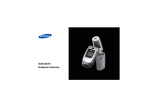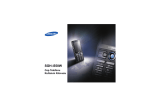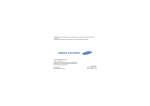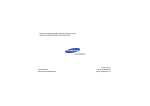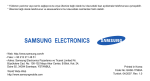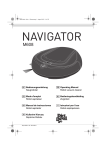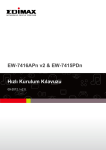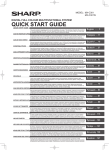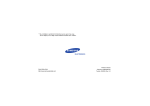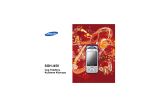Download Samsung SGH-Z400 Kullanıcı Klavuzu
Transcript
SGH-Z400 Kullanım Kılavuzu Her zaman yol güvenliği Araba kullanırken, elde tutulan bir telefon kullanmayın; önce aracı park edin. Yakıt ikmali sırasında telefonu kapatma Önemli güvenlik uyarıları Bunlara uymamak, tehlikeli veya yasadışı olabilir. Telefonu yakıt ikmal noktasında (benzin istasyonu) veya yakıt ya da kimyasalların yakınında kullanmayın. Uçaklarda kapatma Cep telefonları girişime yol açabilir. Cep telefonlarını uçaklarda kullanmak yasalara aykırı ve tehlikelidir. Tıbbi cihazların yakınında telefonu kapatma Hastaneler veya sağlık kuruluşları, harici RF enerjisine duyarlı cihazlar kullanıyor olabilir. Geçerli yönetmeliklere veya kurallara uyun. Aksesuarlar ve bataryalar Tüm cep telefonları, performanslarını etkileyen, girişime maruz kalabilir. Sadece Samsung tarafından onaylanan piller ile kulaklık ve PC veri kabloları gibi aksesuarları kullanın. Onay verilmemiş aksesuarlar size veya telefonunuza zarar verebilir ve tehlikeli olabilir. Özel yönetmelikler Herhangi bir bölgede, geçerli olan özel yönetmeliklere uyun ve kullanmanın yasak olduğu yerlerde veya girişime veya tehlikeye yol açabileceği yerlerde telefonunuzu kapatın. Suya dayanıklılık Telefonunuz suya dayanıklı değildir. Telefonunuzu kuru tutun. Önemli güvenlik uyarıları Girişim • Bataryanın yanlış bir tiple değiştirilmesi durumunda telefon patlayabilir. • Kullanılmış bataryaları üreticinin talimatlarına uygun bir şekilde atınız. Çok yüksek ses seviyesinde uzun süre kulaklıkla dinlemek işitmenizde sorunlara neden olabilir. Duyarlı kullanım Sadece normal konumda kullanın (kulağa tutarak). Telefon açıkken, antene gereksiz yere dokunmaktan kaçının. Yetkili servis Acil durum aramaları Detaylı güvenlik bilgissi için bkz: "Sağlık ve güvenlik bilgisi" sayfa 81. Bulunduğunuz yerdeki acil durum numarasını tuşlayın ve tuşuna basın. Telefonunuzu sadece yetkili servis personeli onarabilir. Küçük çocuklardan uzak tutma Telefonunuzu ve aksesuarlar da dahil tüm parçalarını küçük çocuklardan uzak tutun. 1 Bu Kılavuz Hakkında • Bu Kullanım Kılavuzu'nda telefonunuzu nasıl kullanacağınıza ilişkin ayrıntılı bilgiler bulunmaktadır. Telefonunuzun temel işlevlerini hızlı bir şekilde öğrenmek için lütfen "Başlangıç" ve "Telefonun ek özelliklerini kullanma" bölümlerine bakın. 3G Telefonunuz 3G ortamında çalışabilir. Böylece veri aktarım hızı daha da artacak, video akışı ve video konferans daha hızlı olacaktır. Bu kılavuzda, yönergelerle ilgili aşağıdaki simgeler vardır: Güvenlik veya telefon özellikleri ile ilgili bilgilere dikkat etmeniz gerektiğini belirtir. → [ ] < > 2 Belirtilen sayfada daha fazla bilgi bulabileceğinizi belirtir. Telefonunuzun özellikleri • Kamera ve video kamera Fotoğraf çekmek veya video kaydetmek için telefonunuzdaki kamera birimini kullanabilirsiniz. • Ortam yürütücü Telefonunuzda ortam dosyalarını yürütür. Yüksek kalitede video ve müzik keyfi yaşayabilirsiniz. Belirtilen seçeneğe gitmek ve o seçeneği seçmek için Gezinti tuşlarına basmanız gerektiğini belirtir. Telefondaki bir tuşu belirtir. Örneğin, [ ] Fonksiyonu telefon ekranında görüntülenen bir seçenek tuşunu belirtir. Örneğin, <Rehber> • • Web tarayıcı Güncel bilgi almak ve çeşitli ortam içeriklerine erişmek için kablosuz web'e erişin. • Arayanın fotoğraflı kimliğiyle telefonunuzu kişiselleştirme Arayan kişiyi ekranda görüntülenen fotoğrafından anlayabilirsiniz. • Kartvizit Numaranızı ve kişisel bilgilerinizi içeren kartvizitler oluşturabilirsiniz. Kendinizi yeni insanlara tanıtırken, bu kullanışlı elektronik kartvizitten yararlanabilirsiniz. • Multimedya mesaj servisi (MMS) Metin, resim, video ve sesleri MMS mesajlarıyla gönderip alabilirsiniz. • E-posta Görüntü, video ve ses dosyalarının eklendiği e-postalar gönderip alabilirsiniz. • Java oyunu Telefonunuza kaydedilmiş Java™ tabanlı oyunların tadını çıkarabilir, ayrıca yenilerini yükleyebilirsiniz. • Ajanda Günlük, haftalık ve aylık programlarınızı ve işlerinizi takip edebilirsiniz. • Ses kaydedici Not veya ses kaydedebilirsiniz. Telefonunuzun özellikleri Bluetooth Özgürlük sağlayan kablosuz Bluetooth teknolojisini kullanarak, ortam dosyalarını ve kişisel verilerinizi aygıtlar arasında aktarabilir, başka aygıtlara bağlanabilirsiniz 3 İçerik Paketi açma 6 Tüm parçaların eksiksiz olarak bulunduğundan emin olun Telefonunuz 6 Tuşlar, özellikleri ve yerleri Başlangıç Mesaj gönderme .................................................................... Mesajları görüntüleme ........................................................... Bluetooth'u kullanma ............................................................. Bellek kartı kullanma.............................................................. Uygulamalar arasında geçiş yapma ...................................... 17 18 19 20 21 Metin girme 22 ABC, T9, Numara ve Sembol modları 7 Telefonunuzu çalıştırmak için ilk adımlar Arama fonksiyonları 24 Gelişmiş arama özellikleri Telefonu takma ve şarj etme.................................................... 7 Açma veya kapatma................................................................. 8 Tuşlar ve ekran ........................................................................ 8 Menü fonksiyonlarına erişme ................................................. 11 Telefonunuzu kişiselleştirme .................................................. 11 Arama yapma/aramaları yanıtlama ........................................ 13 Menü fonksiyonları 28 Tüm menü seçeneklerinin listesi Sorunları çözme 80 Yardım ve kişisel gereksinimler Telefonun ek özelliklerini kullanma 14 Sağlık ve güvenlik bilgisi 81 İçindekiler 86 Kamera, ortam yürütücü, web ve diğer özel işlevleri kullanmaya başlayın Kamerayı kullanma ................................................................ 14 Ortam dosyalarını yürütme..................................................... 15 Web'de gezinme .................................................................... 15 Rehberi kullanma ................................................................... 16 4 Menü fonksiyonlarına genel bakış Menü moduna erişmek için Bekleme modunda [Orta] tuşuna basın. 1 Arama kaydı sf. 28 4 İnternet sf. 39 7 Ajanda sf. 60 1 2 3 4 5 6 7 8 sf. 28 sf. 29 sf. 29 sf. 29 sf. 29 sf. 29 sf. 29 sf. 30 1 2 3 4 5 6 7 sf. 39 sf. 40 sf. 40 sf. 40 sf. 41 sf. 41 sf. 41 1 2 3 4 5 6 7 8 9 0 sf. 60 sf. 61 sf. 63 sf. 63 sf. 63 sf. 64 sf. 64 sf. 64 sf. 64 sf. 64 Cevapsız aramalar Giden aramalar Gelen aramalar Mevcut kişiler Tümünü sil Veri aramaları Arama ücreti* Arama süresi 2 Rehber sf. 30 1 2 3 4 5 6 7 8 9 0 sf. 30 sf. 31 sf. 32 sf. 32 sf. 33 sf. 33 sf. 33 sf. 33 sf. 33 sf. 34 Kayıt ara Yeni kayıt Gruplar Hızlı arama Kartvizitim Tümünü kopyala Numaram Servis numarası* Ayarlar Bellek durumu 3 Uygulamalar sf. 34 1 2 3 4 5 6 sf. 34 sf. 34 sf. 36 sf. 37 sf. 38 sf. 38 SAT* Ortam yürütücü Ses kaydedici Dünya saati Hesap makinesi Dönüştürücü Anasayfaya git URL gir Yer imleri Kaydedilen sayfalar Geçmiş Gelişmiş Tarayıcı ayarları 5 Mesajlar sf. 41 1 2 3 4 5 6 7 8 9 0 * # sf. 42 sf. 45 sf. 47 sf. 47 sf. 47 sf. 47 sf. 48 sf. 48 sf. 49 sf. 50 sf. 50 sf. 54 Yeni oluştur Gelen kutusu Taslaklar Giden kutusu Gönderilen kutusu E-posta gelen kutusu Ortam albümü** Şablonlar Hücre yayını Tümünü sil Ayarlar Bellek durumu 6 Dosya yöneticisi sf. 54 Görüntüler Videolar Müzik Sesler Oyunlar ve daha fazlası Diğer dosyalar Bellek kartı*** sf. 54 sf. 56 sf. 56 sf. 57 sf. 58 sf. 59 sf. 60 Alarmlar Takvim Haftalık görünüm Bugünün etkinlikleri Program Yıldönümü İş Not Geçmiş etkinlik alarmı Bellek durumu 8 Kamera sf. 64 9 Ayarlar sf. 69 1 2 3 4 5 6 7 8 9 0 * sf. 69 sf. 70 sf. 70 sf. 71 sf. 72 sf. 74 sf. 77 sf. 78 sf. 79 sf. 79 sf. 79 Profiller Saat ve tarih Telefon Ekran Arama Bağlanabilirlik Uygulama ayarları Güvenlik Bellek durumu Operatör ayarları Fabrika ayarlarına dön * Sadece USIM/SIM kartınız tarafından destekleniyorsa görünür. ** Ancak servis sağlayıcınız tarafından destekleniyorsa görünür. *** Yalnızca bir bellek kartı takılıysa görüntülenir. 5 Paketi açma Tüm parçaların eksiksiz olarak bulunduğundan emin olun Telefonunuz Tuşlar, özellikleri ve yerleri Arka kamera merceği Telefon Seyahat Adaptörü Ön kamera merceği Kulaklık Ekran Pil PC Veri Kablosu Gezinti tuşları (Sol/Sağ/Yukarı/ Aşağı) Sol seçenek tuşu Ses tuşları Arama tuşu PC Bağlantı CD'si Kullanım Kılavuzu Bulunduğunuz yerdeki Samsung bayisinden farklı aksesuarlar temin edebilirsiniz. Bulunduğunuz ülkeye veya servis sağlayıcınıza bağlı olarak, telefonunuzla birlikte verilen parçalar ve Samsung bayisinde bulunan aksesuarlar farklı olabilir. 6 Bellek kartı yuvası Alfanümerik tuşlar Özel fonksiyon tuşları Kamera/Video araması tuşu Uygulama değiştirme tuşu Kulaklık girişi/ Adaptör girişi Menü erişimi/ Onay tuşu (Orta) Sağ seçenek tuşu Açma/kapatma/Menüden çıkış tuşu Silme tuşu Mikrofon Başlangıç Pili takın. Telefonunuzu çalıştırmak için ilk adımlar Seyahat adaptörünü telefona takın. USIM/SIM kart ile ilgili bilgiler Bir cep telefonu şebekesine abone olduğunuzda, size PIN kodunuz ve kullanabileceğiniz isteğe bağlı servisler gibi abonelik bilgilerinizin yüklenmiş olduğu bir SIM (Abone Kimlik Modülü) kartı verilir. 3G servisleri için USIM (Evrensel Abone Kimlik Modülü) kart satın alabilirsiniz. Telefonu takma ve şarj etme Pili çıkarın. Adaptörü standart bir elektrik prizine takın. USIM/SIM kartı takın. Telefon tamamen şarj olduğunda (pil simgesi artık yanıp sönmez), adaptörü elektrik prizinden çıkarın. Adaptörü telefondan çıkarın. Telefon açıksa önce [ ] tuşunu basarak kapatın. Kartın üzerindeki sarı renkli temas noktaları aşağı bakıyor olmalıdır. 7 Başlangıç Pil zayıf göstergesi Tuş kilidi Pilin gücü azaldığında: • bir uyarı sesi duyulur, • pil zayıf mesajı görüntülenir ve • boş pil simgesi yanıp söner. Telefonun kapağını kapattığınızda tuş kilidi özelliği görünen tuşları kilitler, böylece tuşlara yanlışlıkla basılması durumunda herhangi bir işlev çalışmaz. Pilin şarj seviyesi iyice düştüğünde, telefon otomatik olarak kapanır. Pilinizi yeniden şarj edin. 1. Telefonun kapağını kaydırın. 2. [ 8 ] tuşuna basın ve basılı tutun. Cep telefonu kullanımının yasak olduğu durumlarda telefonu açmayın. 3. Gerekirse PIN'i girin ve <Onayla>'ya basın. Kapatma 1. Telefonun kapağını kaydırın. 2. [ Tuşlar ve ekran Tuşlar Açma veya kapatma Açma Tuş takımının kilidini tekrar açmak için <Kilit aç>'a ve ardından <Tamam> tuşuna basın. ] tuşuna basın ve basılı tutun. Ekranın alt satırında belirtilen fonksiyonu gerçekleştirir. Bekleme modunda tercih ettiğiniz menü seçeneklerine doğrudan erişmenizi sağlar.sf. 70 Menü modunda, menü seçenekleri arasında gezinmenizi sağlar. Bekleme modunda, Menü moduna erişmenizi sağlar. Menü modunda, vurgulanan bir menü seçeneğini seçmenizi veya girişi onaylamanızı sağlar. Arama yapar veya cevaplar. Bekleme modunda, son aranan, cevaplanmayan veya gelen aramaların numaralarını görmenizi sağlar. Ekrandaki karakterleri ve bir uygulamadaki öğeleri silmenizi sağlar. Telefonu açmak veya kapatmak için uzun basın. Görüşmeyi sona erdirmenizi sağlar. Menü modunda, girişi iptal etmenizi ve Bekleme moduna dönmenizi sağlar. Numara, harf ve bazı özel karakterleri girmenizi sağlar. Bekleme modunda, telesekreterinize erişmek için [1] tuşunu basılı tutun. Uluslararası bir kod girmek için [0] tuşuna uzun basın. Özel karakterler girmenizi sağlar. Bekleme modunda, Sessiz modu etkinleştirmek veya devre dışı bırakmak için [ ] tuşuna uzun basın. Numaralar arasına duraklatma girmek için [ ] tuşuna uzun basın. Telefonun sesini ayarlamanızı sağlar. Bekleme modunda telefon açıkken, tuş sesinin seviyesini ayarlamanızı sağlar. Telefonun kapağı kapalıyken, ekranı açmak için basılı tutun. Başlangıç Kamera tuşu ayarına bağlı olarak Bekleme modunda kamerayı açmak için veya video araması yapmak için uzun basın.sf. 71 Kamera modunda, kamera merceğini değiştirir. Arama ekranında video araması yapmanızı sağlar. Geçerli uygulamadan çıkmadan diğer uygulamalara erişmek için uygulama geçiş penceresini açın. Ekran Genel görünüm Simgeler çeşitli simgeleri görüntüler. Metin ve grafikler mesajları, yönergeleri ve girdiğiniz bilgileri görüntüler. Msj. Rehber Seçenek tuşu fonksiyon göstergeleri seçenek tuşlarına atanmış olan fonksiyonları gösterir. 9 Başlangıç Simgeler* Alınan sinyalin gücü 2.5G (GPRS) şebekesinde servislere erişiliyor; veri aktarımı yapılırken bu simge hareketlidir EDGE şebekesinde servislere erişiliyor; veri aktarımı yapılırken bu simge hareketlidir 3G (UMTS) şebekesinde servislere erişiliyor; veri aktarımı yapılırken bu simge hareketlidir Dolaşım şebekesi Sesli arama yapılıyor Servis alanı dışında arayamaz veya aranamazsınız. Video araması yapılıyor Servis alanı dışında video araması yapamaz veya bu tür aramaları alamazsınız Bellek kartı takılısf. 20 Bluetooth özelliği etkin; Veri aktarılırken, bu simge kırmızı ve mavi renkte yanıp sönersf. 74 PC'ye USB bağlantı noktası üzerinden bağlandı Bilgisayarda telefonu modem olarak kullanarak İnternet'te gezinme 10 Güvenli bir web sayfasına bağlandı Yeni mesaj: • • • • • • : SMS : MMS : E-posta : Telesekreter : İletim : Yapılandırma mesajı Gelen kutusu dolu: • : SMS • : MMS • : E-posta • : Telesekreter • : Yapılandırma mesajı Profil ayarısf. 69 • : Normal • : Toplantı • : Araç • : Sessiz • : Dış mekan • : Çevrimdışı Pil gücü seviyesi * Ekranda görüntülenen simgeler ülkenize veya servis sağlayıcınıza bağlı olarak değişebilir. Menü fonksiyonlarına erişme Seçenek tuşlarını kullanma 3. Görüntülenen fonksiyonu veya vurgulanan seçeneği onaylamak için <Seç> veya [Orta] tuşuna basın. Seçenek tuşlarının görevleri kullandığınız fonksiyona göre değişir. Ekranın alt satırında o anki görev belirtilir. Geri Kısayolları kullanma Vurgulanan seçeneği seçmek için sol seçenek tuşuna basın. Bir önceki menü düzeyine dönmek için sağ seçenek tuşuna basın. 1. İstediğiniz bir seçenek tuşuna basın. 2. Bir sonraki veya bir önceki seçeneğe gitmek için Gezinti tuşlarına basın. İstediğiniz seçeneğe karşılık gelen numara tuşuna basın. Telefonunuzu kişiselleştirme Ekran dili Bir seçenek seçme Başlangıç Seç 4. Çıkmak için aşağıdaki yöntemlerden birini seçin: • Bir seviye yukarı çıkmak için <Geri> tuşuna basın. • Bekleme moduna dönmek için [ ] tuşuna basın. 1. Bekleme modunda [Orta] tuşuna basın ve Ayarlar → Telefon → Dil → Ekran metni'ni seçin. 2. Bir dil seçin. 3. <Kaydet>'e basın. 11 Başlangıç Zil sesi melodisi Etkin durumdaki ses profilinin özelliklerini değiştirerek zil sesini değiştirebilirsiniz. Bekleme modu duvar kağıdı 1. Bekleme modunda [Orta] tuşuna basın ve Ayarlar → Ekran → Duvar kağıdı'nı seçin. Profil özelliklerini değiştirmek için: 1. Bekleme modunda [Orta] tuşuna basın ve Ayarlar → Profiller'i seçin. 2. Resimler'i seçin. 3. Bir resim klasörüne ilerleyin. 2. Kullanıyor olduğunuz ses profiline gidin. 4. Bir resim seçin. 3. <Sçnklr>'e basın ve Düzenle 'yi seçin. 4. Sesli arama zil sesi'ni seçin, ardından sesli aramalar için bir zil sesi tonu seçin. 5. <Ayarla>'ya basın. Menü kısayolları 5. Video araması zil sesi'ni seçin, ardından video aramaları için bir zil sesi tonu seçin. 2. Bir tuş seçin. Ses profilini değiştirmek için: 2. İstediğiniz profili seçin. 12 Gezinti tuşlarını en çok kullandığınız menülere erişmek için kullanacağınız kısayollar olarak çalışacak şekilde ayarlayabilirsiniz. 1. Bekleme modunda [Orta] tuşuna basın ve Ayarlar → Telefon → Kısayollar'ı seçin. 6. <Sçnklr>'e basın ve Kaydet'i seçin. 1. Bekleme modunda [Orta] tuşuna basın ve Ayarlar → Profiller'i seçin. Bekleme modundaki ekran için bir duvar kağıdı (arka plan resmi) ayarlayabilirsiniz. 3. Tuşa atanacak menüyü seçin. Sessiz profil Başkalarını rahatsız etmemek için Sessiz profili etkinleştirebilirsiniz. Bekleme modunda [ ] tuşuna uzun basın. Telefon kilidi Bir telefon şifresiyle, telefonu izinsiz kullanıma karşı koruyabilirsiniz. Telefon açılırken şifreyi ister. Video araması yapmak için: 1. Bekleme modunda [Orta] tuşuna basın ve Ayarlar → Güvenlik → Telefon şifresi değiştir'i seçin. 2. [ 1. Alan kodunu ve telefon numarasını girin. Aramayı yanıtlama 4. Yeni şifreyi tekrar girin ve <Onayla>'ya basın. 5. Telefon kilidi'ni seçin. ] 2. Video aramasında, karşıdaki kişinin de sizi görebilmesi için <Göster>'e basın. 3. Görüşmeyi bitirmek için [ tuşuna basın. 6. Etkin'i seçin. 7. Şifreyi girin ve <Onayla>'ya basın. Görüşme sırasında ses seviyesini ayarlama Arama yapma/aramaları yanıtlama Arama yapma 1. Telefon çaldığında [ düğmesine basın. Sesli arama yapmak için: ] Başlangıç 2. 00000000 olan varsayılan şifreyi girin ve <Onayla>'ya basın. 3. 4 - 8 basamaklı yeni bir şifre girin ve <Onayla>'ya basın. ] tuşuna basın. 3. Görüşmeyi bitirmek için [ tuşuna basın. ] [ / ] tuşuna basın. 1. Alan kodunu ve telefon numarasını girin. 2. [ ] tuşuna basın. 3. Görüşmeyi bitirmek için [ tuşuna basın. ] 13 Telefonun ek özelliklerini kullanma Video kaydetme Kamera, ortam yürütücü, web ve diğer özel işlevleri kullanmaya başlayın 2. Kayıt moduna geçmek için [1] tuşuna basın. Kamerayı kullanma Fotoğraf çekme 2. Bekleme modunda [Orta] tuşuna basın ve kamerayı açmak için Kamera'yı seçin. 4. Kayıt işlemini başlatmak için [Orta] tuşuna basın. 3. Ön kamera merceği ve arka kamera merceği arasında geçiş yapmak için [ ] tuşuna basın. 5. Kayıt işlemini durdurmak için [Orta] tuşuna basın. Video otomatik olarak kaydedilir. 4. Merceği çekmek istediğiniz konuya yöneltin ve istediğiniz ayarları yapın. 6. Başka bir video kaydetmek için <Geri> tuşuna basın. 6. Başka bir fotoğraf çekmek için < > tuşuna basın. 1. Bekleme modunda [Orta] tuşuna basın ve Dosya yöneticisi → Görüntüler'i seçin. 2. Resimler klasöründen istediğiniz fotoğrafı seçin. 14 3. Ön kamera merceği ve arka kamera merceği arasında geçiş yapmak için [ ] tuşuna basın. 1. Telefonu açın. 5. Fotoğraf çekmek için [Orta] tuşuna basın. Fotoğraf otomatik olarak kaydedilir. Fotoğrafı görüntüleme 1. Bekleme modunda [Orta] tuşuna basın ve kamerayı açmak için Kamera'yı seçin. Video dosyası yürütme 1. Bekleme modunda [Orta] tuşuna basın ve Dosya yöneticisi → Videolar'ı seçin. 2. Videolar klasöründen istediğiniz videoyu seçin. Ortam dosyalarını yürütme Yürütme listesi oluşturma Ortam dosyalarını yürütme 2. [Orta] tuşuna basın. 4. Kayıttan yürütmeyi durdurmak için [Aşağı] düğmesine basın. 3. <Seçenekler>'e basın ve Ekle → Klasör veya Dosyalar'a basın. 5. <Seç> veya <Ekle> seçeneğine basın. 2. İstediğiniz dosyayı seçin. 3. Yürütme sırasında aşağıdaki tuşları kullanabilirsiniz: • Orta: yürütme işlemini duraklatır veya devam ettirir. • Yukarı: yürütme listesine erişir. • Sol: önceki dosyaya döner. Basılı tutulduğunda dosya içinde geriye doğru gider. • Sağ: bir sonraki dosyaya geçer. Basılı tutulduğunda dosya içinde ileriye doğru gider. • / : sesi ayarlar. 1. Bekleme modunda [Orta] tuşuna basın ve Uygulamalar → Ortam yürütücü'yü seçin. 4. İstediğiniz klasöre gidin veya istediğiniz dosyaları seçmek için [Orta] tuşuna basın. 1. Ortam yürütücü ekranında [Orta] tuşuna basın. Telefonun ek özelliklerini kullanma Ortam dosyalarını Aşağıdaki yöntemleri kullanın: • Kablosuz web'den yükleme telefona sf. 39 kopyalama • İsteğe bağlı Samsung PC Studio programını kullanarak bir bilgisayardan yüklemeSamsung PC Studio Kullanım Kılavuzu • Bluetooth ile almasf. 74 • Bir bellek kartına kopyalama ve kartı telefona takmasf. 20 Web'de gezinme Dahili bir web tarayıcıyı kullanarak, güncelleştirilmiş servis ve bilgi almanın yanı sıra web içeriği yüklemek için kablosuz web'e kolayca erişebilirsiniz. Web tarayıcıyı başlatma Bekleme modunda [Orta] tuşuna basın ve İnternet → Anasayfaya git'i seçin. 15 Telefonun ek özelliklerini kullanma Web'de gezinme • • • • Tarayıcı öğeleri arasında geçiş yapmak için [Yukarı] veya [Aşağı] tuşuna basın. Bir öğeyi seçmek için [Orta] veya <Seç>'e basın. Önceki sayfaya geri dönmek için <Geri> tuşuna basın. Seçeneklere erişmek için <Seçenekler>'e basın. USIM/SIM karta: 1. Bekleme modunda bir telefon numarası girin ve <Sçnklr>'e basın. 2. Rehbere kaydet → SIM → Yeni'yi seçin. 3. Kişi ile ilgili bilgileri girin: İsim, Telefon numarası, Grup (USIM için) ve Yer numarası. 4. <Kaydet>'e veya <Sçnklr>'e basın ve kişiyi kaydetmek için Kaydet'e basın. Rehberi kullanma Kişi ekleme Telefonun belleğine: 1. Bekleme modunda bir telefon numarası girin ve <Sçnklr>'e basın. 1. Bekleme modunda [Orta] tuşuna basın ve Rehber → Kayıt ara'yı seçin. 2. Rehbere kaydet → Telefon → Yeni → bir numara türü seçin. 2. Bulmak istediğiniz ismin ilk birkaç harfini girin. 3. Kişi ile ilgili bilgileri girin: Adı, Soyadı, Telefon numarası, İş E-posta adresi, Ev E-posta adresi, Grup, Ana sayfa, Doğum günü ve Daha fazla bilgi (İş ünvanı, Bölüm, Şirket, Takma ad ve Notlar). 3. Kişi seçin. 4. <Sçnklr>'e basın ve kişiyi kaydetmek için Kaydet'i seçin. 16 Kişi bulma 4. Bir numaraya gidin, aramak için [ ] tuşuna, kişi ile ilgili bilgileri değiştirmek için ise [Orta] tuşuna basın. Kartvizitinizi oluşturma ve gönderme 1. Bekleme modunda [Orta] tuşuna basın ve Rehber → Kartvizitim'i seçin. Multimedya mesajı (MMS) gönderme 2. İrtibat bilgilerinizi girin: 2. Mesajın konusunu girin. 3. Kartviziti kaydetmek için <Sçnklr>'e basın ve Kaydet'i seçin. 4. Mesaj metnini girin ve [Orta] tuşuna basın. 4. Kartviziti göndermek için tekrar Kartvizitim menüsüne gidin. 5. Resim ya da Video'yu veya Ses'i seçin. 5. <Sçnklr>'e basın ve Kartviziti gönder → bir gönderme yöntemi seçin. 6. Bir görüntü, video klip veya ses klibi ekleyin. 3. Metin'i seçin. 8. Hedef numaraları veya e-posta adreslerini girin. 9. Mesajı göndermek için [Orta] tuşuna basın. 1. Bekleme modunda [Orta] tuşuna basın ve Mesajlar → Yeni oluştur → Metin mesajı'nı seçin. 2. Mesaj metnini girin ve [Orta] tuşuna basın. 3. Hedef numaraları girin. 4. Mesajı göndermek için [Orta] tuşuna basın. Telefonun ek özelliklerini kullanma 7. [Orta] tuşuna basın. Mesaj gönderme Metin mesajı (SMS) gönderme 1. Bekleme modunda [Orta] tuşuna basın ve Mesajlar → Yeni oluştur → MMS'i seçin. MMS ile dosya gönderin 1. Bekleme modunda [Orta] tuşuna basın ve Mesajlar → Yeni oluştur → Dosya mesaj uygulaması'nı seçin 2. Mesajın konusunu girin. 3. Mesaj alanına geçin. 17 Telefonun ek özelliklerini kullanma MMS ile dosya gönderin (devam) 4. Mesaj metnini girin. 5. Dosyaları ekle satırına geçin. 5. Dosyaları ekle satırına geçin. 6. <Sçnklr>'e basın ve Dosya ekle, Kartvizit ekle veya Takvim kartı ekle'yi seçin. 6. <Sçnklr>'e basın ve Dosya ekle, Kartvizit ekle veya Takvim kartı ekle'yi seçin. 8. [Orta] tuşuna basın. 8. [Orta] tuşuna basın. 9. E-posta adreslerini girin. 9. Hedef numaraları veya e-posta adreslerini girin. 10. E-posta göndermek için [Orta] tuşuna basın. 10. Mesajı göndermek için [Orta] tuşuna basın. E-posta gönderme 7. Resimleri, videoları, sesleri, kartvizitleri, takvim verilerini veya görevleri seçin. 7. Resimleri, videoları, sesleri, kartvizitleri, takvim verilerini veya görevleri seçin. 1. Bekleme modunda [Orta] tuşuna basın ve Mesajlar → Yeni oluştur → E-posta'yı seçin. 2. E-postanın konusunu girin. 3. Mesaj alanına geçin. 4. E-posta metnini girin. Mesajları görüntüleme Metin mesajını görüntüleme Bir uyarı görüntülendiğinde: 1. <Görntl>'e basın. 2. Gelen kutusu'ndan mesajı seçin. Gelen kutusu'ndan: 1. Bekleme modunda [Orta] tuşuna basın ve Mesajlar → Gelen kutusu'nu seçin. 2. SMS mesajını seçin ( 18 ). Bluetooth'u kullanma Multimedya mesajı Bir uyarı görüntülendiğinde: 1. <Görntl>'e basın. görüntüleme 2. Gelen kutusu'ndan mesajı seçin. Gelen kutusu'ndan: 2. Bir MMS mesajı seçin ( E-posta görüntüleme ). Bluetooth'u açma 1. Bekleme modunda [Orta] tuşuna basın ve Ayarlar → Bağlanabilirlik → Bluetooth → Etkinleştirme → Açık'ı seçin. 2. Diğer aygıtların telefonunuzu bulabilmesi için Telefonumun görünürlüğü → Açık'ı seçin. 1. Bekleme modunda [Orta] tuşuna basın ve Mesajlar → E-posta gelen kutusu'nu seçin. 2. <Sçnklr>'e basın ve yeni epostalar veya başlıklar yüklemek için Yükle'yi seçin. 3. E-posta veya başlık seçin. 4. Bir başlık seçtiyseniz <Sçnklr>'e basın ve e-postanın metnini görüntülemek için Al'ı seçin. Telefonun ek özelliklerini kullanma 1. Bekleme modunda [Orta] tuşuna basın ve Mesajlar → Gelen kutusu'nu seçin. Telefonunuz, diğer Bluetooth aygıtlarına kablosuz olarak bağlanıp veri alışverişi yapabilmenizi, ahizesiz konuşabilmenizi veya telefonu uzaktan kullanabilmenizi sağlayan Bluetooth teknolojisine sahiptir. Bluetooth aygıtı arama ve eşleştirme 1. Bekleme modunda [Orta] tuşuna basın ve Ayarlar → Bağlanabilirlik → Bluetooth → Aygıtlarım → Yeni aygıt ara'yı seçin. 2. Bir aygıt seçin. 3. Bir Bluetooth PIN'i veya varsa diğer aygıtın Bluetooth PIN'ini girin ve <Tamam>'a basın. Diğer aygıtın sahibi aynı kodu girdiğinde eşleşme işlemi tamamlanır. 19 Telefonun ek özelliklerini kullanma Veri gönderme 1. Bir uygulamaya, Rehber, Dosya yöneticisi veya Takvim'e erişin. 2. Göndermek istediğiniz öğeyi seçin. 3. <Sçnklr>'e basın ve Kartviziti gönder/Gönder/Programı gönder/İş kartı gönder → Bluetooth ile'yi seçin. Bellek kartı kullanma Telefonunuzun bellek kapasitesini artırmak için isteğe bağlı microSD bellek kartını kullanabilirsiniz. Bellek kartı ile ilgili önemli bilgiler • • 4. Yeni aygıt ara'yı seçin. 5. Bir aygıt seçin. 6. Gerekirse Bluetooth PIN kodunu girin ve <Tamam>'a basın. Veri alma 1. Bir aygıt telefonunuza erişmeye çalıştığında bağlantıya izin vermek için <Evet>'e basın. • • 2. Gerekirse almak istediğinizi onaylamak için <Evet>'e basın. • • 20 Sık sık silme ve yazma işlemi yapmak kartın ömrünü kısaltır. Veriye erişilirken veya veri aktarımı yapılırken kartı telefondan çıkarmayın veya telefonu kapatmayın. Aksi takdirde veri kaybı meydana gelebilir ve/veya kart ya da telefon zarar görebilir. Kartların darbe almamasına dikkat edin. Kartın temas noktalarına parmağınızla veya metal nesnelerle dokunmayın. Kart kirlendiyse yumuşak bir bezle silin. Kartları küçük çocukların veya varsa evcil hayvanların erişemeyeceği yerlerde saklayın. Kartları elektrostatik boşalma ve/ veya elektrik parazitlerinin olduğu yerlerde bırakmayın. Bellek kartını takma 1. Kartı etiketli yüzü yukarı bakacak şekilde kart yuvasına takın. 2. Kart okuyucusunun/yazıcısının USB bağlantı ucunu bilgisayarınızın USB bağlantı noktasına takın. Telefonun ek özelliklerini kullanma 3. Bilgisayardaki uygun bellek diskine erişin ve karttan veya karta kopyalama yapın. Uygulamalar arasında geçiş yapma 2. Kartı yerine oturana kadar bastırın. Bellek kartını çıkarma 1. Kartı telefondan çıkacak şekilde bastırın. 2. Kartı kaydırarak yuvasından çıkarın. Kart adaptörü kullanma Bir kart bağdaştırıcısı ve bir USB kart okuyucusu/yazıcısı kullanarak kartı bir PC’ye okutabilirsiniz. 1. Bellek kartını kart adaptörüne, adaptörü de kart okuyucusuna/ yazıcısına takın. Kullandığınız menü ekranını kapatmadan bir menüden başka uygulamalara geçiş yapabilirsiniz. Bir uygulamaya geçiş yapma 1. Bir menüyü kullanırken [ tuşuna basın. 2. Bir uygulama seçin. Kullanabileceğiniz • uygulamalar • • Çalışan tüm uygulamaları kapatın ] Arama: arama ekranını açmanızı sağlar. Mesajlar: Mesajlar menüsüne erişmenizi sağlar. İnternet: web tarayıcıyı başlatmanızı sağlar. 1. [ ] tuşuna basın. 2. Tümünü bitir? öğesine gidin. 3. <Evet>'e basın. 21 Metin girme ABC modunu, T9 modunu, Numara modunu ve Sembol modunu kullanarak Mesaj, Rehber veya Takvim gibi bazı özellikleri kullanarak metin girebilirsiniz. 3. Kelime doğru görüntülendiğinde 4. adıma geçin. Aksi takdirde, basmış olduğunuz tuşlar için başka kelime seçeneklerini görüntülemek üzere [0] tuşuna basın. Örneğin, Ne ve Of için [6] ve [3] tuşlarını kullanın. 4. Bir boşluk girmek için [ ] tuşuna basın ve ardından sıradaki kelimeyi girin. Metin giriş modunu değiştirme Diğer T9 modu işlemleri ABC, T9, Numara ve Sembol modları • • • T9 ( ) ve ABC ( ) modları arasında geçiş yapmak için [ ] tuşuna basın ve basılı tutun. Büyük/küçük harf değişimi yapmak veya Numara moduna ( ) geçmek için [ ] tuşuna basın. Sembol moduna ( ) geçmek için [ ] tuşuna uzun basın. • • • • Nokta veya kesme işaretini otomatik olarak girmek için [1] tuşuna basın. Boşluk girmek için [ ] tuşuna basın. İmleci hareket ettirmek için Gezinti tuşlarına basın. Karakterleri tek tek silmek için [C] tuşuna basın. Ekrandaki tüm karakterleri silmek için [C] tuşuna basın ve basılı tutun. T9 modunu kullanma T9 sözlüğüne yeni bir kelime ekleme T9 tahminli metin giriş modu, herhangi bir karakteri tek tuşa basarak girmenizi mümkün kılar. Bu özellik bazı dillerde kullanılamayabilir. 1. Eklemek istediğiniz kelimeyi girin. 2. Bastığınız tuşlarla ilgili başka kelimeleri görüntülemek için [0] tuşuna basın. Başka kelime kalmadığında, ekranın alt satırında Hecele görüntülenir. 3. <Hecele>'ye basın. 4. ABC modunu kullanarak istediğiniz kelimeyi girin ve <Ekle>'ye basın. T9 modunda kelime girme 1. Kelime girmeye başlamak için [2] - [9] arasındaki tuşlara basın. Her harf için ilgili tuşa bir kez basın. Örneğin T9 modunda Selam yazmak için [7], [3], [5], [2], ve [6] tuşlarına basın. T9 işlevi yazdığınız kelimeyi tahmin eder ve bastığınız her tuşla birlikte kelime değişebilir. 2. Karakterleri düzeltmeden veya silmeden önce tüm kelimeyi girin. 22 ABC modunu kullanma Numara modunu kullanma İstediğiniz karakter ekranda görüntülenene kadar ilgili tuşa basın. Numara modu sayı girmenizi sağlar. Girmek istediğiniz sayılara karşılık gelen tuşlara basın. Tuş Sırayla görüntülenen karakterler Büyük harf Küçük harf Sembol modunu kullanma Yapılacak işlem Düğmeye basın diğer sembolleri görüntüleme [Yukarı] veya [Aşağı] tuşuna basın. bir sembol seçme ilgili numara tuşu. sembolleri silme [C]. sembolleri ekleme <Tamam>. Metin girme Sembol modu sembol girmenizi sağlar. (GSM alfabe kodlaması ile SMS mesajı oluşturma) Diğer ABC modu işlemleri • • • • Aynı harfi iki kez girmek veya aynı tuştaki farklı bir harfi girmek için, imleç otomatik olarak sağa kayana kadar bekleyin veya [Sağ] tuşuna basın. Sonra, sıradaki harfi girin. Boşluk girmek için [ ] tuşuna basın. İmleci hareket ettirmek için Gezinti tuşlarına basın. Karakterleri tek tek silmek için [C] tuşuna basın. Ekrandaki tüm karakterleri silmek için [C] tuşuna basın ve basılı tutun. 23 Arama fonksiyonları Gelişmiş arama özellikleri Arama yapma 1. Bekleme modunda, alan kodunu ve telefon numarasını girin. • Son basamağı silmek için [C] tuşuna basın veya tüm ekranı temizlemek için [C] tuşunu basılı tutun. • Numaralar arasına duraklatma girmek için [ ] tuşuna uzun basın. 2. [ ] tuşuna basın. 3. Görüşmeyi bitirmek istediğinizde [ ] tuşuna basın. Uluslararası arama yapma 1. Bekleme modunda, [0] tuşunu basılı tutun. + karakteri görüntülenir. 2. Ülke kodunu, alan kodunu ve telefon numarasını girip [ ] tuşuna basın. Son numaraları tekrar arama 1. Bekleme modunda, son numaraların listesini görüntülemek için [ ] tuşuna basın. 2. İstediğiniz numaraya ilerleyin ve [ ] tuşuna basın. Rehber'den arama yapma Rehber'e bir numara kaydettikten sonra, numarayı Rehber'den seçerek arayabilirsiniz.sf. 30 Ayrıca en sık aradığınız numaraları belirli numara tuşlarına atamak için hızlı arama özelliğini de kullanabilirsiniz. sf. 32 24 USIM/SIM karttaki bir numarayı aramak istiyorsanız, o numaranın kaydedilirken atanan konum numarasını kullanarak hızlı bir şekilde arama yapabilirsiniz. 1. Bekleme modunda, istediğiniz telefon numarasının konum numarasını girin ve [ ] tuşuna basın. 2. Gerekirse diğer numaralara ilerleyin. 3. Sesli arama yapmak için <Arama> veya [ ] tuşuna ve video araması yapmak için <Sesli arm> veya [ ] tuşuna basın. Gelen aramayı cevaplama Birisi sizi aradığında telefon çalar ve gelen arama ile ilgili resim görüntülenir. Aramayı cevaplamak için <Kabul et> veya [ basın. ] tuşuna Aramayı cevaplama ile ilgili ipuçları • • • • Tek tuşla yanıt etkin olduğunda <Reddet> ve [ ] hariç herhangi bir tuşa basabilirsiniz.sf. 70 Yukarı kaydırma içindeki Kaydırma ayarları, Aramayı kabul et olarak ayarlandığında telefonu açmanız yeterli olacaktır.sf. 70 Gelen bir aramayı reddetmek için <Reddet> veya [ ] tuşuna basın. Bir aramayı reddetmek veya zil sesini kapatmak için [ / ] tuşunu basılı tutun (Ses seviyesi tuşu ayarınıza bağlıdır).sf. 71 Cevapsız aramaları görüntüleme Aramayı bekletme/Geri alma Cevaplamadığınız aramalar varsa, ekranda cevapsız aramaların sayısı görüntülenir. 1. <Görntl>'e basın. 2. Gerekirse, cevapsız aramalar arasında geçiş yapın. 3. İstediğiniz numarayı aramak için [ ] tuşuna basın. Aramayı bekletmek için <Beklet>'e veya aramayı almak için <Geri al> düğmesine basın. Telefonu elinize almadan arama yapmak veya gelen aramaları cevaplamak için kulaklığı kullanın. Kulaklığın fişini telefonun sağ tarafındaki girişe takın. Kulaklık üzerindeki düğme aşağıdaki şekilde çalışır: Yapılacak işlem Düğmeye basın son aranan numarayı tekrar arama düğmeye iki kez basın. aramayı cevaplama düğmeye basın. görüşmeyi bitirme düğmeye uzun basın. Arama sırasındaki seçenekler Arama sırasında çeşitli işlevlere erişebilirsiniz. Görüşme sırasında ses seviyesini ayarlama Görüşme sırasında kulaklığın ses seviyesini ayarlamak için [ / ] düğmesini kullanın. Ses seviyesini artırmak için [ düğmesine basın. ], azaltmak için [ Şebekeniz bu işlevi destekliyorsa başka bir arama daha yapabilirsiniz. 1. Devam eden görüşmeyi beklemeye almak için <Beklet>'e basın. 2. İkinci aramayı normal şekilde yapın. 3. Aramalar arasında geçiş yapmak için <Değiştir>'e basın. 4. <Sçnklr>'e basın ve bekletilen aramayı sonlandırmak için Bitir → Bekletilen aramayı bitir'i seçin. 5. O anki aramayı bitirmek için [ ] tuşuna basın. Arama fonksiyonları Kulaklığı kullanma İkinci bir arama yapma İkinci aramayı cevaplama Şebekeniz bu işlevi destekliyorsa ve arama bekletme özelliğini etkinleştirdiyseniz, telefonla konuşurken gelen bir aramayı yanıtlayabilirsiniz.sf. 73 1. Aramayı cevaplamak için [ ] tuşuna basın. İlk görüşme otomatik olarak beklemeye alınır. 2. Aramalar arasında geçiş yapmak için <Değiştir>'e basın. 3. <Sçnklr>'e basın ve bekletilen aramayı sonlandırmak için Bitir → Bekletilen aramayı bitir'i seçin. 4. O anki aramayı bitirmek için [ ] tuşuna basın. ] 25 Arama fonksiyonları Hoparlör özelliğini kullanma Telefonunuzu kısa bir mesafeden konuşabilecek ve görüştüğünüz kişinin sesini duyacak şekilde hoparlörlü bir telefon olarak kullanabilirsiniz. • Hoparlör özelliğini etkinleştirmek için [Orta] ve ardından <Evet> tuşuna basın. Tekrar kulaklığa dönmek için [Orta] tuşuna tekrar basın. Arama esnasında kullanılabilen seçenekler Bir arama sırasında aşağıdaki seçeneklere erişmek için <Sçnklr>'e basın: • Hoparlör/Hoparlör kapalı: hoparlör özelliğini açmanızı veya Normal moda geri dönmenizi sağlar. • Kulaklığa geç/Telefona geç: aramayı Bluetooth özellikli bir kulaklığa, ahizesiz araç setine veya tekrar telefona aktarmanızı sağlar. • Bağlan: bekletilen bir aramayı mevcut görüşmeye dahil ederek, birden fazla kişi ile aynı anda konuşmanızı sağlar. Bir konferans görüşmesine en fazla 5 kişiyi dahil edebilirsiniz. • Ayır: konferansa katılanlardan sadece biriyle özel görüşme yapabilmenizi sağlar. Diğer katılımcılar da kendi aralarında konuşmaya devam edebilirler. Kişisel görüşme bittikten sonra, özel görüşmeye katılanları konferans görüşmeye döndürmek için Bağlan'ı seçin. • Bitir: aşağıdaki seçeneklere erişmenizi sağlar: Aramayı bitir: konferans görüşmedeki bir katılımcının bağlantısını kesmenizi sağlar. 26 • • Etkin aramayı bitir: aktif aramayı kesmenizi sağlar. Bekletilen aramayı bitir: bekletilmekte olan aramanın bağlantısını kesmenizi sağlar. Transfer: görüşmekte olduğunuz kişiyi, beklemeye aldığınız kişiye transfer etmenizi sağlar. Bu seçenekle, sizi arayan iki kişi birbiriyle konuşabilir, ancak sizin bağlantınız kesilir. Sessiz/Sesli : karşıdaki kişinin sizi duymasını istemediğinizde telefonun mikrofonunu kapatmanızı ve istediğinizde tekrar açmanızı sağlar. Tuş sesini kapat/Tuş sesini aç: tuş tonlarını kapatır veya açar. Telesekreterler veya bilgisayarlı telefon sistemleri ile haberleşebilmeniz için Tuş sesini aç seçilmelidir. • • • • • Yeni arama: yeni bir sesli arama yapmanızı sağlar. Rehber: Rehber'den kişi bulmanızı veya kişi kaydetmenizi sağlar. Metin mesajı gönder: yeni bir metin mesajı oluşturmanızı sağlar. DTMF gönder: DTMF (İkili ton çoklu frekans) tonlarını grup olarak göndermenizi sağlar. DTMF tonları telefonlarda tonlu arama yapmak için kullanılır, her numara tuşuna bastığınızda bir ses duyulur. Bu yöntemden, bankacılık servisi gibi otomatik bir sistemi aradığınızda şifre veya hesap numarası girmek için yararlanılır. Not: not oluşturmanızı sağlar. • • • Video araması işlevini kullanma Bir 3G (UMTS) servis alanında, telefonunuz görüşme sırasında karşıdaki kişiyi ekranda görebilmenize olanak veren video araması yapabilir veya bu tür bir aramaya cevap verebilir. Karşıdaki kişinin telefonu da video araması özelliğini destekliyor olmalıdır. Video araması yapma 1. Bekleme modunda, alan kodunu ve telefon numarasını girin. 2. [ ] tuşuna basın. Video aramasını cevaplama Gelen bir video aramasına cevap vermek tıpkı normal sesli aramalara cevap vermek gibidir. Arayan kişinin sizi görebilmesi için <Göster>'e basın. Video araması seçeneklerini kullanma Video araması sırasında aşağıdaki seçeneklere erişmek için <Sçnklr>'e basın: • Hoparlör/Hoparlör kapalı: hoparlör özelliğini açmanızı veya Normal moda geri dönmenizi sağlar. • Kulaklığa geç/Telefona geç: aramayı Bluetooth özellikli bir kulaklığa, ahizesiz araç setine veya tekrar telefona aktarmanızı sağlar. • Kamera sessiz/Kamera sesini aç: kamerayı kapatmanızı veya açmanızı sağlar. • Sessiz/Sesi aç: mikrofonu kapatmanızı veya açmanızı sağlar. • Kamera ve ses sessiz/Tüm sesleri aç: kamerayı ve mikrofonu kapatmanızı veya açmanızı sağlar. • Sessiz tuş tonu/Tuş sesini aç: tuş tonlarını kapatmanızı veya açmanızı sağlar. • Yakınlaştır: yakınlaştır kontrol çubuğunu görüntülemenizi ve [Yukarı] veya [Aşağı] tuşuna basarak görüntüyü yakınlaştırmanızı veya uzaklaştırmanızı sağlar. • Fotoğraf makinesine geç: ön kamera merceği ve arka kamera merceği arasında geçiş yapın. • Parlaklık/Parlaklığı gizle: parlaklık kontrol çubuğunu görüntülemenizi ve [Sol] veya [Sağ] tuşuna basarak parlaklığı ayarlamanızı veya kontrol çubuğunu gizlemenizi sağlar. • Efektler: görüntünün renk tonunu değiştirmenizi sağlar. Arama fonksiyonları • SIM Uyg.: haberler, hava tahminleri, eğlence ve yerel servisler gibi SIM kartınız tarafından sağlanan özel servislere erişim sağlar. Bu seçenek, SIM Uygulama Araç Seti menülerini destekleyen bir SIM kart kullanmanız durumunda geçerlidir. Aramayı bitir/Aramaları bitir: o anda bekletilmekte olan, devam eden veya tüm aramaları bitirmenizi sağlar. Rehbere kaydet: girilen numarayı Rehber'e kaydetmenizi sağlar. Not olarak kaydet: girilen numarayı nota kaydetmenizi sağlar. 27 • • • • • • • Bilgiyi gizle/Bilgiyi göster: video araması ile ilgili bilgilerin gizlenmesini veya gösterilmesini sağlar. DTMF gönder: göndermeniz gereken numaranın tamamını girdikten veya Rehber'den bir numara aldıktan sonra İkili ton çoklu frekans (DTMF) tonlarını grup olarak göndermenizi sağlar. Video kalitesi: kameranın görüntü kalitesini değiştirmenizi sağlar. Aramayı bitir: video aramasını kesmenizi sağlar. Rehbere kaydet: girilen numarayı Rehber'e kaydetmenizi sağlar. Metin mesajı gönder: yeni bir SMS mesajı göndermenizi sağlar. Not olarak kaydet: girilen numarayı nota kaydetmenizi sağlar. Menü fonksiyonları Tüm menü seçeneklerinin listesi Arama kaydı (Menü 1) Aradığınız, cevapladığınız veya cevaplamadığınız aramaları ve aramalarınızın süresini görüntülemek için bu menüyü kullanın. Ayrıca, USIM/SIM kartınız bu fonksiyonu destekliyorsa, yaptığınız aramalarınızın ücretlerini de öğrenebilirsiniz. Bu menüye erişmek için Bekleme modunda [Orta] tuşuna basın ve Arama kaydı'nı seçin. Cevapsız aramalar (Menü 1.1) Bu menüde cevaplamadığınız son aramalar görüntülenir. Arama kaydına erişme 1. Arama türünü seçmek için [Sol] veya [Sağ] tuşuna basın. 2. Arama listesinde gezinmek için [Yukarı] veya [Aşağı] tuşuna basın. 3. Bir aramaya ait ayrıntıları görmek için [Orta] tuşuna veya numarayı aramak için [ ] tuşuna basın. Arama kaydı seçeneklerini kullanma Arama ile ilgili ayrıntıları görüntülerken, aşağıdaki seçeneklere erişmek için <Sçnklr>'e basın. • Sesli arama: numarayı sesli arama özelliğini kullanarak aramanızı sağlar. 28 • • • • • Giden aramalar (Menü 1.2) Gelen aramalar (Menü 1.3) Bu menü gelen en son aramaları görüntüler. Telefon kilitliyse telefonun şifresi gerekir. Şifre 00000000 olarak ayarlanmıştır. Bu şifreyi değiştirebilirsiniz. sf. 78 Veri aramaları (Menü 1.6) Gönderilen veya alınan verilerin toplam miktarını görmek için bu menüyü kullanın. • Toplam giden: gönderdiğiniz toplam veri miktarını kontrol edin. • Toplam gelen: gelen toplam veri miktarını kontrol edin. Bir sayacı veya tüm sayaçları sıfırlamak için <Sçnklr>'e basın ve Sıfırla veya Tümünü sıfırla'yı seçin. Telefon kilitliyse telefonun şifresi gerekir. Şifre 00000000 olarak ayarlanmıştır. Bu şifreyi değiştirebilirsiniz. sf. 78 Mevcut kişiler (Menü 1.4) Arama ücreti (Menü 1.7) Bu menü; aranan, cevaplanan veya cevapsız son numaraları görüntüler. Bu şebeke özelliği aramaların ücretini görüntüler. Bu menü ancak USIM/SIM kartınız tarafından destekleniyorsa kullanılabilir. Bu özellik faturalama amaçlı kullanılmak üzere tasarlanmamıştır. • Toplam ücretler: tüm aramalarınızın toplam ücretini görmenizi sağlar. Toplam ücret, Ücret sınırını düzenle'de ayarlanan üst sınırı geçerse, başka bir arama yapabilmeniz için sayacı sıfırlamanız gerekir. • Son arama ücreti: yaptığınız son aramanın ücretini görmenizi sağlar. Tümünü sil (Menü 1.5) Her arama tipindeki tüm kayıtları silmek için bu menüyü kullanın. 1. Silinecek arama tiplerini seçmek için [Orta] tuşuna basın. 2. <Sil>'e basın. Arama kaydı (Menü 1) Bu menü yaptığınız en son aramaları görüntüler. 3. Silme işlemini onaylamak için <Evet>'e basın. Menü fonksiyonları • Video araması: 3G servisi varsa numarayı video araması özelliğini kullanarak aramanızı sağlar. Numara kullan: seçtiğiniz numarayı normal arama ekranına yapıştırmanızı sağlar. Rehbere kaydet: numarayı Rehber'e kaydetmenizi sağlar. Mesaj gönder: SMS, MMS veya Dosya mesaj uygulamasını kullanarak seçili numaraya mesaj göndermenizi sağlar. Sil: arama kaydını silmenizi sağlar. Tümünü sil: tüm arama kayıtlarını silmenizi sağlar. 29 Menü fonksiyonları • Maksimum ücret: ayarlanmış olan maksimum ücret değerini görmenizi sağlar. Aşağıdaki seçeneklere erişmek için <Sçnklr>'e basın. • Ücretleri sıfırla: arama ücretleri sıfırlanır. • Ücret sınırı düzenle: aramalarınız için geçerli olacak maksimum ücreti ayarlamanızı sağlar. • Para birimi ayarla: aramalarınızın ücreti hesaplanırken kullanılacak para birimini ayarlamanızı sağlar. Arama süresi (Menü 1.8) Bu menü, yapılan ve alınan sesli aramalar ve video aramalarıyla ilgili süre kayıtlarını görüntüler. Servis sağlayıcınız tarafından faturalanacak gerçek süre farklı olabilir. • Toplam giden: yaptığınız sesli aramaların toplam süresini görmenizi sağlar. • Toplam gelen: gelen sesli aramaların toplam süresini görmenizi sağlar. Toplam giden: yaptığınız video aramalarının toplam • süresini görmenizi sağlar. • Toplam gelen: gelen video aramalarının toplam süresini görmenizi sağlar. Bir sayacı veya tüm sayaçları sıfırlamak için <Sçnklr>'e basın ve Sıfırla veya Tümünü sıfırla'yı seçin. Telefon kilitliyse telefonun şifresi gerekir. Şifre 00000000 olarak ayarlanmıştır. Bu şifreyi değiştirebilirsiniz. sf. 78 30 Rehber (Menü 2) Telefon numaralarını USIM/SIM kartınızda ve telefonunuzun belleğinde saklayabilirsiniz. USIM/SIM kart ve telefonun belleği ayrı olmakla birlikte Rehber adıyla tek bir unsur olarak kullanılır. Bu menüye erişmek için Bekleme modunda [Orta] tuşuna basın ve Rehber'i seçin. Kayıt ara (Menü 2.1) Rehber'de kişi bilgileri aramak için bu menüyü kullanın. Bekleme modunda <Rehber>'e basarak bu menüye erişebilirsiniz. Kişi bulma 1. Bulmak istediğiniz adın ilk birkaç harfini girin. 2. Listeden bir kişiyi seçin. 3. Bir numaraya gidin, aramak için [ ] tuşuna, kişi ile ilgili bilgileri değiştirmek için ise [Orta] tuşuna basın. Kişi seçeneklerini kullanma Kişi ile ilgili ayrıntıları görüntülerken, aşağıdaki seçeneklere erişmek için <Sçnklr>'e basın. • Düzenle: kişi bilgilerini düzenlemenizi sağlar. • Mesaj gönder: seçilen numaraya veya e-posta adresine SMS, MMS, Dosya mesaj uygulaması veya epostayla mesaj göndermenizi sağlar. • Özel seçenekler: aşağıdaki seçenekleri ayarlamanızı sağlar: • • • • • Yeni kayıt (Menü 2.2) Rehber'e yeni kişi eklemek için bu menüyü kullanın. Telefonun belleğine kişi kaydetme 1. Telefon'u seçin. Rehber (Menü 2) • 2. Kişi ile ilgili ayarları değiştirin veya bilgi girin: • Adı/Soyadı: bir isim vermenizi sağlar. • Telefon numarası: istediğiniz türde numara eklemenizi sağlar. • İş E-posta adresi: işyerine ait e-posta adresini belirtmenizi sağlar. • Ev E-posta adresi: kişisel e-posta adresini belirtmenizi sağlar. • Grup: kişiyi bir arayan grubuna atamanızı sağlar. • Ana sayfa: bir ana sayfa adresi girmenizi sağlar. • Doğum günü: kişinin doğum gününü girmenizi sağlar. • Daha fazla bilgi: kişi ile ilgili iş ünvanı, bölüm, şirket, takma ad ve ek bilgi girmenizi sağlar. 3. Ek bilgi girmek için <Sçnklr>'e basıp aşağıdaki seçeneklere erişin: • Özel seçenekler: kişi için bir arayan kimliği resmi, zil sesi veya mesaj zil sesi atamanızı sağlar. • Tel. no ekle: kişiye herhangi bir türde telefon numarası eklemenizi sağlar. • Tel. no sil: kişiden seçilen numara türünü kaldırmanızı sağlar. • Türü değiştir: kişinin numara tipini değiştirmenizi sağlar. • Video aramasını işaretle/Video araması işaretini kaldır: seçtiğiniz numarayı video arama numarası olarak ayarlamanızı sağlar. 4. <Sçnklr>'e basın ve kişiyi kaydetmek için Kaydet'i seçin. Menü fonksiyonları • Resim: belirli bir kişiden gelen aramayı belirtmek için arayan kimliği resmi atar. Zil sesi: o kişi aradığında sizi uyaracak özel zil sesi tonunu seçmenizi sağlar. Msj. uyarı tonu: bir kişiden mesaj geldiğinde sizi uyaracak zil sesi tonunu seçmenizi sağlar. Hızlı aramaya ekle: seçtiğiniz numarayı hızlı arama girişi olarak ayarlamanızı sağlar. Video araması: 3G servisi varsa numarayı video araması özelliğini kullanarak aramanızı sağlar. SIMe kopyala/Telefona kopyala: telefonun belleğindeki kişiyi USIM/SIM karta veya USIM/SIM karttaki kişiyi telefonun belleğine kopyalamanızı sağlar. Kartviziti gönder: kişi bilgilerini SMS, e-posta, MMS, Dosya mesaj uygulaması veya Bluetooth yoluyla gönderebilmenizi sağlar. Bluetooth ile yazdır: kişi bilgilerini Bluetooth uyumlu yazıcı ile yazdırmanızı sağlar. Bazı yazıcılar telefonla uyumlu olmayabilir. Numara kullan: seçtiğiniz numarayı normal arama ekranına yapıştırmanızı sağlar. Sil: kişiyi silmenizi sağlar. 31 Menü fonksiyonları USIM/SIM karta kişi kaydetme Arayan gruplarını yönetme 1. SIM'i seçin. 2. Kişi ile ilgili bilgileri girin: • İsim: bir ad vermenizi sağlar. • Telefon numarası: telefon numarası eklemenizi sağlar. • Grup: (USIM için) bir arayan grubu atamanızı sağlar. • Yer numarası: bir konum numarası girmenizi sağlar. 3. USIM kart kullanıyorsanız, daha fazla bilgi eklemek için <Sçnklr>'e basın: • Öğe ekle: kişiye bir numara tipi eklemenizi sağlar. • Öğeyi sil: kişiden seçili kategoriyi çıkartmanızı sağlar. 4. <Kaydet>'e veya <Sçnklr>'e basın ve kişiyi kaydetmek için Kaydet'e basın. Grup listesinde, aşağıdaki seçeneklere erişmek için <Sçnklr>'e basın: • Üyeleri görüntüle: seçilen grubun üyelerini kontrol etmenizi sağlar. • Üye ekle: seçtiğiniz gruba kişi eklemenizi sağlar. • Grup ekle: yeni grup eklemenizi sağlar. • Grubu yeniden adlandır: grup adını değiştirmenizi sağlar. • Grubu sil: seçili grubu silmenizi sağlar. Ancak grup üyeleri Rehber'den silinmez. • Tüm grupları sil: varsayılan gruplar da dahil olmak üzere tüm grupları silmenizi sağlar. En sık aradığınız 8 numaraya hızlı arama numaraları (2 - 9) atamak için bu menüyü kullanın. Gruplar (Menü 2.3) Hızlı arama numaraları atama Arayan gruplarındaki Rehberi düzenlemek için bu menüyü kullanın. Arayan grubuna üye ekleme 1. Bir grup seçin. 2. Eklenecek Rehberi seçmek için [Orta] tuşuna basın. 3. <Kaydet>'e basın. 32 Hızlı arama (Menü 2.4) 1. 2 - 9 arasında bir tuş konumu seçin. 1 numaralı tuş sesli mesaj sunucunuza ayrılmıştır. 2. İstediğiniz kişiyi kişi listesinden seçin. 3. Kişinin birden fazla numarası varsa bir numara seçin. Hızlı arama kayıtlarını yönetme Hızlı arama ekranından aşağıdaki seçeneklere erişmek için <Sçnklr>'e basın. • Ekle: daha önce numara atanmamış bir tuşa numara atamanızı sağlar. • • • • Detaylar: bir tuşa atanmış olan adı ve numarayı görmenizi sağlar. Video araması: tuşa atanmış bir numarayla video araması gerçekleştirmenizi sağlar. Değiştir: bir tuşa farklı bir numara atamanızı sağlar. Kaldır: tuşun hızlı arama ayarını silmenizi sağlar. Bekleme modunda uygun tuşu basılı tutun. Kartvizitim (Menü 2.5) Kartvizitinizi oluşturmak ve başkalarına göndermek için bu menüyü kullanın. Kartvizitinizi oluşturma işlemi telefon belleğine telefon numarası kaydetme işlemiyle aynıdır.sf. 31 Kartvizit seçeneklerini kullanma Kartvizitinizi kaydettikten sonra, aşağıdaki seçeneklere erişmek için <Sçnklr>'e basın. • Düzenle: kartviziti düzenlemenizi sağlar. • Kartviziti gönder: SMS, e-posta, MMS, Dosya mesaj uygulaması veya Bluetooth'u kullanarak kartviziti göndermenizi sağlar. • Bluetooth ile yazdır: kişi bilgilerinizi Bluetooth uyumlu yazıcı ile yazdırmanızı sağlar. Bazı yazıcılar telefonla uyumlu olmayabilir. • Sil: kartviziti silmenizi sağlar. Numaram (Menü 2.7) Telefon numaralarınızı görmek veya her numaraya bir ad vermek için bu menüyü kullanın. Burada yapılan değişiklikler USIM/SIM kartınızdaki asıl abone numaralarını etkilemez. Servis numarası (Menü 2.8) Servis sağlayıcınız tarafından belirtilen Servis Arama Numaraları'nın (SDN) (örneğin, acil durum numaraları ve bilinmeyen numaralar) listesini görüntülemek için bu menüyü kullanın. Bu menünün kullanılabilmesi için USIM/ SIM kartınızın SDN'yi destekliyor olması gerekir. İstediğiniz numarayı seçin ve [ Rehber (Menü 2) Kartvizitinizi kaydetme USIM/SIM kartta kayıtlı tüm Rehberi telefonun belleğine veya telefonun belleğindeki Rehberi USIM/SIM karta kopyalamak için bu menüyü kullanın. Menü fonksiyonları Hızlı arama kayıtlarını arama Tümünü kopyala (Menü 2.6) ] tuşuna basın. Ayarlar (Menü 2.9) Rehber kayıtlarının varsayılan ayarlarını değiştirmek için bu menüyü kullanın. • Ayarları görüntüleme: kişi listesindeki sıralamayı değiştirmenizi sağlar. • Varsayılan saklama ayarları: Rehberi kaydetmek için varsayılan bellek konumunu seçmenizi sağlar. Tercihen'i seçerseniz, bir numara kaydederken telefon sizden konum seçmenizi ister. 33 Menü fonksiyonları Bellek durumu (Menü 2.0) Telefonun belleğinde ve USIM/SIM kartta kayıtlı girişlerin sayısını kontrol etmek için bu menüyü kullanın. Yüksek kaliteli bir müzik için, isteğe bağlı bir Bluetooth stereo kulaklık kullanabilirsiniz. Normal kulaklıklar ve Bluetooth mono kulaklıklar müzik çalarla uyumlu değildir. Uygulamalar (Menü 3) Müzik veya video dosyalarını yükleme veya alma Ortam dosyalarını yürütmek, sesli not kaydetmek, saat dilimini ayarlamak veya telefonu hesap makinesi ya da para birimi dönüştürücü olarak kullanmak için bu menüden yararlanın. Telefonunuzda aşağıdaki dosya tiplerini oynatabilirsiniz: • Müzik: MP3, AAC, WAV • Video: MP4, 3GP Bu menüye erişmek için Bekleme modunda [Orta] tuşuna basın ve Uygulamalar'ı seçin. SAT (Menü 3.1) Bu menü; SIM Uygulama Araç seti menülerini destekleyen ve ek servisler (örneğin, haberler, hava durumu, spor, eğlence, "ne nerede?" servisleri) sağlayan bir USIM/SIM kartı kullanıyorsanız mevcuttur. Kullanılabilecek servisler servis sağlayıcınıza bağlı olarak değişebilir. Ayrıntılı bilgi için USIM/SIM kartınızın yönergelerine bakın veya servis sağlayıcınıza danışın. Ortam yürütücü (Menü 3.2) Müzik ve video dosyalarının keyfini çıkarmak için bu menüyü kullanın. Önce, dosyaları telefonunuzun belleğine veya bir bellek kartına kaydetmeniz gerekir. 34 Müzik veya video dosyalarını telefonunuzun belleğine kaydetmek için aşağıdaki yöntemleri kullanın: • Kablosuz web'den yüklemesf. 39 • Samsung PC Studio'yu kullanarak bir bilgisayardan yüklemeSamsung PC Studio Kullanım Kılavuzu • Etkin bir Bluetooth bağlantısı üzerinden almasf. 74 • Bir bellek kartına kopyalama ve kartı telefona takma sf. 20 İndirilen veya alınan dosyalar Müzik veya Videolar içindeki Yüklemeler klasöründe saklanır.sf. 56, sf. 56 Yürütme listesi oluşturma 1. Ortam yürütücü ekranında [Orta] tuşuna basın. 2. <Seçenekler>'e basın ve Ekle → Klasör veya Dosyalar'ı seçin. 3. İstediğiniz klasöre gidin veya istediğiniz dosyaları seçmek için [Orta] tuşuna basın. 4. <Seç> veya <Ekle> seçeneğine basın. Ortam dosyalarını oynatma 1. Ortam yürütücü ekranında [Orta] tuşuna basın. 2. Bir dosya seçin. Dosya yürütülür. Kayıttan yürütme sırasında aşağıdaki tuşları kullanabilirsiniz: • • • Orta Yürütme işlemini duraklatır veya devam ettirir. Sol Önceki dosyaya döner. Basılı tutulduğunda dosya içinde geriye doğru gider. • Sağ Bir sonraki dosyaya gider. Basılı tutulduğunda dosya içinde ileriye doğru gider. • Yukarı Yürütme listesine erişmenizi sağlar. / Aşağı • Ses seviyesini ayarlar. • Yürütme işlemini durdurur. • • Ortam yürütücü seçeneklerini kullanma Bir dosyayı yürütürken aşağıdaki seçeneklere erişmek için <Seçenekler>'e basın: • Duraklat/Devam et: kayıttan yürütmeyi duraklatır ve sürdürür. • Dur: yürütmeyi durdurur. • Bluetooth stereo kulaklığa aktar/Telefona aktar: ses çıkışını Bluetooth stereo kulaklığa veya telefonun hoparlörüne aktarmanızı sağlar. Uygulamalar (Menü 3) Fonksiyon Menü fonksiyonları Tuş Gönder: dosyayı MMS, e-posta, Dosya mesaj uygulaması veya Bluetooth'u kullanarak göndermenizi sağlar. Yürütme listesini aç: yürütme listesine erişmenizi sağlar. Anahtarı etkinleştir: seçili DRM dosyasının süresi bittiğinde yeni lisans anahtarı almanızı sağlar. Anahtarı yeniden etkinleştir: seçili DRM dosyasının süresi bittiğinde başka bir lisans anahtarı alın. Dosya yöneticisine git: Müzik ve Videolar klasörlerine gitmenizi sağlar. Bluetooth ile görülemez/Bluetooth ile görülebilir: dosyayı diğer Bluetooth aygıtlarının erişemeyeceği şekilde gizlemenizi veya diğer Bluetooth aygıtlarıyla paylaşmanızı sağlar. Denetleyiciyi göster/Denetleyiciyi gizle: kontrol görüntüsünün gösterilmesini veya gizlenmesini sağlar. Detaylar: dosya özelliklerine erişmenizi sağlar. Yürütme ayarları: ortam dosyalarının oynatılması ile ilgili varsayılan ayarları değiştirmenizi sağlar. Yürütme seçenekleri: bir tekrar modu seçmenizi sağlar. Ses seviyesi: ses seviyesini seçmenizi sağlar. Denetleyici: denetleyicinin gösterilmesini veya gizlenmesini sağlar. Ses çalar görünümü: bir tema görüntüsü seçmenizi sağlar. 35 Menü fonksiyonları • • VOD ayarları: video akışı sunucusuna erişmek için kullanılacak bir bağlantı profili seçmenizi sağlar. Ayrıca bir profil oluşturabilir veya varolan bir profili düzenleyebilirsiniz.sf. 76 Anahtar yönetimi: edindiğiniz lisans anahtarlarını yönetmenizi sağlar. Yürütme listesine erişme Ortam yürütücü ekranında, [Yukarı] tuşuna basın. Aşağıdaki seçeneklere erişmek için <Seçenekler>'e basın. • Birlikte çal: seçili olan müzik dosyasının telefonun hoparlörü veya Bluetooth stereo kulaklık aracılığıyla oynatılmasını sağlar. • Yürüt/Oynat: seçili video klibi çalmanızı/oynatmanızı sağlar. • Ekle: yürütme listesine dosya eklemenizi sağlar. • Kaldır: seçili dosyayı veya tüm dosyaları geçerli oynat listesinden çıkartmanızı sağlar. • Taşı: seçili dosyayı geçerli veya başka bir oynat listesinde istediğiniz konuma taşımanızı sağlar. • Kopyala: geçerli veya başka bir oynat listesinde seçili dosyanın kopyasını oluşturur. • Yeni liste: yeni bir oynat listesi ekler. Ses kaydedici (Menü 3.3) Sesli not kaydetmek için bu menüyü kullanın. Sesli not kaydetme süresi en fazla bir saat olabilir. 36 Sesli not kaydetme 1. Kayıt işlemini başlatmak için [Orta] tuşuna basın. 2. Mikrofona doğru konuşun. Kaydı duraklatmak veya devam ettirmek için [Orta] tuşuna basın. 3. <Dur> veya [Aşağı] tuşuna basın. Sesli not otomatik olarak kaydedilir. 4. Sesli notu dinlemek için [Orta] tuşuna veya başka notlar kaydetmek için [Yukarı] tuşuna basın. Sesli notu çalma/oynatma 1. Ses kaydedici ekranında, <Seçenekler>'e basın ve Seslere git'i seçin. 2. Sesli notlar klasöründen bir sesli not seçin. Not oynatılır. Kayıttan yürütme sırasında aşağıdaki tuşları kullanabilirsiniz: Tuş Fonksiyon Orta Yürütme işlemini duraklatır veya devam ettirir. Sol Dosyada geriye doğru gider. Sağ Dosyada ileri doğru gider. / Ses seviyesini ayarlar. Aşağı Yürütme işlemini durdurur. Yukarı Dinleme moduna ( ) veya tekrar Kayıt moduna ( ) geçer. Ses kaydedici seçeneklerini kullanma • Varsayılan isim: dosya adlarının varsayılan önekini değiştirmenizi sağlar. Kayıt süresi: maksimum kayıt süresini belirlemenizi sağlar. Anahtar yönetimi: edindiğiniz lisans anahtarlarını yönetmenizi sağlar. Menü fonksiyonları Dünya saati (Menü 3.4) Kendi saat diliminizi ayarlamak ve dünyanın başka bir yerinde saatin kaç olduğunu öğrenmek için bu menüyü kullanın. Yerel saate ayarlama 1. Üst satırdaki istediğiniz şehre gitmek için dünya haritasında [Sol] veya [Sağ] tuşuna basın ( ). Zaman çizgisi ilerlerken, belirtilen bölgenin saati ve tarihi görüntülenir. 2. Şehri kendi yerel saat diliminiz olarak kaydetmek için [Orta] tuşuna basın. Uygulamalar (Menü 3) Kayıttan yürütme sırasında, aşağıdaki seçeneklere erişmek için <Sçnklr>'e basın: • Yürüt/Oynat: seçilen notu Dinleme modunda oynatmanızı sağlar. • Kayıt: yeni bir sesli not kaydetmenizi sağlar. • Gönder: dosyayı MMS, e-posta, Dosya mesaj uygulaması veya Bluetooth'u kullanarak göndermenizi sağlar. • Zil sesi tonu olarak ayarla: dosyayı sesli aramalar veya video aramaları için zil sesi tonunuz olarak ayarlamanızı sağlar. • Öğelerimden çık: dosyayı Rehber girişi için zil sesi tonu olarak ayarlayın. • Anahtarı etkinleştir: seçili DRM dosyasının süresi bittiğinde yeni lisans anahtarı almanızı sağlar. • Anahtarı yeniden etkinleştir: seçili DRM dosyasının süresi bittiğinde başka bir lisans anahtarı alın. • Seslere git: sesli not listesine erişmenizi sağlar. • Sil: dosyayı silmenizi sağlar. • Yeniden adlandır: dosyanın adını değiştirmenizi sağlar. • Bluetooth ile görülemez/Bluetooth ile görülebilir: dosyayı diğer Bluetooth aygıtlarının erişemeyeceği şekilde gizlemenizi veya diğer Bluetooth aygıtlarıyla paylaşmanızı sağlar. • Detaylar: dosya özelliklerine erişmenizi sağlar. • Kayıt ayarları: ses kaydedici için varsayılan ayarları özelleştirmenizi sağlar: Dünya saatlerini görüntüleme 1. Dünya haritasında alt satıra ilerleyin ( ). 2. İstediğiniz şehre gitmek için [Sol] veya [Sağ] tuşuna basın. 3. Saat dilimini kaydetmek için [Orta] tuşuna basın. Yaz saatine ayarlama 1. Dünya haritasında, <Sçnklr>'e basın ve Yaz saati'ni seçin. 37 Menü fonksiyonları 2. İstediğiniz saat dilimlerini seçmek için [Orta] tuşuna basın. 3. <Seç>'e basın. 4. Saat dilimini kaydetmek için [Orta] tuşuna basın. Hesap makinesi (Menü 3.5) Toplama, çıkarma, çarpma ve bölme gibi temel aritmetik işlemlerini gerçekleştirmek için bu menüyü kullanın. Hesap yapma 1. İlk sayıyı girin. Ondalık virgül için [ ] tuşuna basın. 2. İstediğiniz matematik işlemine erişmek için Gezinti tuşlarından birine basın. 3. İkinci sayıyı girin. 4. Sonucu görmek için [Orta] tuşuna basın. 5. Yeni hesaplamalar yapmak istiyorsanız, 2. adımdan itibaren tekrar edin. Hesap makinesi seçeneklerini kullanma Aşağıdaki seçeneklere erişmek için <Seçenekler>'e basın. • Eşit: sonucu verir. • Son hesaplama: yaptığınız en son hesabın sonucunu verir. • Belleğe kaydet: değeri hesap makinesinin belleğine kaydeder. • Belleği çağır: kaydedilmiş değeri getirir. • Belleği sil: kaydedilmiş değeri siler. 38 Dönüştürücü (Menü 3.6) Para birimi ve ısı gibi sık kullanılan dönüştürme işlemlerini yapmak için bu menüyü kullanın. Dönüştürme işlemi yapma 1. Bir dönüştürücü seçin. 2. Orijinal birimi seçmek için [Sol] veya [Sağ] tuşuna basın, ardından [Aşağı] tuşuna basın. 3. Dönüştürülecek değeri girin ve [Aşağı] tuşuna basın. • Ondalık virgül için [ ] tuşuna basın. • Sıcaklığı sıfırın üstü (+) veya sıfırın altı (-) olarak değiştirmek için [ ] tuşuna basın. 4. Dönüştüreceğiniz birimi seçmek için [Sol] veya [Sağ] tuşuna basın. Girdiğiniz miktara karşılık gelen değer görüntülenir. Dönüştürücü seçeneklerini kullanma Aşağıdaki seçeneklere erişmek için <Sçnklr>'e basın. • Temizle: mevcut değerleri silmenizi sağlar. • Ters çevir: dönüştürme işleminin tersine yapılmasını sağlar. • Döviz kurları: döviz kuru listesini görüntüler. İnternet (Menü 4) • Telefonunuzdaki web tarayıcı kablosuz web'e erişmenize olanak verir. Web tarayıcıyı kullanarak; güncelleştirilmiş bilgilere, duvar kağıtları, zil sesleri ve müzik dosyaları gibi çeşitli ortam içeriğine erişebilirsiniz. • • • Telefonunuzu şebekeye bağlamak ve kablosuz web servis sağlayıcısının ana sayfasını yüklemek için bu sayfayı kullanın. • Web tarayıcıda gezinme • Düğmeye basın • tarayıcı öğelerinde ilerleme [Yukarı] veya [Aşağı] tuşuna basın. • tarayıcı öğesi seçme [Orta] tuşuna basın veya <Seç>'i seçin. • bir önceki sayfaya dönme <Geri>. • Sayfa seçeneklerini kullanma Herhangi bir web sayfasında, aşağıdaki seçeneklere erişmek için <Seçenekler>'e basın: • Git: geçerli olarak bağlantı verilen web sayfasına gitmenizi sağlar. • Git: geçmiş sayfalarda ileri veya geri gitmenizi sağlar. • İnternet (Menü 4) Yapılacak işlem Menü fonksiyonları Anasayfaya git (Menü 4.1) • Yeniden Yükle: geçerli sayfayı en güncel haliyle yeniden yüklemenizi sağlar. Masaüstü görünümü/Zarif uyum görünümü: tarayıcının görünüm modunu değiştirmenizi sağlar. Sayfa boyutu: sayfanın boyutunu değiştirmenizi sağlar. Anasayfaya git: ana sayfaya dönmenizi sağlar. Sık kullanılanlara ekle: geçerli sayfayı yer imine eklemenizi sağlar. Yer imlerini görüntüle: yer imi listesine erişmenizi sağlar. URL gir: bir URL adresini manuel olarak girmenizi sağlar. URL kopyala: geçerli sayfanın URL'sini SMS, MMS veya e-postayla göndermenizi sağlar. Kaydet: mevcut web sayfasını veya mevcut sayfanın görüntüsünü kaydeder. Kaydedilen sayfalar: kaydettiğiniz web sayfalarının listesine erişmenizi sağlar. Geçmiş: eriştiğiniz web sayfalarının listesine erişmenizi sağlar. Gelişmiş: tarayıcının çeşitli ayarlarını değiştirmenizi sağlar. Önbelleği termizle: ön belleği silmenizi sağlar. Ön bellek, en son eriştiğiniz web sayfalarının saklandığı geçici bir bellektir. Tanımlama bilgilerini boşalt: tanımlama bilgilerini silmenizi sağlar. Tanımlama bilgileri, web'de gezinirken web sunucusuna gönderilen bazı kişisel bilgilerdir. 39 Menü fonksiyonları Tanımlama bilgisi seçenekleri: tanımlama bilgilerinin saklanıp saklanmayacağını ayarlamanızı sağlar. İstem'i seçerseniz telefon sizden geçerli sayfanın tanımlama bilgilerini kaydetmenizi ister. Tercihler: web tarayıcının ayarlarını tercihinize göre değiştirin. Sertifikalar: web tarayıcı sertifikasına erişmenizi sağlar. Sayfa bilgileri: sayfanın özelliklerine erişmenizi sağlar. Tarayıcı ayarları: İnternet'e bağlanmak için kullanılacak bir bağlantı profili seçmenizi sağlar. Ayrıca bir profil oluşturabilir veya varolan bir profili düzenleyebilirsiniz.sf. 76 Tarayıcı hakkında: tarayıcının sürümü ve telif hakkı ile ilgili bilgilere erişmenizi sağlar. Web tarayıcıdan çıkma Şebeke bağlantısını sonlandırmak ve tarayıcıdan çıkmak için [ ] tuşuna basın. URL gir (Menü 4.2) Manuel olarak bir URL adresi girmek ve ilgili web sayfasına erişmek için bu menüyü kullanın. Yer imi ekle'yi seçerek girilen URL'yi Yer imi listesine ekleyebilirsiniz. Yer imleri (Menü 4.3) Bu menüyü, web sayfalarına veya önceden ayarlanmış yer imlerine kolayca erişmek üzere URL adreslerini kaydetmek için kullanın. 40 Yeni yer imi ekleme 1. <Seçenekler>'e basın ve Yer imi ekle'yi seçin. 2. Öğe için bir ad girin ve [Aşağı] tuşuna basın. 3. Bir URL adresi girin ve <Kaydet>'e basın. Yer imi olarak kaydedilmiş bir sayfaya erişme Bir yer imi öğesi seçildiğinde, web tarayıcı açılır ve ilgili web sayfasına erişilir. Yer imi seçeneklerini kullanma Yer imi listesinden, aşağıdaki seçeneklere erişmek <Sçnklr>'e basın: • Git: yer imi olarak kaydedilen web sayfasına erişmenizi sağlar. • URL gir: bir URL adresini manuel olarak girmenizi sağlar. • Yer imini düzelt: seçili yer imini düzenlemenizi sağlar. • Yer imi ekle: yeni bir yer imi eklemenizi sağlar. • URL kopyala: yer iminin URL'sini SMS, MMS veya epostayla göndermenizi sağlar. • Sil: seçili yer imini veya tüm yer imlerini silmenizi sağlar. Kaydedilen sayfalar (Menü 4.4) Kaydettiğiniz sayfaların listesine, web sayfası resimlerine veya web sayfasına erişmenizi sağlar. İstediğiniz web sayfasına erişmek için listeden bir ad seçin. Kaydedilen sayfa listesinde aşağıdaki seçeneklere erişmek için <Sçnklr>'e basın: • • • Görüntüle: seçilen web sayfasına erişmenizi sağlar. Yeniden adlandır: kaydedilen sayfa adını değiştirmenizi sağlar. Sil: seçilen web sayfasını veya tüm sayfaları silmenizi sağlar. Son zamanlarda eriştiğiniz sayfaların listesini görebilirsiniz. İstediğiniz web sayfasına erişmek için listeden bir URL seçin. Gelişmiş (Menü 4.6) Önbelleği silmek, tanımlama bilgilerini silmek veya tarayıcı ekran ayarlarını değiştirmek için bu menüyü kullanın. • Önbelleği temizle: ön belleği silmenizi sağlar. Ön bellek, en son eriştiğiniz web sayfalarının saklandığı geçici bir bellektir. • Tanımlama bilgilerini boşalt: tanımlama bilgilerini silmenizi sağlar. Tanımlama bilgileri, web'de gezinirken web sunucusuna gönderilen bazı kişisel bilgilerdir. • Tarayıcı ayarları (Menü 4.7) İnternet'e bağlanmak için kullanılacak bir bağlantı profili seçmek için bu menüyü kullanın. Ayrıca bir profil oluşturabilir veya varolan bir profili düzenleyebilirsiniz. sf. 76 Mesajlar (Menü 5) Geçmiş listesinde aşağıdaki seçeneklere erişmek için <Sçnklr>'e basın: • Git: seçilen web sayfasına erişmenizi sağlar. • Sil: seçilen web sayfasını veya tüm sayfaları silmenizi sağlar. • Detaylar: Web sayfasının özelliklerine erişmenizi sağlar. • Tanımlama bilgisi seçenekleri: tanımlama bilgilerinin saklanıp saklanmayacağını ayarlamanızı sağlar. İstem'i seçerseniz telefon sizden geçerli sayfanın tanımlama bilgilerini kaydetmenizi ister. Tercihler: web tarayıcının ayarlarını tercihinize göre değiştirin. Tarayıcı hakkında: tarayıcının sürümü ve telif hakkı ile ilgili bilgilere erişmenizi sağlar. Menü fonksiyonları Geçmiş (Menü 4.5) • Mesajlar (Menü 5) SMS, multimedya mesajları ve e-posta göndermek ve almak için Mesajlar menüsünü kullanın. İletim mesajına, telesekretere, şebeke yayını mesajına ve yapılandırma mesajlarına da erişebilirsiniz. Bu menüye erişmek için Bekleme modunda [Orta] tuşuna basın ve Mesajlar'ı seçin. Bekleme modunda <Msj.>'ye basarak bu menüye hızla erişebilirsiniz. 41 Menü fonksiyonları Yeni oluştur (Menü 5.1) • SMS, multimedya mesajı veya e-posta oluşturmak ve göndermek için bu menüyü kullanın. MMS yoluyla dosya da gönderebilirsiniz. • Metin mesajı (Menü 5.1.1) MMS (Menü 5.1.2) Kısa Mesaj Servisi (SMS) mesaj gönderip almanıza olanak verir. Multimedya Mesaj Servisi (MMS); metin, resim, video ve sesi bir arada içeren mesajları telefondan telefona veya telefondan e-postaya gönderir. SMS mesajı oluşturma ve gönderme 1. Mesajınızı girin ve [Orta] tuşuna basın. • Bir mesajda izin verilen maksimum karakter sayısı servis sağlayıcısına göre değişiklik gösterir. Mesajınız maksimum karakter sayısını geçerse, telefon mesajı böler. • <Sçnklr>'e basarak çeşitli seçenekleri kullanabilirsiniz.sonraki bölüm 2. Hedef numarayı girin. Mesajı birden fazla alıcıya göndermek için diğer hedef bölümlerini doldurun. 3. Mesajı göndermek için [Orta] tuşuna basın. SMS mesajı oluştururken seçenekleri kullanma Bir mesaj oluştururken aşağıdaki seçeneklere erişmek için <Sçnklr>'e basın. • Gönder: mesajı göndermenizi sağlar. • Giriş metodu: metin giriş modunu değiştirmenizi sağlar. • Giriş dili: T9 giriş modunda kullanılacak dili değiştirmenizi sağlar. 42 Gir: metne bir metin şablonu, Rehber veya URL yer imi eklemenizi sağlar. Taslaklara kaydet: mesajı Taslaklar klasörüne kaydetmenizi sağlar. MMS mesajı oluşturma ve gönderme 1. Mesajın konusunu girin. Tüm alanlarda <Sçnklr>'e basarak çeşitli seçenekleri kullanabilirsiniz.sonraki bölüm 2. Metin satırını seçin. 3. Mesaj metnini girin ve [Orta] tuşuna basın. 4. Resim ya da Video veya Ses satırını seçin ve görüntü, video veya ses klibi ekleyin. • Bir mesaj için izin verilen maksimum boyut servis sağlayıcınıza göre değişebilir. • Dosyanın türüne veya DRM (Dijital Hak Yönetimi) sistemine bağlı olarak, bazı dosyalar başkalarına gönderilemeyebilir. 5. Bitirdiğinizde [Orta] tuşuna basın. 6. Bir telefon numarası veya e-posta adresi girin. Mesajı birden fazla alıcıya göndermek için diğer hedef bölümlerini doldurun. 7. Mesajı göndermek için [Orta] tuşuna basın. MMS mesajı oluştururken seçenekleri kullanma • • Stili düzenle: sayfa özelliklerini değiştirmenizi sağlar. - Bu sayfa: seçili sayfanın süresini ayarlamanızı, yazı tipi rengini ve stilini değiştirmenizi sağlar. - Tüm sayfa: arka plan rengini ve sayfa düzenini değiştirmenizi sağlar. Şablon olarak kaydet: mesajı MMS şablonları klasörüne şablon olarak kaydetmenizi sağlar. Menü fonksiyonları Dosya mesaj uygulaması (Menü 5.1.3) Birden fazla ortam dosyasını bir MMS mesajına ekleyerek göndermek için bu menüyü kullanın. Dosya içeren MMS mesajı oluşturma ve gönderme 1. Mesajın konusunu girin. Tüm alanlarda <Sçnklr>'e basarak çeşitli seçenekleri kullanabilirsiniz.bir sonraki bölüm 2. 3. 4. 5. 6. 7. 8. 9. Mesajlar (Menü 5) Bir mesaj oluştururken aşağıdaki seçeneklere erişmek için <Sçnklr>'e basın. • Giriş: mesaj metnini girmenizi sağlar. • Ekle: bir ortam dosyası ekleyin. • Gönder: mesajı göndermenizi sağlar. • Ön izleme: mesajı alıcının telefonunda görüneceği haliyle görüntüleyebilirsiniz. • Metni düzenle/Dosyayı değiştir: eklenen metni, resmi, videoyu veya ses klibini düzenlemenizi sağlar. • Metni sil/Dosyayı sil: eklenen metni, resmi, videoyu veya ses klibini silmenizi sağlar. • Giriş metodu: metin giriş modunu değiştirmenizi sağlar. • Giriş dili: T9 giriş modunda kullanılacak dili değiştirmenizi sağlar. • Metin şablonu gir: metin şablonu eklemenizi sağlar. • Kişi ayrıntılarını ekle: kartvizit olarak Rehber girişi eklemenizi sağlar. • Takvim kartı ekle: veri biçimi eki olarak takvim verileri eklemenizi saplar. • Taslaklara kaydet: mesajı Taslaklar klasörüne kaydetmenizi sağlar. • Sayfa ekle: sayfa eklemenizi sağlar. Tüm sayfalara [Sol] veya [Sağ] tuşuna basarak gidebilirsiniz. • Sayfayı taşı: sayfa sırasını değiştirmek için geçerli sayfayı geri veya ileri taşımanızı sağlar. • Sayfa sil: bir sayfayı silmenizi sağlar. Mesaj alanına geçin. Mesaj metnini girin. Dosyaları ekle satırına geçin. <Sçnklr>'e basın ve Dosya ekle, Kartvizit ekle veya Takvim kartı ekle'yi seçin. Resimleri, videoları, sesleri, kartvizitleri, takvim verilerini veya görevleri seçin. Bitirdiğinizde [Orta] tuşuna basın. Bir telefon numarası veya e-posta adresi girin. Mesajı birden fazla alıcıya göndermek için diğer hedef bölümlerini doldurun. Mesajı göndermek için [Orta] tuşuna basın. 43 Menü fonksiyonları Dosya içeren MMS mesajı oluştururken seçenekleri kullanma Bir mesaj oluştururken aşağıdaki seçeneklere erişmek için <Sçnklr>'e basın. • Gönder: mesajı göndermenizi sağlar. • Giriş metodu: metin giriş modunu değiştirmenizi sağlar. • Giriş dili: T9 giriş modunda kullanılacak dili değiştirmenizi sağlar. • Metin şablonu gir: metin şablonu eklemenizi sağlar. • Gir: metne bir metin şablonu, Rehber veya URL yer imi eklemenizi sağlar. • Ekli dosya listesi: eklediğiniz dosyaların listesine erişmenizi sağlar. • Dosya ekle: resim, video ve ses eklemenizi sağlar. • Kartvizit ekle: kartvizit olarak Rehber girişi eklemenizi sağlar. • Takvim kartı ekle: veri biçimi eki olarak takvim verileri eklemenizi saplar. • Tüm ekleri sil: tüm ekleri silmenizi sağlar. • Taslaklara kaydet: mesajı Taslaklar klasörüne kaydetmenizi sağlar. E-posta (Menü 5.1.4) Metin, ses ve resim içeren e-postalar gönderip alabilirsiniz. Bu özelliği kullanabilmeniz için bir e-posta servisine abone olmanız ve e-posta hesabınızı oluşturmanız gerekir. sf. 52 44 E-posta oluşturma ve gönderme E-posta oluşturup gönderebilirsiniz. 1. E-postanın konusunu girin. Tüm alanlarda <Sçnklr>'e basarak çeşitli seçenekleri kullanabilirsiniz.bir sonraki bölüm 2. 3. 4. 5. 6. 7. 8. 9. Mesaj alanına geçin. E-posta metnini girin. Dosyaları ekle satırına geçin. <Sçnklr>'e basın ve Dosya ekle, Kartvizit ekle veya Takvim kartı ekle'yi seçin. Resimleri, videoları, sesleri, kartvizitleri, takvim verilerini veya görevleri seçin. Bitirdiğinizde [Orta] tuşuna basın. Bir e-posta adresi girin. E-postayı birden fazla alıcıya göndermek için diğer hedef bölümlerini doldurun. E-postayı göndermek için [Orta] tuşuna basın. E-posta oluştururken seçenekleri kullanma Bir e-posta oluştururken aşağıdaki seçeneklere erişmek için <Sçnklr>'e basın: • Gönder: mesajı göndermenizi sağlar. • Giriş metodu: metin giriş modunu değiştirmenizi sağlar. • Giriş dili: T9 giriş modunda kullanılacak dili değiştirmenizi sağlar. • Metin şablonu gir: metin şablonu eklemenizi sağlar. • • • • • • E-posta hariç aldığınız her tür mesaj bu klasörde depolanır. Mesaj görüntüleme Listede mesajın türünü belirtmek üzere aşağıdaki simgeler görünebilir: • SMS mesajı • MMS mesajı • MMS bildirimi • Servis sağlayıcınızdan şebeke parametreleri içeren yapılandırma mesajı. • USIM/SIM Mesaj seçeneklerini kullanma Bir mesajı görüntülerken aşağıdaki seçeneklere erişmek için <Sçnklr>'e basın. SMS mesajları • Arama/URL ye git/RTSP Git: vurgulu telefon numarasını aramanızı veya vurgulu web bağlantısına erişmenizi sağlar. • Yer imlerine ekle: vurgulu web bağlantısını yer imi listesine kaydetmenizi sağlar. • E-posta oluştur: vurgulu e-posta adresine e-posta göndermenizi sağlar. • MMS oluştur: vurgulu hale getirilen e-posta adresine MMS mesajı göndermenizi sağlar. • Yanıtla: gönderen kişiye SMS, MMS veya Dosya mesaj uygulaması yoluyla cevap vermenizi sağlar. • İlet: mesajı başka Rehbere iletmenizi sağlar. • Geri arama: gönderen kişinin telefon numarasını aramanızı sağlar. • Rehbere kaydet: gönderenin telefon numarasını Rehber'e kaydetmenizi sağlar. Mesaj içindeki bir telefon numarası, e-posta adresi veya URL adresi seçilirse bu bilgiyi Rehber'e kaydedebilirsiniz. Mesajlar (Menü 5) Gelen kutusu (Menü 5.2) • DRM (Dijital Hak Yönetimi) sistemine göre, web içeriği olan mesajlar başkalarına gönderilemeyebilir. • Mesajın yanındaki ! simgesi, mesajın yüksek öncelikli olduğunu gösterir. Gri renkli mesaj simgesi önceliğin düşük olduğunu gösterir. Menü fonksiyonları • Gir: metne bir metin şablonu, Rehber veya URL yer imi eklemenizi sağlar. Ekli dosya listesi: eklemiş olduğunuz dosya listesine erişmenizi sağlar. Dosya ekle: resim, video ve ses eklemenizi sağlar. Kartvizit ekle: kartvizit olarak Rehber girişi eklemenizi sağlar. Takvim kartı ekle: veri biçimi eki olarak takvim verileri eklemenizi saplar. Tüm ekleri sil: tüm ekleri silmenizi sağlar. Taslaklara kaydet: e-postayı Taslaklar klasörüne kaydetmenizi sağlar. 45 Menü fonksiyonları • • • SIMe taşı/Telefona taşı: mesajı telefonun belleği ile USIM/SIM kart arasında taşımanızı sağlar. Bluetooth ile yazdır: mesajı Bluetooth uyumlu yazıcı ile yazdırmanızı sağlar. Bazı yazıcılar telefonla uyumlu olmayabilir. Sil: mesajı silmenizi sağlar. MMS mesajları • Yürüt/Oynat: mesajı oynatmanızı sağlar. • Arama/URL ye git/RTSP Git: vurgulu telefon numarasını aramanızı veya vurgulu web bağlantısına erişmenizi sağlar. • Yer imlerine ekle: vurgulu web bağlantısını yer imi listesine kaydetmenizi sağlar. • E-posta oluştur: vurgulu e-posta adresine e-posta göndermenizi sağlar. • MMS oluştur: vurgulu hale getirilen e-posta adresine MMS mesajı göndermenizi sağlar. • Yanıtla: gönderen kişiye SMS, MMS veya Dosya mesaj uygulaması yoluyla cevap vermenizi sağlar. • Tümünü yanıtla: gönderene ve tüm alıcılara cevap göndermenizi sağlar. • İlet: mesajı başka Rehbere iletmenizi sağlar. • Geri arama: gönderen kişinin telefon numarasını aramanızı sağlar. • Şablon olarak kaydet: mesajı MMS şablonları klasörüne şablon olarak kaydetmenizi sağlar. • Dosyaları kaydet: mesajdaki ortam öğelerini telefonun belleğine kaydetmenizi sağlar. 46 • • • • Rehbere kaydet: gönderenin telefon numarasını Rehber'e kaydetmenizi sağlar. Mesaj içindeki bir telefon numarası, e-posta adresi veya URL adresi seçilirse bu bilgiyi Rehber'e kaydedebilirsiniz. Bluetooth ile yazdır: mesajı Bluetooth uyumlu yazıcı ile yazdırmanızı sağlar. Bazı yazıcılar telefonla uyumlu olmayabilir. Sil: mesajı silmenizi sağlar. Detaylar: mesajın özelliklerine erişmenizi sağlar. İletim mesajları • URL ye git/RTSP Git: mesajda belirtilen URL'ye bağlanmanızı sağlar. • Sil: mesajı silmenizi sağlar. Yapılandırma mesajları • Kur: mesajda belirtilen yapılandırma değerini telefona uygulamanızı sağlar. • Sil: mesajı silmenizi sağlar. İletim raporları • Geri arama: alıcının telefon numarasını aramanızı sağlar. • Rehbere kaydet: gönderenin telefon numarasını Rehber'e kaydetmenizi sağlar. Mesaj içindeki bir telefon numarası, e-posta adresi veya URL adresi seçilirse bu bilgiyi Rehber'e kaydedebilirsiniz. • Sil: raporu silmenizi sağlar. Taslaklar (Menü 5.3) Bu klasörde, daha sonra göndermek üzere kaydettiğiniz mesajlar saklanır. Bu klasörde, telefonun göndermeye çalıştığı veya göndermede başarısız olduğu mesajlar saklanır. Gönderilen kutusu (Menü 5.5) Bu klasörde gönderdiğiniz mesajlar saklanır. Mesaj listesinde aşağıdaki seçeneklere erişmek için <Sçnklr>'e basın: • Görüntüle: seçili mesajı açmanızı sağlar. • İlet: mesajı başka Rehbere iletmenizi sağlar. • Sıralama ölçütü: mesaj listesindeki sıralamayı değiştirmenizi sağlar. • Sil: seçili mesajı silmenizi sağlar. • Tümünü sil: tüm mesajları silmenizi sağlar. Mesaj listesinde bulunan aşağıdaki simgeler gönderilme durumunu bildirir: • Gönderiliyor • Gönderilemedi E-posta gelen kutusu (Menü 5.6) Mesaj listesinde aşağıdaki seçeneklere erişmek için <Sçnklr>'e basın: • Görüntüle: seçili mesajı açmanızı sağlar. • Tekrar gönder: mesajı yeniden göndermenizi sağlar. • Düzenle: mesajı düzenlemenizi sağlar. • Göndermeyi iptal et: mesajın gönderilmesini iptal etmenizi sağlar. 1. <Sçnklr>'e basın ve Yükle'yi seçin. Telefon e-posta sunucusunu kontrol eder ve yeni e-postaları yükler. 2. Bir e-posta veya başlık seçin. 3. E-postanın birden fazla sayfası varsa, sayfalararasında birer birer geçiş yapmak için [ / ] tuşuna basın. 4. Ekli bir dosyayı görüntülemek veya oynatmak için seçin. Mesajlar (Menü 5) Giden kutusu (Menü 5.4) • • • Sıralama ölçütü: mesaj listesindeki sıralamayı değiştirmenizi sağlar. Sil: seçili mesajı silmenizi sağlar. Tümünü sil: tüm mesajları silmenizi sağlar. Detaylar: mesajın özelliklerine erişmenizi sağlar. Menü fonksiyonları Mesaj listesinde, aşağıdaki seçeneklere erişmek için <Sçnklr>'e basın: • Görüntüle: seçili mesajı açmanızı sağlar. • Düzenle: mesajı düzenlemenizi sağlar. • Gönder: mesajı göndermenizi sağlar. • Sıralama ölçütü: mesaj listesindeki sıralamayı değiştirmenizi sağlar. • Sil: seçili mesajı silmenizi sağlar. • Tümünü sil: tüm mesajları silmenizi sağlar. • Bu klasörde aldığınız e-postalar saklanır. Alınan e-postaları görüntüleme 47 Menü fonksiyonları DRM (Dijital Hak Yönetimi) sistemine göre, web içeriği olan mesajlar başkalarına gönderilemeyebilir. E-posta seçeneklerini kullanma E-postayı veya başlığı görüntülerken, aşağıdaki seçeneklere erişmek için <Sçnklr>'e basın. • Görüntüle: seçili e-postayı açmanızı sağlar. • Al: seçili e-posta başlığının metin kısmını e-posta sunucusundan alır. • Yanıtla: gönderene cevap vermenizi sağlar. • Tümünü yanıtla: gönderene ve tüm alıcılara cevap göndermenizi sağlar. • İlet: e-postayı başka Rehbere göndermenizi sağlar. • Yükle: e-posta sunucusundan yeni e-postaları veya başlıkları yüklemenizi sağlar. • Sıralama ölçütü: listedeki sıralamayı değiştirmenizi sağlar. • Dosyaları kaydet: seçili dosyayı kaydetmenizi sağlar. • Rehbere kaydet: gönderenin e-posta adresini veya telefon numarasını Rehber'e kaydetmenizi sağlar. Mesaj içindeki bir telefon numarası, e-posta adresi veya URL adresi seçilirse bu bilgiyi Rehber'e kaydedebilirsiniz. • Engelle: söz konusu adresten gelen veya söz konusu konuyu içeren e-postaların reddedilmesi için gönderenin e-posta adresini veya konuyu Engelli listeye eklemenizi sağlar. • Telefondan sil: seçilen e-postayı veya e-postaları telefonun belleğinden silmenizi sağlar. 48 • • • • Kalıcı olarak sil: seçili e-postayı veya e-postaları hem telefonu belleğinden hem de e-posta sunucusundan silmenizi sağlar. E-posta hesapları: etkin e-posta hesabını değiştirmenizi sağlar. Bluetooth ile yazdır: e-postayı Bluetooth uyumlu yazıcı ile yazdırmanızı sağlar. Bazı yazıcılar telefonla uyumlu olmayabilir. Detaylar: e-posta özelliklerine erişmenizi sağlar. Ortam albümü (Menü 5.7) Kablosuz web yoluyla ortam içeriği ve mesaj ekleyerek kendi çevrimiçi ortam albümünüzü düzenlemek üzere Ortam Albümü servisine erişmek için bu menüyü kullanın. Bu menü ancak servis sağlayıcınız tarafından destekleniyorsa kullanılabilir. Şablonlar (Menü 5.8) Metin şablonları ve MMS şablonları oluşturmak, düzenlemek ve göndermek için bu menüyü kullanın. Metin şablonları (Menü 5.8.1) Sık kullandığınız cümlelerle SMS şablonları oluşturabilir ve sonra bunları bir SMS mesajı oluştururken alıp ekleyebilirsiniz. Şablon oluşturma 1. <Yeni>'ye veya <Sçnklr>'e basın ve kayıtlı varsa Yeni'yi seçin. 2. Bir mesaj girin ve [Orta] tuşuna basın. Şablon seçeneklerini kullanma MMS şablonları (Menü 5.8.2) Şablon oluşturma 1. <Yeni>'ye veya <Sçnklr>'e basın ve kayıtlı varsa Yeni'yi seçin. 2. MMS mesajı yazarken yaptığınız gibi bir şablon oluşturun. 3. <Sçnklr>'e basın ve şablonu kaydetmek için Şablon olarak kaydet'i seçin. Şablon seçeneklerini kullanma Şablon listesinde, aşağıdaki seçeneklere erişmek için <Sçnklr>'e basın: • Görüntüle: seçili şablonu açmanızı sağlar. • Gönder: seçilen şablonu göndermenizi sağlar. • Yeni: yeni bir şablon eklemenizi sağlar. Düzenle: seçili şablonu düzenlemenizi sağlar. Sil: şablonu silmenizi sağlar. Tümünü sil: tüm şablonları silmenizi sağlar. Hücre yayını (Menü 5.9) Telefonunuz şebekelerden çeşitli konularda (örneğin, hava durumu, trafik, haberler vb.) hücre yayını mesajları alabilir. Gelen hücre yayını mesajlarına erişmek için bu menüyü kullanın. Hücre yayını mesajını görüntüleme Tüm hücre yayını mesajları Geçici klasöründe saklanır ve belirli bir süre sonra silinir. Bir mesajın silinmesini istemiyorsanız Arşiv klasörüne kaydedin. Mesajı görüntülerken <Sçnklr>'e basın ve Kaydet'i seçin. Mesajlar (Menü 5) MMS mesajı yazarken kullanabileceğiniz MMS şablonları oluşturabilirsiniz. • • • Menü fonksiyonları Şablon listesinde, aşağıdaki seçeneklere erişmek için <Sçnklr>'e basın: • Gönder: Şablonu kullanarak SMS, MMS, Dosya mesaj uygulaması veya e-posta yoluyla yeni bir mesaj oluşturmanızı ve göndermenizi sağlar. • Yeni: yeni bir şablon eklemenizi sağlar. • Düzenle: seçili şablonu düzenlemenizi sağlar. • Sil: seçilen şablonu silmenizi sağlar. • Tümünü sil: tüm şablonları silmenizi sağlar. Mesaj seçeneklerini kullanma Bir mesajı görüntülerken aşağıdaki seçeneklere erişmek için <Sçnklr>'e basın. • Arama/URL ye git/RTSP Git: vurgulu telefon numarasını aramanızı veya vurgulu web bağlantısına erişmenizi sağlar. • E-posta oluştur: vurgulu e-posta adresine e-posta göndermenizi sağlar. • Kaydet: mesajı Arşiv klasörüne kaydetmenizi sağlar. • Sil: mesajı silmenizi sağlar. 49 Menü fonksiyonları Tümünü sil (Menü 5.0) Bir defada tüm mesaj türlerindeki tüm mesajları silmek için bu menüyü kullanın. 1. İstediğiniz mesaj türlerini seçmek için [Orta] tuşuna basın. 2. <Sil>'e basın. 3. Silme işlemini onaylamak için <Evet>'e basın. Ayarlar (Menü 5. ) Mesajlaşma servislerini kullanma ile ilgili olarak çeşitli seçenekler ayarlamak için bu menüyü kullanın. SMS (Menü 5. .1) Varsayılan SMS ayarlarını yapılandırabilirsiniz. • Ayarlar x: her profilin özelliklerini ayarlamanızı sağlar: Merkez adresi: SMS sunucunuzun numarasını kaydetmenizi veya değiştirmenizi sağlar. Sona erme: mesajlarınızın SMS sunucusunda ne kadar süreyle saklanacağını belirlemenizi sağlar. Varsayılan tip: varsayılan mesaj türünü ayarlamanızı sağlar. Şebeke, mesajları seçilen biçime dönüştürebilir. İsim: bir profil ismi girmenizi sağlar. • Gönderme ayarları: SMS mesajı gönderme seçeneklerini ayarlamanızı sağlar: Yanıtlama yolu: alıcıların size SMS sunucusu yoluyla yanıt vermesine olanak sağlar. İletim raporu: şebekeyi mesajlarınız iletildiğinde size haber verecek şekilde ayarlamanızı sağlar. 50 Şebeke seçimi: şebekenize bağlı olarak CS tercih edilir (GSM) veya PS tercih edilir'yi (GPRS) seçin. Bir kopyasını sakla: gönderdiğiniz mesajların birer kopyasının Gönderilen kutusu klasörüne kaydedilmesini sağlar. Karakter desteği: bir karakter kodlama biçimi seçmenizi sağlar. Otomatik'i seçtiğinizde bir çoklu dil karakteri girdiğinizde telefon GSM alfabesi olan kodlama türünü otomatik olarak Çoklu dil yapar. Çoklu dil kodlamanın kullanılması, bir mesajdaki maksimum karakter sayısını yarı yarıya azaltacaktır. Bu menü görünmüyorsa, telefonunuz standart olarak otomatik karakter kodlamasını yapıyor demektir. MMS (Menü 5. .2) Varsayılan MMS ayarlarını yapılandırabilirsiniz. • Gönderme seçenekleri: MMS mesajı gönderme seçeneklerini ayarlamanızı sağlar: Öncelik: mesajlarınızın öncelik düzeyini ayarlamanızı sağlar. Sona erme: mesajlarınızın MMS sunucusunda ne kadar süreyle saklanacağını ayarlamanızı sağlar. Ayarlanan süre(Saat): Sona erme seçeneğinde Ayarlanan süre'yi seçerseniz istediğiniz süreyi girin. İletim: mesajların gönderilmeden önce bekletileceği süreyi ayarlamanızı sağlar. Ayarlanan süre(Saat): İletim seçeneğinde Ayarlanan süre'yi seçerseniz istediğiniz süreyi girin. Adresi gizle: adresinizin alıcının telefonunda görünmemesini sağlar. • • • Mesajlar (Menü 5) • - Reddet: telefonun tüm mesajları reddetmesini sağlar. İletim raporu gönder: şebekeyi, bir mesajın size ne zaman teslim edildiğini gönderen kişiye bildirmek üzere ayarlamanızı sağlar. Okundu raporu gönder: gelen bir mesaj okunduğunda, telefonun bir okundu mesajı gönderip göndermeyeceğini belirlemenizi sağlar. İsimsizi reddet: göndereni bilinmeyen mesajları reddetmenizi sağlar. Reklamı reddet: reklamları reddetmenizi sağlar. MMS profilleri: MMS için kullanılacak bir bağlantı profili seçmenizi sağlar. Ayrıca bir profil oluşturabilir veya varolan bir profili düzenleyebilirsiniz.sf. 76 Mesaj boyutu: mesaj oluşturmak için izin verilen maksimum boyutu seçmenizi sağlar. Kullanılabilir mesaj boyutu bulunduğunuz ülkeye göre değişebilir. Oluşturma modu: bir MMS oluşturma modu seçmenizi sağlar. Uyarı: istediğiniz içerik tipinde ve boyutta mesaj oluşturabilirsiniz, ancak içerik ve boyut maksimum sınırını geçtiğinde telefon size bildirecektir. Boş: istediğiniz içerik tipinde ve boyutta mesaj oluşturabilirsiniz. Kısıtlı: belirli içerik ve boyut tipinde mesaj oluşturabilirsiniz. Slayt aralığı: mesajdaki her bir sayfanın gösterilme süresini seçmenizi sağlar. Menü fonksiyonları • İletim raporu iste: şebekeyi mesajlarınız iletildiğinde size haber verecek şekilde ayarlamanızı sağlar. Okundu raporu iste: mesajlarınızla birlikte okundu mesajı isteği göndermenizi sağlar. Bir kopyasını sakla: gönderdiğiniz mesajların birer kopyasının Gönderilen kutusu klasörüne kaydedilmesini sağlar. Kartvizitimi ekle: kişisel bilgilerinizin Dosya mesaj uygulaması yoluyla mesajınıza eklenmesini sağlar. İmza ekle: imzanızı düzenlemenizi ve Dosya mesaj uygulaması yoluyla mesajlara eklemenizi sağlar. Giriş imzası: imzanızı girmenizi sağlar. Alma seçenekleri: MMS mesajı alma seçeneklerini ayarlamanızı sağlar: Ana şebeke: yurtiçi servis alanındayken, telefonunuzun yeni mesajları otomatik olarak alıp almayacağını belirtmenizi sağlar. Dolaşım şebekesi: başka bir şebekenin kapsama alanında dolaşımda iken telefonunuzun yeni mesajları otomatik olarak alıp almayacağını belirtmenizi sağlar. Ana şebekenizde veya dolaşımda mesaj alımı ile ilgili aşağıdaki seçenekler mevcuttur: - Otomatik indirme: telefonun mesajları sunucudan otomatik olarak almasını sağlar. - Kılavuz: telefon önce sunucudan gelen bildirimleri alır. Yeni mesajları manuel olarak yüklemek için Al seçeneğini kullanın. - Kısıtlı: (Yalnızca dolaşım şebekesi) telefon önce sunucudan gelen bildirimleri alır. Yeni mesajlar almaya çalıştığınızda telefon size ek ücret alınacağını bildirir. 51 Menü fonksiyonları E-posta (Menü 5. .3) Varsayılan e-posta ayarlarını yapılandırabilirsiniz. Bir e-posta gönderilirken veya alınırken e-posta profilinin ve hesabının ayarlarını değiştiremezsiniz. • • 52 Gönderme seçenekleri: e-posta gönderme seçeneklerini ayarlamanızı sağlar: Kimden: gönderenin adını belirtmenizi sağlar. Gönderme hesabı: varsayılan hesabı seçmenizi sağlar. Öncelik: e-postalarınızın öncelik seviyesini seçmenizi sağlar. Bir kopyasını sakla: gönderdiğiniz e-postaların kopyalarının Gönderilen kutusu klasörüne kaydedilmesini sağlar. Yanıt verirken gövdeyi dahil et: telefonun cevaba asıl e-posta metnini ekleyip eklemeyeceğini belirtmenizi sağlar. İletim raporu: şebekeyi e-postalarınız yerine iletildiğinde size haber verecek şekilde ayarlamanızı sağlar. Kartvizitimi ekle: kişisel bilgilerinizin e-postalarınıza eklenmesini sağlar. İmza ekle: imzanızı e-postalara eklemenizi sağlar. Giriş imzası: imzanızı girmenizi sağlar. Alma seçenekleri: e-posta alma seçeneklerini ayarlamanızı sağlar: İndirme limiti ayarla: gelen e-postalar için maksimum boyut belirlemenizi sağlar. Telefonunuz belirtilen boyutu aşan e-postaları reddeder. • • Otomatik seçimli arama: telefonun belirtilen aralıklarla e-posta sunucusunu otomatik olarak denetleyip epostaları alacak şekilde ayarlayın. Seçimli arama sıklığı: telefonun otomatik seçimli arama yapmak üzere ne kadar sıklıkla e-posta sunucusunu denetleyeceğini belirtir. Adresi engelle: o adreslerden gelecek e-postaların reddedileceği e-posta adreslerini belirtmenizi ve posta engelleme özelliğini etkinleştirmenizi veya devre dışı bırakmanızı sağlar. Konuyu engelle: konu satırında yazdığı takdirde ilgili epostaların reddedilmesini sağlayacak konuları belirtmenizi ve posta engelleme özelliğini etkinleştirmenizi veya devre dışı bırakmanızı sağlar. E-posta profilleri: e-posta servisleri için kullanılacak bir şebeke profili seçin. Ayrıca bir profil oluşturabilir veya varolan bir profili düzenleyebilirsiniz.sf. 76 E-posta hesapları: bir e-posta hesabı oluşturmanızı ve kullanılacak hesabı seçmenizi sağlar. Hesap oluşturmak üzere aşağıdaki seçeneklere erişmek için <Sçnklr>'e basın ve Düzenle'yi seçin. Hesap adı: seçili hesap için bir ad girmenizi sağlar. SMTP sunucu: giden e-posta sunucusunun IP adresini veya ana bilgisayar adını girmenizi sağlar. SMTP bağlantı noktası: SMTP bağlantı noktası numarasını girmenizi sağlar. SSL kullan: SSL (Güvenli Yuva Katmanı) protokolü kullanımını etkinleştirmenizi sağlar. Kullanıcı adı: SMTP kullanıcı adını girmenizi sağlar. Şifre: SMTP şifresini girmenizi sağlar. Telesekreter (Menü 5. .4) Telesekreterinizin numarasını ayarlamak için bu menüyü kullanın. Sunucuya erişmeden önce telesekreterin numarasını kaydetmeniz gerekir. Servis sağlayıcınız size numarayı verebilir. Menü fonksiyonları İletim mesajı (Menü 5. .5) Kablosuz web sunucusundan gelen iletim mesajlarını alma ile ilgili ayarları değiştirebilirsiniz. • Alma seçeneği: web sunucusundan iletim mesajlarının alınıp alınmayacağını belirlemenizi sağlar. • Hizmet yükleme: telefonunuzun bir iletim mesajı geldiğinde web tarayıcıyı otomatik olarak başlatıp başlatmayacağını belirlemenizi sağlar. Mesajlar (Menü 5) Alma sunucusu tipi: gelen e-posta sunucusu için protokol seçmenizi sağlar. Geri kalan seçenekler protokol türü ayarına bağlıdır. POP3 sunucu/IMAP4 sunucusu: POP3 veya IMAP4 sunucusunun IP adresini veya ana bilgisayar adını girmenizi sağlar. POP3 bağlantı noktası/IMAP4 bağlantı noktası: POP3 veya IMAP4 bağlantı noktası numarasını girmenizi sağlar. SSL kullan: SSL (Güvenli Yuva Katmanı) protokolü kullanımını etkinleştirmenizi sağlar. IMAP alma seçeneği: (yalnızca IMAP4 protokolü): Telefonun yalnızca yeni mesajları veya tüm mesajları birden alacağını belirtmenizi sağlar. Alma seçeneği: telefonun yalnızca e-posta başlıklarını mı e-postanın tamamını mı yükleyeceğini ayarlamanızı sağlar. Sunucuda tut: aldıktan sonra e-postaların kopyasının e-posta sunucusunda bırakılmasını sağlar. Adresim: e-posta adresinizi belirtmenizi sağlar. Kullanıcı adı: POP3 veya IMAP4 kullanıcı adını girmenizi sağlar. Şifre: POP3 veya IMAP4 şifresini girmenizi sağlar. SMTP Onayı kullan: kullanıcının e-posta göndermeden önce oturum açmasını gerektiren SMTP onayını etkinleştirmenizi sağlar. POP3/IMAP4 ile aynı: SMTP sunucusunun POP3 veya IMAP4 sunucusu ile aynı parametreleri kullanmasını istiyorsanız bunu seçin. Hücre yayını (Menü 5. .6) Şebeke yayını mesajlarını alma ayarlarını değiştirebilirsiniz. • Al: telefonun şebeke yayını mesajlarını alıp almayacağını seçmenizi sağlar. • Kanal: hücre mesajlarını almak istediğiniz kanalları belirlemenizi sağlar. Ayrıntılı bilgi için lütfen servis sağlayıcınıza başvurun. • Dil: hücre mesajlarının görüntüleneceği dili seçmenizi sağlar. 53 Menü fonksiyonları Bellek durumu (Menü 5. ) Görüntüler Tüm klasörlerde tüm mesaj türlerinden kaç mesaj olduğunu veya geçerli olarak kullanılan bellek miktarını görüntülemek için bu menüyü kullanın. Yüklediğiniz, mesajla aldığınız veya bilgisayarınızdan aktardığınız resimleri ve çektiğiniz fotoğrafları görüntülemek için bu menüyü kullanın. Bir resmi görüntüleme Dosya yöneticisi (Menü 6) Dosya yöneticisi menüsü; telefonun belleğinde veya bir bellek kartında bulunan resimlere, videolara, müzik dosyalarına ve ses dosyalarına erişebilmenizi sağlar. Bu menüye erişmek için Bekleme modunda [Orta] tuşuna basın ve Dosya yöneticisi'ni seçin. Dijital Hak Yönetimi ile ilgili ipuçları DRM (Dijital Hak Yönetimi) sistemi gereği, İnternet’ten yüklediğiniz veya MMS ile aldığınız bazı ortam öğelerine erişebilmeniz için bir lisans anahtarı gerekebilir. Anahtarı, içerik haklarına sahip olan web sitesinden edinebilirsiniz; Anahtarı etkinleştir seçeneğini kullanın. Listede aşağıdaki simgeler bulunabilir: • : Geçerli anahtara sahip iletilebilir öğe. • : Geçerli anahtara sahip olmayan iletilebilir öğe. • : Geçerli anahtara sahip iletilemeyen öğe. • : Geçerli anahtara sahip olmayan ve iletilemeyen öğe. Servis sağlayıcınız DRM dosyalarına yalnızca belirli bir sayıda veya sınırsız erişimi destekler. 54 1. Bir resim klasörüne ilerleyin. 2. Bir resim seçin. Slayt gösterisi Fotoğraflarınızı slayt gösterisi, geçerli klasördeki her resmin arka arkaya sunumu şekilde görüntüleyebilirsiniz. 1. Bir resmi görüntülerken <Seçenekler>'e basın ve Slayt gösterisi'ni seçin. Slayt gösterisi başlar. 2. Slayt gösterisini durdurmak için <Geri> tuşuna basın. Resim düzenleme 1. Bir resmi görüntülerken <Seçenekler>'e basın ve Düzenle'yi seçin. 2. <Seçenekler>e basın ve aşağıdaki seçenekleri kullanarak fotoğrafı düzenleyin: • Farklı kaydet: dosyayı farklı bir adla kaydetmenizi sağlar. • Yeniden boyutlandır: resmin boyutunu değiştirmenizi sağlar. • Efektler: renk tonunu değiştirmenizi veya fotoğrafa özel bir efekt uygulamanızı sağlar. • Ayarla: resmin parlaklığını, kontrastını veya renk dengesini ayarlamanızı sağlar. • • • • • • • • Bir öğeyi görüntülerken, aşağıdaki seçeneklere erişmek için <Seçenekler>'e basın: • Gönder: dosyayı MMS, e-posta, Dosya mesaj uygulaması veya Bluetooth'u kullanarak göndermenizi sağlar. • Yazdırma biçimi: telefonu USB veya Bluetooth yoluyla bir yazıcıya bağlayarak dosyayı yazdırmanıza olanak verir. Bazı yazıcılar telefonla uyumlu olmayabilir. • Bluetooth ile görülemez/Bluetooth ile görülebilir: dosyayı diğer Bluetooth aygıtlarının erişemeyeceği şekilde gizlemenizi veya diğer Bluetooth aygıtlarıyla paylaşmanızı sağlar. • • • • Resim yükleme 1. Yüklemeler klasörüne gidin. 2. Daha fazla resim'i seçin. Servis sağlayıcınızın önceden ayarlanmış web sitesine bağlanırsınız. 3. İstediğiniz dosyayı arayın ve yüklemek için ekrandaki yönergeleri uygulayın. 55 Dosya yöneticisi (Menü 6) • Görüntü seçeneklerini kullanma Ayarla: resmi ekran için duvar kağıdı veya Rehber girişi için arayan kimliği resmi olarak ayarlamanızı sağlar. Taşı: dosyayı başka bir klasöre taşımanızı sağlar. Kopyala: dosyayı başka bir klasöre kopyalamanızı sağlar. Gerçek boyut: resmi gerçek boyutunda görüntülemenizi sağlar. Resmin ekrana sığması için <Tlf bytu>'na basın. Slayt gösterisi: tüm resimleri bir slayt gösterisi şeklinde izlemenizi sağlar. Anahtarı etkinleştir: seçili DRM dosyasının süresi bittiğinde yeni lisans anahtarı almanızı sağlar. Anahtarı yeniden etkinleştir: seçili DRM dosyasının süresi bittiğinde başka bir lisans anahtarı alın. Düzenle: resmi düzenleyin ve farklı bir dosya olarak kaydedin. Sil: dosyayı silmenizi sağlar. Yeniden adlandır: dosyanın adını değiştirmenizi sağlar. Detaylar: dosya özelliklerine erişmenizi sağlar. Anahtar yönetimi: edindiğiniz lisans anahtarlarını yönetmenizi sağlar. Menü fonksiyonları Çerçeveler: dekoratif bir çerçeve uygulamanızı sağlar. • Küçük resimler: fotoğrafa küçük bir resim eklemenizi sağlar. • Metin ekle: fotoğrafa metin eklemenizi sağlar. • Döndür: fotoğrafı saat yönünde veya aksi yönde döndürmenizi sağlar. • Çevir: resmi yatay veya dikey olarak ters çevirmenizi sağlar. • Kırp: fotoğrafın farklı boyutta ve şekilde bir parçasını seçmenizi sağlar 3. Bitirdiğinizde <Tamam>'a veya <Seçenekler>'e basın ve Tamam'ı seçin. 4. [Orta] tuşuna basın. 5. Fotoğraf için bir ad girin ve <Kaydet>'e basın. Menü fonksiyonları Videolar Kaydettiğiniz, yüklediğiniz, mesajla aldığınız ya da bilgisayarınızdan aktardığınız video kliplere erişmek için bu menüyü kullanın. Video kamera gibi başka aygıtlar kullanılarak kaydedilmiş video klipler doğru görüntülenemeyebilir. Bir video klibi oynatma 1. Bir video klasörüne gidin. 2. Bir video klip seçin. Ortam yürütücü açılır.sf. 35 Video seçeneklerini kullanma Video listesinden aşağıdaki seçeneklere erişmek için <Seçenekler>'e basın: • Yürüt/Oynat: seçili dosyayı oynatmanızı sağlar. • Yürütme listesine ekle: Dosyayı çalma listesine eklemenizi sağlar. • Gönder: dosyayı MMS, e-posta, Dosya mesaj uygulaması veya Bluetooth'u kullanarak göndermenizi sağlar. • Bluetooth ile görülemez/Bluetooth ile görülebilir: dosyayı diğer Bluetooth aygıtlarının erişemeyeceği şekilde gizlemenizi veya diğer Bluetooth aygıtlarıyla paylaşmanızı sağlar. • Anahtarı etkinleştir: seçili DRM dosyasının süresi bittiğinde yeni lisans anahtarı almanızı sağlar. • Anahtarı yeniden etkinleştir: seçili DRM dosyasının süresi bittiğinde başka bir lisans anahtarı alın. • Taşı: dosyayı başka bir klasöre taşımanızı sağlar. 56 • • • • • • • • Kopyala: dosyayı başka bir klasöre kopyalamanızı sağlar. Sil: seçili dosyayı veya tüm dosyaları silmenizi sağlar. Yeniden adlandır: dosyanın adını değiştirmenizi sağlar. Kilitle/Kilit aç: dosyanın silinememesi için kilitleyin veya kilidini açın. Yeni klasör: yeni bir klasör eklemenizi sağlar. Detaylar: dosya özelliklerine erişmenizi sağlar. Bellek durumu: Dosya yöneticisi içindeki klasörlerle ilgili bellek bilgilerine erişmenizi sağlar. Anahtar yönetimi: edindiğiniz lisans anahtarlarını yönetmenizi sağlar. Video klip yükleme 1. Yüklemeler klasörüne gidin. 2. Daha fazla video'yu seçin. Servis sağlayıcınızın önceden ayarlanmış web sitesine bağlanırsınız. 3. İstediğiniz dosyayı arayın ve yüklemek için ekrandaki yönergeleri uygulayın. Müzik Bu menü; karşıdan yüklediğiniz veya mesajlarla birlikte aldığınız müzik dosyalarını görüntüler. Müzik dosyasını dinleme Bir müzik dosyası seçin. Ortam yürütücü açılır.sf. 35 Müzik seçeneklerini kullanma Müzik listesinde, aşağıdaki seçeneklere erişmek için <Seçenekler>'e basın: • • • • • • • • • • • • • • Bellek durumu: Dosya yöneticisi içindeki klasörlerle ilgili bellek bilgilerine erişmenizi sağlar. Anahtar yönetimi: edindiğiniz lisans anahtarlarını yönetmenizi sağlar. Müzik dosyalarını yükleme 1. Daha fazla müzik'i seçin. Servis sağlayıcınızın önceden ayarlanmış web sitesine bağlanırsınız. 2. İstediğiniz dosyayı arayın ve yüklemek için ekrandaki yönergeleri uygulayın. Sesler Kaydettiğiniz sesli notları, yüklediğiniz, mesajla aldığınız veya bilgisayarınızdan aktardığınız ses kliplerini görüntülemek için bu menüyü kullanın. Dosya yöneticisi (Menü 6) • • Menü fonksiyonları • Yürüt/Oynat: seçili dosyayı oynatmanızı sağlar. Yürütme listesine ekle: dosyayı oynat listesine eklemenizi sağlar. Gönder: seçili dosyayı MMS, e-posta, Dosya mesaj uygulaması veya Bluetooth'u kullanarak göndermenizi sağlar. Bluetooth ile görülemez/Bluetooth ile görülebilir: dosyayı diğer Bluetooth aygıtlarının erişemeyeceği şekilde gizlemenizi veya diğer Bluetooth aygıtlarıyla paylaşmanızı sağlar. Zil sesi olarak ayarla: dosyayı sesli aramalar veya video aramaları için zil sesi tonunuz olarak ayarlamanızı sağlar. Arayan kimliği olarak ayarla: dosyayı Rehber girişi için zil sesi tonu olarak ayarlayın. Anahtarı etkinleştir: seçili DRM dosyasının süresi bittiğinde yeni lisans anahtarı almanızı sağlar. Anahtarı yeniden etkinleştir: seçili DRM dosyasının süresi bittiğinde başka bir lisans anahtarı alın. Taşı: dosyayı başka bir klasöre taşımanızı sağlar. Kopyala: dosyayı başka bir klasöre kopyalamanızı sağlar. Sil: seçili dosyayı veya tüm dosyaları silmenizi sağlar. Yeniden adlandır: dosyanın adını değiştirmenizi sağlar. Kilitle/Kilit aç: dosyanın silinememesi için kilitleyin veya kilidini açın. Yeni klasör: yeni bir klasör eklemenizi sağlar. Detaylar: dosya özelliklerine erişmenizi sağlar. Bir ses klibini oynatma 1. Bir ses klasörü seçin. 2. Bir ses klibi seçin. Sesli notlar için bkz. Ses kaydedici.sf. 36 Yürütme sırasında aşağıdaki tuşları kullanabilirsiniz: Tuş Fonksiyon Sol Önceki dosyaya döner. Sağ Bir sonraki dosyaya gider. Yukarı/Aşağı/ / Ses seviyesini ayarlar. Orta Seçili dosyayı başka Rehbere göndermenizi sağlar. 57 Menü fonksiyonları Ses seçeneklerini kullanma Ses listesinde aşağıdaki seçeneklere erişmek için <Seçenekler>'e basın: • Yürüt/Oynat: seçili dosyayı oynatmanızı sağlar. • Gönder: dosyayı MMS, e-posta, Dosya mesaj uygulaması veya Bluetooth'u kullanarak göndermenizi sağlar. • Bluetooth ile görülemez/Bluetooth ile görülebilir: dosyayı diğer Bluetooth aygıtlarının erişemeyeceği şekilde gizlemenizi veya diğer Bluetooth aygıtlarıyla paylaşmanızı sağlar. • Zil sesi olarak ayarla: dosyayı sesli aramalar veya video aramaları için zil sesi tonunuz olarak ayarlamanızı sağlar. • Arayan kimliği olarak ayarla: dosyayı Rehber girişi için zil sesi tonu olarak ayarlayın. • Taşı: dosyayı başka bir klasöre taşımanızı sağlar. • Kopyala: dosyayı başka bir klasöre kopyalamanızı sağlar. • Anahtarı etkinleştir: seçili DRM dosyasının süresi bittiğinde yeni lisans anahtarı almanızı sağlar. • Anahtarı yeniden etkinleştir: seçili DRM dosyasının süresi bittiğinde başka bir lisans anahtarı alın. • Sil: seçili dosyayı veya tüm dosyaları silmenizi sağlar. • Yeniden adlandır: dosyanın adını değiştirmenizi sağlar. • Kilitle/Kilit aç: dosyanın silinememesi için kilitleyin veya kilidini açın. • Yeni klasör: yeni bir klasör eklemenizi sağlar. 58 • • • Detaylar: dosya özelliklerine erişmenizi sağlar. Bellek durumu: Dosya yöneticisi içindeki klasörlerle ilgili bellek bilgilerine erişmenizi sağlar. Anahtar yönetimi: edindiğiniz lisans anahtarlarını yönetmenizi sağlar. Ses klibi yükleme 1. Zil sesleri klasörüne gidin. 2. Daha fazla zil sesi'ni seçin. Servis sağlayıcınızın önceden ayarlanmış web sitesine bağlanırsınız. 3. İstediğiniz dosyayı arayın ve yüklemek için ekrandaki yönergeleri uygulayın. Oyunlar ve daha fazlası Varsayılan Java oyunlarına ve yüklenmiş olan Java uygulamalarına erişmek için bu menüyü kullanın. Oyuna erişme Oyun listesinden bir oyun seçin ve ekrandaki yönergeleri uygulayın. Yordam oyundan oyuna değişebilir. Java uygulama seçeneklerini kullanma Uygulama listesinde aşağıdaki seçeneklere erişmek için <Sçnklr>'e basın: • Yürüt/Oynat: seçilen uygulamayı başlatmanızı sağlar. • Anahtarı etkinleştir: seçili DRM dosyasının süresi bittiğinde yeni lisans anahtarı almanızı sağlar. • Anahtarı yeniden etkinleştir: seçili DRM dosyasının süresi bittiğinde başka bir lisans anahtarı alın. • Taşı: Oyunu başka bir klasöre taşımanızı sağlar. • • • • • Uygulamaları yükleme 1. Daha fazla oyun'u seçin. Servis sağlayıcınızın önceden ayarlanmış web sitesine bağlanırsınız. 2. İstediğiniz uygulamayı arayın ve yüklemek için ekrandaki yönergeleri uygulayın. Bir dosya seçin. Picsel File Viewer çalışır ve belgeyi açar. • Dosya boyutuna veya Picsel File Viewer programının bellek kapasitesine bağlı olarak, dosya düzgün şekilde açılmayabilir. • Bir belge dosyası, Picsel File Viewer tarafından desteklenmeyen dilleri içeriyorsa belgenin içeriği doğru görüntülenmez. Belgeyi görüntülemek için aşağıdaki tuşları kullanın: Tuş Fonksiyon Yukarı/Aşağı/ Sol/Sağ Geçerli sayfada her yöne gidebilirsiniz. / Görüntü, video, müzik ve ses dosyaları dışında bir dosyaya erişmek için bu menüyü kullanın. Telefonunuzda pek çok belge dosyasını bozulma olmadan görüntüleyebilmeniz için Picsel File Viewer bulunmaktadır. Kullanılabilir belge biçimleri *.doc, *.xls, *.ppt, *.pdf, *.html ve *.txt'tir. Görüntüyü yakınlaştırır veya uzaklaştırır. Orta Belgeyi sayfa boyutuna sığdırır. 1 Ara seçeneğinde girilen sözcük için belge içinde geriye doğru arama yapmanızı sağlar. 2 İlk sayfaya götürür. 3 Ara seçeneğinde girilen sözcük için belge içinde ileri doğru arama yapmanızı sağlar. 4 Bir önceki sayfaya döndürür. 5 Belgeyi döndürür. 6 Sonraki sayfaya ilerler. Diğer dosyalar Dosya yöneticisi (Menü 6) • Belgeyi görüntüleme Menü fonksiyonları • • Sil: seçilen uygulamayı veya tüm uygulamaları veya uygulama klasörlerini silmenizi sağlar. Yeniden adlandır: uygulamanın veya uygulama klasörünün adını değiştirmenizi sağlar. Kilitle/Kilit aç: silinmemesi için uygulamayı kilitlemenizi veya kilidi açmanızı sağlar. Detaylar: uygulamanın özelliklerine erişmenizi sağlar. Anahtar yönetimi: edindiğiniz lisans anahtarlarını yönetmenizi sağlar. Yeni klasör: yeni bir uygulama klasörü eklemenizi sağlar. Şebeke ayarları: şebeke erişimi gerektiren uygulamalar için kullanılacak bir bağlantı profili seçmenizi sağlar. Ayrıca profil oluşturabilir veya varolan profil üzerinde değişiklik yapabilirsiniz.sf. 76 Bellek durumu: Dosya yöneticisi içindeki klasörlerle ilgili bellek bilgilerine erişmenizi sağlar. 59 Menü fonksiyonları Tuş Fonksiyon 8 Son sayfaya götürür. Ekranı Tam ekran görünümüne veya Normal ekran görünümüne değiştirir. Belge seçeneklerini kullanma Bir belgeyi görüntülerken, aşağıdaki seçeneklere erişmek için <Seçenekler> veya < > tuşuna basın: • Tam ekran görünümü/Normal görünüm: belgeyi tam ekran görüntülemenizi veya normal ekrana dönmenizi sağlar. • Yakınlaştır: görüntüyü yakınlaştırmanızı veya uzaklaştırmanızı sağlar. • Ekrana sığdır: belgenin boyutunu sayfa boyutuna, ekranın genişliğine veya yüksekliğine göre ayarlar. • Döndür: belgeyi döndürür. • Git: belgede başka bir sayfaya gider. • Ekran kaydırma/Normal kaydırma: sayfa kaydırma modunu değiştirmenizi sağlar. Ekran boyutuna veya önceden ayarlı piksele göre kaydırabilirsiniz. • Denetleyiciyi gizle/Denetleyiciyi göster: kısayol araç çubuğunu gizler veya Tam ekran görünümünde gösterir. • Ara: belgede metin araması yapılır. • Gönder: dosyayı e-posta veya Bluetooth kullanarak göndermenizi sağlar. 60 • • • • Bluetooth ile görülemez/Bluetooth ile görülebilir: dosyayı diğer Bluetooth aygıtlarının erişemeyeceği şekilde gizlemenizi veya diğer Bluetooth aygıtlarıyla paylaşmanızı sağlar. Kilitle/Kilit aç: dosyanın silinememesi için kilitleyin veya kilidini açın. Detaylar: dosya özelliklerine erişmenizi sağlar. Dosya Görüntüleyici kısayolları: Picsel File Viewer ile birlikte kullanabileceğiniz tuşların fonksiyonlarını görüntülemenizi sağlar. Bellek kartı Bellek kartında kayıtlı dosyalara erişmek için bu menüyü kullanın. Bu seçenek yalnızca telefona bellek kartı takıldığında kullanılabilir. Dosyaların kullanımı hakkında bilgi için ilgili menüye bakın. Ajanda (Menü 7) Ajanda menüsü programlarınızı takip etmenize veya alarmı kurmanıza olanak sağlar. Bu menüye erişmek için Bekleme modunda [Orta] tuşuna basın ve Ajanda'yı seçin. Alarmlar (Menü 7.1) Belirli saatlerde çalan alarmlar ayarlamak için bu menüyü kullanın. Normal bir alarmın uyarı türü, seçili profildeki arama uyarısı türünün ayarları ile ilişkilidir. Profil ayarınız uyandırma alarmını etkilemez. Alarmı ayarlama Takvim (Menü 7.2) 1. Alarmın tipini seçin. 2. Tüm alarm seçeneklerini ayarlayın: • Alarm: alarmı etkinleştirmenizi sağlar. • Saat: alarmın çalacağı saati girmenizi sağlar. • Tekrar: bir tekrarlama seçeneğini seçmenizi sağlar. • Uyarı tonu: alarm sesini seçmenizi sağlar. 3. <Sçnklr>'e basın ve Kaydet'i seçin. Programınızı takip etmek için bu menüyü kullanın. Alarmı devre dışı bırakma 1. Devre dışı bırakmak istediğiniz alarmı seçin. 2. Alarm satırında Kapalı'yı seçin. Alarmları telefon kapalı olduğunda da çalacak şekilde ayarlama Alarm ekranında Otomatik açılış → Açık'ı seçin. Alarmın çalacağı saat geldiğinde telefon kapalıysa açılır ve alarm çalar. Öğe oluşturma Planlanmış öğeleri, yıldönümlerini, işleri ve notları takvime kaydedebilirsiniz. Her gün için birden fazla öğe kaydedebilirsiniz. Ajanda (Menü 7) Alarm saati geldiğinde ve alarm çaldığında: • Uyandırma harici bir alarm için herhangi bir tuşa basın. • Uyandırma alarmı için, <Tamam>'a veya [Orta] tuşuna basın. 5 dakika sonra tekrar çalması için <Uyku>'ya basın. Alarmın sesini kapatmak için <Tamam>, [Orta] ve <Uyku> dışında bir tuşa basın. Takvim menüsüne girdiğinizde takvim bugünün tarihi mavi kutuyla belirtilmiş olarak görüntülenir. • Gün gün gitmek için [Sol] veya [Sağ] tuşuna basın. • Hafta hafta gitmek için [Yukarı] veya [Aşağı] tuşuna basın. • Ay ay gitmek için [ / ] tuşuna basın. Menü fonksiyonları Alarmı durdurma Takvimden bir gün seçme Program öğesi girme 1. Takvimde bir tarih seçin. 2. <Sçnklr>'e basın ve Yeni → Program'ı seçin. 3. Bilgileri girin veya ayarları değiştirin: • Başlık: program öğesi için bir başlık girmenizi sağlar. • Detaylar: program öğesi detaylarını girmenizi sağlar. • Başlangıç ve Bitiş: program öğesinin başlangıç ve bitiş saatlerini girmenizi sağlar. • Başlangıç tarihi ve Bitiş tarihi: program öğesinin başlangıç ve bitiş tarihlerini girmenizi sağlar. • Konum: program öğesi ile ilgili bilgi girmenizi sağlar. 61 Menü fonksiyonları • Alarm: program öğesi için bir alarm ayarlamanızı sağlar. • önce: alarmın sizi program öğesinden ne kadar süre önce uyaracağını belirlemenizi sağlar. • Tekrar: program öğesinin tekrarlanacak şekilde ayarlanmasını sağlar. Bir tekrarlama birimi seçebilirsiniz. • bitiş: program öğesi tekrarlanacaksa bitiş tarihini ayarlayın. • Sone erme: sona erme ayarını değiştirmenizi sağlar. 4. Program öğesini kaydetmek için <Sçnklr>'e basın ve Kaydet'i seçin. Yıldönümü girme 1. Takvimde bir tarih seçin. 2. <Sçnklr>'e basın ve Yeni → Yıldönümü'nü seçin. 3. Bilgileri girin veya ayarları değiştirin: • Olay: yıldönümü ile ilgili bilgileri girmenizi sağlar. • Tarih: tarihi girmenizi sağlar. • Alarm: yıldönümü için bir alarm ayarlamanızı sağlar. • önce: alarmın sizi yıldönümünden ne kadar süre önce uyaracağını belirlemenizi sağlar. • alarm saati: alarmın çalacağı saati girmenizi sağlar. • Her yıl tekrarla: telefonu, yıldönümünü her yıl hatırlatacak şekilde ayarlamanızı sağlar. 4. <Sçnklr>'e basın ve yıl dönümünü kaydetmek için Kaydet'i seçin. 62 İş girme 1. Takvimde bir tarih seçin. 2. <Sçnklr>'e basın ve Yeni → İş'i seçin. 3. Bilgileri girin veya ayarları değiştirin: • Başlık: işin başlığını girmenizi sağlar. • İş: işin içeriğini girmenizi sağlar. • Başlangıç tarihi: başlangıç tarihini girmenizi sağlar. • Son tarih: bitiş tarihini girmenizi sağlar. • Öncelik: öncelik seviyesini seçmenizi sağlar. 4. <Sçnklr>'e basın ve iş kaydetmek için Kaydet'i seçin. Not girme 1. Takvimde bir tarih seçin. 2. <Sçnklr>'e basın ve Yeni → Not'u seçin. 3. Not metnini girin ve [Aşağı] tuşuna basın. 4. Tarihi girin. 5. <Sçnklr>'e basın ve notu kaydetmek için Kaydet'i seçin. Takvime bakma İşlerinizi programladığınızda tarih hücresinin köşesinde kare parantez çıkar. Bir öğeyi görüntüleme 1. Belirli bir güne ait öğeleri görüntülemek için takvimde o günü seçin. Aşağıdaki simgeler öğe türünü belirtir: • Program öğeleri • Yıldönümleri • İşler • Notlar 2. Ayrıntılarını görüntülemek için bir öğe seçin. Etkinlik seçeneklerini kullanma Takvim ekranında aşağıdaki seçeneklere erişmek için <Sçnklr>'e basın. • • Haftalık görünüm (Menü 7.3) Seçili haftaya ait öğeleri görmenizi sağlar. Zaman çizelgesinde bir hücre varsa, programlı öğeyle ilgili bilgi bulunuyor demektir. İstediğiniz tarih için bir hücre seçin. Ajanda (Menü 7) Takvim seçeneklerini kullanma • • • • • Görüntüle: seçilen tarihte kayıtlı öğeleri görüntülemenizi sağlar. Yeni: yeni bir öğe eklemenizi sağlar. Haftalık görünüm: haftalık görünüm ekranını gösterir. Bugüne git: bugünün tarihine gitmenizi sağlar. Tarihe git: erişmek istediğiniz tarihi girmenizi sağlar. Başlangıç tarihi: Takvimin Pazar veya Pazartesi günü başlayacak şekilde ayarlayabilirsiniz. Sil: belirli bir dönemin öğelerini silmenizi sağlar. Tümünü sil: takvimdeki tüm öğeleri silmenizi sağlar. Menü fonksiyonları Öğe listesinden aşağıdaki seçeneklere erişmek için <Sçnklr>'e basın: • Görüntüle: öğeye erişmenizi sağlar. • Yeni: yeni bir öğe eklemenizi sağlar. • Tamamlandı/Tamamlanmadı: seçili işin durumunu değiştirmenizi sağlar. • Aylık görünüm: aylık görünüm ekranına geçiş yapmanızı sağlar. • Haftalık görünüm: haftalık görünüm ekranına geçiş yapmanızı sağlar. • Tarih değiştir/Son tarihi değiştir/Yeniden programla: öğenin tarihini değiştirmenizi sağlar. • Sil: seçili öğeyi silmenizi sağlar. • Tümünü sil: seçili güne ait tüm öğeleri silmenizi sağlar. • Programı gönder/İş kartı gönder: öğeyi SMS, e-posta, MMS, Dosya mesaj uygulaması veya Bluetooth'u kullanarak göndermenizi sağlar. • Not gönder: notu SMS olarak göndermenizi sağlar. • Bluetooth ile yazdır: öğeyi Bluetooth uyumlu bir yazıcıya yazdırmanızı sağlar. Bazı yazıcılar telefonla uyumlu olmayabilir. • Bugünün etkinlikleri (Menü 7.4) Seçili tarihe ait öğeleri görmenizi sağlar. Ayrıntılarını görüntülemek için bir öğe seçin. Öğe, Düzenle modunda açılır. Program (Menü 7.5) Bu menü program öğelerini görüntüler. Tekrar ve Alarm seçeneklerini ayarlamışsanız, ve simgeleri görüntülenir. Detaylarını görmek istediğiniz bir program öğesini seçin. 63 Menü fonksiyonları Yıldönümü (Menü 7.6) Kamera (Menü 8) Bu menü oluşturmuş olduğunuz yıldönümlerini görüntüler. Tekrar ve Alarm seçeneklerini ayarlamışsanız, ve simgeleri görüntülenir. Fotoğraf çekmek ve video kaydetmek için telefonunuzda bulunan kamera birimini kullanabilirsiniz. Detaylarını görüntülemek için bir yıldönümünü seçin. İş (Menü 7.7) Oluşturmuş olduğunuz işleri görüntülemek için bu menüyü kullanın. Sağdaki simgeler önem düzeyini belirtir; simgedeki sayı ne kadar küçükse önceliği o kadar yüksektir. İş tamamlanmışsa, durum onay kutusunda bir onay işareti görünür. Ayrıntılarını görmek istediğiniz işi seçin. Not (Menü 7.8) Bu menü oluşturmuş olduğunuz notları görüntüler. Detaylarını görüntülemek için bir not seçin. Bu menüye erişmek için Bekleme modunda [Orta] tuşuna basın ve Kamera'yı seçin. Bekleme modunda [ ] tuşunu da basılı tutabilirsiniz. • İzin almadan kimsenin fotoğrafını çekmeyin. • Kameraya izin verilmeyen yerlerde fotoğraf çekmeyin. • Başka Rehberin mahremiyetine müdahale edeceğiniz yerlerde fotoğraf çekmeyin. Fotoğraf çekme Çeşitli modlarda fotoğraf çekebilirsiniz. Kamera, fotoğrafları JPEG biçiminde saklar. Doğrudan güneş ışığı altında veya parlak ışıklı ortamlarda fotoğraf çektiğinizde, fotoğrafta gölgeler oluşabilir. Geçmiş etkinlik alarmı (Menü 7.9) Fotoğraf çekme Bir plan veya yıldönümü programı alarmını onaylayamadığınızda, telefon siz onaylayana kadar alarmı saklar. 1. Kamerayı açmak ve ekranı Çek moduna geçirmek için Kamera menüsüne erişin. Bekleme modunda [ ] tuşunu da basılı tutabilirsiniz. 2. Ön kamera merceği ve arka kamera merceği arasında geçiş yapmak için [ ] tuşuna basın. 3. İstediğiniz ayarlamaları yapın. • Kamera seçeneklerini kullanmak için < > tuşuna basın.sonraki bölüm Bellek durumu (Menü 7.0) Takvime kaydedilmiş olan etkinliklerle ilgili bellek bilgilerine erişmek için bu menüyü kullanın. 64 • Kamera ayarlarını değiştirmek veya diğer modlara geçmek için tuşları kullanın.sf. 66 4. Fotoğraf çekmek için [Orta] tuşuna basın. Fotoğraf, Resimler klasörüne kaydedilir. 5. Yapılacak işlem < > veya <Sçnklr>. sf. 66 fotoğrafı silme [C] ve ardından <Evet>. Çek moduna geri dönme < fotoğrafı MMS yoluyla gönderme [Orta]. > veya <Geri>. Çek modunda, aşağıdaki seçeneklere erişmek için < > tuşuna basın: • Fotoğraf çek: fotoğraf çekmenizi sağlar. • Video kaydet: Kayıt moduna geçmenizi sağlar. • Kamerayı değiştir: ön kamera merceği ve arka kamera merceği arasında geçiş yapın. • Fotoğraflara git: Resimler klasörüne erişmenizi sağlar. sf. 54 • Çekim modu: aşağıdaki modlarda fotoğraf çekmenizi sağlar: Tek çekim: Normal modda fotoğraf çekmenizi sağlar. Kameranın fotoğrafları otomatik olarak kaydedip kaydetmeyeceğini seçebilirsiniz. • • • • • Kamera (Menü 8) Çek modunda kamera seçeneklerini kullanma • Menü fonksiyonları fotoğraf seçeneklerini kullanma Düğmeye basın Çoklu çekim: seri fotoğraflar çekmenizi sağlar. Kameranın çekeceği fotoğraf sayısını seçebilirsiniz. Mozaik çekim: birden fazla fotoğraf çekerek bunları tek bir kare içine kaydetmenizi sağlar. Düzeni seçebilirsiniz. Efektler: renk tonunu değiştirmenizi veya özel efekt uygulamanızı sağlar. Çerçeveler: dekoratif bir çerçeve uygulamanızı sağlar. Zamanlayıcı: kamera fotoğrafı çekmeden önce geçmesini istediğiniz bekleme süresini ayarlamanızı sağlar. Yakınlaşma/Yakınlaştırmayı gizle: yakınlaştır kontrol çubuğunu görüntülemenizi ve [Yukarı] veya [Aşağı] tuşuna basarak görüntüyü yakınlaştırmanızı veya uzaklaştırmanızı veya kontrol çubuğunu gizlemenizi sağlar. Parlaklık/Parlaklığı gizle: parlaklık kontrol çubuğunu görüntülemenizi ve [Sol] veya [Sağ] tuşuna basarak parlaklığı ayarlamanızı veya kontrol çubuğunu gizlemenizi sağlar. Kamera ayarları: fotoğraf çekme ile ilgili standart ayarları değiştirmenizi sağlar. Varsayılan isim: dosya adlarının varsayılan önekini değiştirmenizi sağlar. Varsayılan saklama: bir bellek kartı takılıysa fotoğrafları saklamak için bellek konumunu seçin. Objektif: önizleme ekranı seçmenizi sağlar. Çekim sesi: deklanşöre bastığınızda çıkan sesi seçmenizi sağlar. 65 Menü fonksiyonları • Çekim kalitesi: bir resim kalitesi seçmenizi sağlar. Resim boyutu: bir resim boyutu seçmenizi sağlar. Çoklu çekim hızı: çoklu çekim modundaki çekim hızını seçmenizi sağlar. Nokta ölçümü: pozlamayı görüntünün belirli bir alanına göre ayarlamanızı sağlar. Görüntünün ortasında odaklanma karesi görünmesini istiyorsanız Açık'ı seçin ve pozlamayı kare içinde kalan kısmın parlaklığına göre ayarlayın. Beyaz dengesi: fotoğrafın renk dengesini ayarlamanızı sağlar. Fotoğraflarınızın daha sıcak veya daha soğuk renk tonlarıyla görünmesini sağlayabilirsiniz. ISO: kameranızın hassasiyetini kontrol eden ISO ayarlarını değiştirmenizi sağlar. Işığın az olduğu durumlarda daha yüksek bir ISO numarası seçin. ISO değeri yükseldikçe, kamera deklanşör fonksiyonları hızlanır ve kameranın ışığa duyarlılığı artar. Yüksek ISO ayarlarının resimde bozulmalara neden olabileceğini unutmayın. Fotoğraf makinesi kısayolları: Çek modunda kullanabileceğiniz tuşların fonksiyonlarını görüntülemenizi sağlar. Çek modunda tuşları kullanma Çek modunda kamera ayarlarınızı özelleştirmek için tuşları kullanabilirsiniz. 66 Tuş Fonksiyon Sol/Sağ Parlaklığı ayarlar. Tuş Fonksiyon Yukarı/Aşağı Görüntüyü yakınlaştırır veya uzaklaştırır. (Maksimum boyut için kullanılamaz) Görüntüyü dikey olarak çevirir. Ayna görüntüsünü verir. 1 Kayıt moduna geçmenizi sağlar. 2 Görüntünün boyutunu değiştirir. 3 Görüntü kalitesini değiştirir. 4 Çekim modunu değiştirir. 5 Renk tonunu değiştirmenizi veya özel efekt uygulamanızı sağlar. 7 Dekoratif bir çerçeve uygulamanızı sağlar. 8 Zamanlayıcıyı ayarlar. 0 Resimler klasörüne gider. Önizleme modunu değiştirir. Fotoğraf seçeneklerini kullanma Bir fotoğrafı kaydettikten sonra aşağıdaki seçeneklere erişmek için < > veya <Sçnklr>'e basın: • Görüntüle: çoklu çekim fotoğraflarından birine erişmenizi sağlar. • • • • • Video kaydetme Düğmeye basın video seçeneklerini kullanma <Sçnklr>.sf. 68 video klibi silme [C] ve ardından <Evet>. Kayıt moduna geri dönme <Geri>. video dosyasını MMS yoluyla göndermenizi sağlar [Orta]. Kayıt modunda kamera seçeneklerini kullanma Kayıt modunda, aşağıdaki seçeneklere erişmek için < > tuşuna basın: • Kayıt: kaydı başlatmanızı sağlar. • Fotoğraf çek: çek moduna geçmenizi sağlar. • Kamerayı değiştir: ön kamera merceği ve arka kamera merceği arasında geçiş yapın. • Videolar'a git: Videolar klasörüne erişmenizi sağlar.sf. 56 • Efektler: renk tonunu değiştirmenizi veya özel efekt uygulamanızı sağlar. • Yakınlaşma/Yakınlaştırmayı gizle: yakınlaştır kontrol çubuğunu görüntülemenizi ve [Yukarı] veya [Aşağı] tuşuna basarak görüntüyü yakınlaştırmanızı veya uzaklaştırmanızı veya kontrol çubuğunu gizlemenizi sağlar. • Parlaklık/Parlaklığı gizle: parlaklık kontrol çubuğunu görüntülemenizi ve [Sol] veya [Sağ] tuşuna basarak parlaklığı ayarlamanızı veya kontrol çubuğunu gizlemenizi sağlar. Kamera (Menü 8) Kamera ekranındaki görüntüyü video olarak kaydedebilir ve bunu saklayabilirsiniz. 1. Kamerayı açmak için Kamera menüsüne erişin veya Bekleme modunda [ ] tuşunu basılı tutun. 2. Kayıt moduna geçmek için [1] tuşuna basın. 3. Ön kamera merceği ve arka kamera merceği arasında geçiş yapmak için [ ] tuşuna basın. 4. İstediğiniz ayarlamaları yapın. • Kamera seçeneklerini kullanmak için < > tuşuna basın.sonraki bölüm • Kamera ayarlarını değiştirmek veya diğer modlara geçmek için tuşları kullanın.sf. 68 5. Kayıt işlemini başlatmak için [Orta] tuşuna basın. 6. Kayıt işlemini durdurmak için [Orta] tuşuna basın. Video, Videolar klasörüne kaydedilir. 7. Yapılacak işlem Menü fonksiyonları • Gönder: dosyayı MMS, e-posta, Dosya mesaj uygulaması veya Bluetooth'u kullanarak göndermenizi sağlar. Objektif: çekim moduna geri dönmenizi sağlar. Sil: seçili dosyayı veya tüm çoklu çekim dosyalarını silmenizi sağlar. Ayarla: fotoğrafı ekran için duvar kağıdı veya Rehber girişi için arayan kimlik resmi olarak ayarlamanızı sağlar. Fotoğraflar'a git: Resimler klasörüne erişmenizi sağlar.sf. 54 Yeniden adlandır: dosyanın adını değiştirmenizi sağlar. 67 Menü fonksiyonları • • Video ayarları: video kaydı ile ilgili aşağıdaki ayarları değiştirmenizi sağlar: Varsayılan isim: dosya adlarının varsayılan önekini değiştirmenizi sağlar. Varsayılan saklama: bir bellek kartı takılıysa video klipleri saklamak için bellek konumunu seçin. Kalite: bir resim kalitesi seçmenizi sağlar. Kayıt süresi: bir video kayıt modu seçmenizi sağlar. Bir MMS mesajı için uygun video kaydı yapmak istiyorsanız MMS sınırı'nı seçin. Kullanılabilir bellek miktarı kadar video kaydetmek için Normal'i seçin. Videonuzun uzunluğu kullanılmış olan bellek miktarına bağlıdır. Boyut: çerçeve boyutu seçmenizi sağlar. Ses kaydı: sesi açmanızı veya kapatmanızı sağlar. Video kamera kısayolları: kayıt modunda kullanabileceğiniz tuşların fonksiyonlarını görüntülemenizi sağlar. Kayıt modunda tuşları kullanma Kayıt modunda iken kamera ayarlarınızı özelleştirmek için tuş takımını kullanabilirsiniz. Tuş Fonksiyon Sol/Sağ Parlaklığı ayarlar. Yukarı/Aşağı Görüntüyü yakınlaştırır veya uzaklaştırır. Görüntüyü dikey olarak çevirir. 68 Tuş Fonksiyon Ayna görüntüsünü verir. 1 Çekim moduna geçer. 2 Çerçeve boyutunu değiştirir. 3 Görüntü kalitesini değiştirir. 4 Video kayıt modunu değiştirir. 5 Renk tonunu değiştirmenizi veya özel efekt uygulamanızı sağlar. 7 Sesi kapatır veya açar. 0 Videolar klasörüne gitmenizi sağlar. Video seçeneklerini kullanma Bir video klip kaydettikten sonra, aşağıdaki seçeneklere erişmek için <Sçnklr>'e basın. • Gönder: dosyayı MMS, e-posta, Dosya mesaj uygulaması veya Bluetooth'u kullanarak göndermenizi sağlar. • Yürüt/Oynat: video klibi oynatmanızı sağlar. • Objektif: kayıt moduna geri dönmenizi sağlar. • Sil: dosyayı silmenizi sağlar. • Videolar'a git: Videolar klasörüne erişmenizi sağlar.sf. 56 • Yeniden adlandır: dosyanın adını değiştirmenizi sağlar. Ayarlar (Menü 9) Telefon ayarlarınızı kişiselleştirmek için bu menüyü kullanın. Ayrıca ayarları standart değerlerine de döndürebilirsiniz. Bu menüye erişmek için Bekleme modunda [Orta] tuşuna basın ve Ayarlar'ı seçin. Telefonunuz telefonun ses ayarlarını farklı etkinlikler veya durumlar için hızla ve kolayca değiştirmenize olanak sağlayan ses profilleri sunmaktadır. Tüm profillerin özelliklerini ayarlamak ve ihtiyaç duyduğunuz profili etkinleştirmek için bu menüyü kullanın. Profili düzenleme Ayarlar (Menü 9) 1. İstediğiniz profile gidin. 2. <Sçnklr>'e basın ve Düzenle'yi seçin. 3. Ses ayarlarını değiştirin: • Arama uyarı tipi: arama zil sesi için uyarı türünü seçin. • Sesli arama zil sesi: sesli aramalar için bir zil sesi tonu seçmenizi sağlar. • Video araması zil sesi: video aramaları için bir zil sesi tonu seçmenizi sağlar. • Ses seviyesi: arama zil sesinin seviyesini ayarlamanızı sağlar. • Mesaj uyarı türü: arama zil sesi için uyarı tipini seçin. Menü fonksiyonları Profiller (Menü 9.1) Mesaj uyarı sesi: zil için bir ses tonu seçmenizi sağlar. • Mesaj uyarı tekrarı: telefonun size yeni bir mesaj geldiğini tekrar tekrar hatırlatmasını isteyip istemediğinizi belirtmenizi sağlar. • Telefon sesleri: telefonun çeşitli seslerini açmanızı veya kapatmanızı sağlar. Tümü açık: tüm sesler etkindir. Popup kutu uyarıları: telefonu, bir açılan pencere çıktığında bip sesi gelecek şekilde ayarlamanızı sağlar. Açma/kapama: telefonu, kapağını açtığınızda veya kapattığınızda uyarı sesi verecek şekilde ayarlamanızı sağlar. Kaydırma sesi: telefonu, açtığınızda veya kapattığınızda uyarı sesi verecek şekilde ayarlamanızı sağlar. • Tuş tonları: tuşlara bastığınızda duyulmasını istediğiniz sesi seçin. • Tuş ses seviyesi tuş tonlarının düzeyini ayarlamanızı sağlar. • Arama cevap modu: (Araç için) gelen aramayı nasıl cevaplayacağınızı seçin. 4. Bitirdiğinizde <Sçnklr>'e basın ve Kaydet'i seçin. • Etkin profili değiştirme Profil listesinden istediğiniz profili seçin. 69 Menü fonksiyonları Saat ve tarih (Menü 9.2) Kısayol seçeneklerini kullanma Telefonunuzda görüntülenen saati ve tarihi değiştirmek için bu menüyü kullanın. Saati ve tarihi ayarlamadan önce, Dünya saati menüsünde saat diliminizi ayarlayın.sf. 37 • Saat: geçerli saati ayarlamanızı sağlar. 12 saat biçimi için AM veya PM'i seçmek için [Sağ] tuşuna basın. • Tarih: geçerli tarihi girmenizi sağlar. • Saat formatı: saat formatını seçmenizi sağlar. • Tarih formatı: tarih formatını seçmenizi sağlar. • Yaz saati: yaz saati uygulaması için seçin. • Otomatik güncelleştir: şebekenizden zaman bilgisini almanızı sağlar. Aşağıdaki seçeneklere erişmek için <Sçnklr>'e basın. • Ata: kısayol menüsü atama • Değiştir: bir kısayol menüsünü değiştirmenizi sağlar. • Kaldır: seçilen tuşun kısayol atamasını iptal etmenizi sağlar. • Tümünü kladır: tüm kısayol atamalarını devre dışı bırakmanızı sağlar. Telefon (Menü 9.3) Telefon sisteminizin birçok özelliği tercihlerinize göre ayarlanabilir. Dil (Menü 9.3.1) Ekran metni veya T9 giriş modu için dil seçmek üzere bu menüyü kullanın. Otomatik'i seçerseniz telefon USIM/SIM kartla aynı dili kullanır. Kısayollar (Menü 9.3.2) Belirli menülere doğrudan Bekleme modundan erişmek için kısa yol tuşları olarak Gezinti tuşlarını kullanabilirsiniz. Bir tuşa kısayol atamak için bu menüyü kullanın. Kısayol menüsü atama 1. Kısayol tuşu olarak kullanılacak tuşu seçin. 2. Tuşa atanacak menüyü seçin. 70 Kaydırma ayarları (Menü 9.3.3) Gelen bir aramayı yanıtlamak için telefonun kapağını yukarı kaydırdığınızda veya bir işlevi kullanırken telefonun kapağını aşağı kaydırdığınızda telefonun nasıl işlev göreceğini belirlemek için bu menüyü kullanın. • Yukarı kaydırma: gelen aramayı telefonun kapağını yukarı kaydırarak yanıtlayıp yanıtlamayacağınızı ayarlamanızı sağlar. • Aşağı kaydırma: telefonun kapağını aşağı kaydırdığınızda kullanmakta olduğunuz menünün kalıp kalmayacağını belirlemenizi sağlar. Aşağı kaydırma'yı İşlemi sürdür olarak ayarladığınızda tuş takımı kilidi yalnızca Bekleme modunda çalışır. Tek tuşla yanıt (Menü 9.3.4) Gelen aramayı <Reddet> ve [ ] dışında bir tuşa basarak cevaplamak için bu menüyü kullanın. Kamera tuşu (Menü 9.3.5) Açılış mesajı (Menü 9.4.1) [ ] için varsayılan fonksiyon ayarlamak üzere bu menüyü kullanın. Her zaman sor'u seçerseniz telefon [ ] tuşuna her bastığınızda fonksiyonu seçmenizi ister. Telefon açıldığında kısa bir süre için görüntülenecek olan açılış notunu girmek için bu menüyü kullanın. Ses seviyesi tuşu (Menü 9.3.6) Arka plan resmini değiştirebilirsiniz. • Resimler: telefon duvar kağıdı olarak ayarladığınız resmi bekleme ekranında görüntüler. • Fotoğraf slaydı: telefon bekleme ekranı için sevdiğiniz resimleri fotoğraf slaydı olarak görüntüler. Anahtar yönetimi (Menü 9.3.7) DRM sistemleri tarafından kilitlenen ortam içeriklerini etkinleştirmek üzere satın aldığınız lisans anahtarlarını yönetmek için bu menüyü kullanın. Takvim (Menü 9.4.3) İçinde bulunulan aya ait takvimi bekleme ekranında görüntülemek için bu menüyü kullanın. Ekran parlaklığı (Menü 9.4.4) Ayarlar (Menü 9) Aşağıdaki seçeneklere erişmek için <Sçnklr>'e basın. • Görüntüle/Yürüt/Oynat: ilgili ortam öğesini açmanızı sağlar. • Sil: seçili lisans anahtarını silmenizi sağlar. • Mesajlarıma git: ortam içeriğini barındıran mesaja erişmenizi sağlar. • Dosya yöneticisine git: ilgili dosya klasörüne erişmenizi sağlar. • Detaylar: lisans anahtarının özelliklerine erişmenizi sağlar. Menü fonksiyonları Bir arama geldiğinde [ ] tuşunu basılı tuttuğunuz zaman telefonun zil sesini kesmesini veya aramayı reddetmesini ayarlamak için bu menüyü kullanın./ ] birisi aradığında. Duvar kağıdı (Menü 9.4.2) Çeşitli ışık koşullarında ekranın parlaklığını ayarlamak için bu menüyü kullanın. Aydınlatma (Menü 9.4.5) Ekran (Menü 9.4) Aydınlatmanın veya ekranın açık kalacağı süreyi seçebilirsiniz. • Açık: aydınlatmanın açık kalacağı süreyi seçmenizi sağlar. • Karart: aydınlatma kapandıktan sonra ekranın Karartma modunda kalacağı süreyi seçmenizi sağlar. Belirtilen süre sonunda ekran kapanır. Ekran ayarlarını değiştirmek için bu menüyü kullanın. Arama ekranı (Menü 9.4.6) Girilen numaralar için ayarları ve arama sırasında ekranın arkaplan rengini özelleştirmek üzere bu menüyü kullanın. 71 Menü fonksiyonları Ana menü stili (Menü 9.4.7) Ana menü ekranı için bir görünüm stili seçebilirsiniz. Arama (Menü 9.5) Arama işlevlerinin seçeneklerini ayarlamak için bu menüyü kullanın. Arayan kimliği (Menü 9.5.1) Şebeke servisi telefon numaranızı aradığınız kişiden gizlemenizi sağlar. Şebeke ayarı'nı seçerseniz, telefon şebeke tarafından sağlanan varsayılan ayarı kullanır. Bazı şebekeler, kullanıcının bu ayarı değiştirmesine izin vermez. Yönlendirme (Menü 9.5.2) Bu şebeke servisi gelen aramaları sizin belirlediğiniz bir telefon numarasına yönlendirir. 1. Aktarılacak arama türünü seçin. 2. Bir arama yönlendirme seçeneği seçin: • Her zaman: tüm aramaların aktarılmasını sağlar. • Meşgulse: başka bir telefon görüşmesi yapıyorsanız yönlendirilir. • Yanıt yoksa: telefona yanıt vermediğinizde yönlendirilir. • Ulaşılamıyorsa: kapsama alanı dışındaysanız veya telefonunuz kapalıysa aramalar yönlendirilir. • Tümünü iptal et: tüm arama yönlendirme seçeneklerinin iptal edilmesini sağlar. 72 3. Aramaların yönlendirileceği numarayı Yönlendir satırına girin. 4. Yanıt yoksa'yı seçtiyseniz, Bekleme süresi satırına girin ve şebekenin bir aramayı yönlendirmeden önce ne kadar süre bekleyeceğini seçin. 5. <Sçnklr>'e basın ve Etkinleştir'i seçin. Arama aktarmayı devre dışı bırakmak için Devreden çıkart'ı seçin. Engelleme (Menü 9.5.3) Bu şebeke servisi aramalarınızı kısıtlamanıza olanak verir. 1. Engellenecek arama türünü seçin. 2. Bir arama engelleme seçeneği seçin: • Tüm giden aramalar: tüm giden aramaları engellemenizi sağlar. • Giden uluslararası aramalar: tüm uluslararası aramaları engellemenizi sağlar. • Yurt içi hariç uluslararası: Yurtdışındayken yalnızca bulunulan ülke içindeki numaralara yapılacak aramalara ve kendi ülkenize yapacağınız aramalara izin verir. • Gelen tüm aramalar: gelen tüm aramalar engellenir. • Dolaşımdayken gelen aramalar: telefonunuzu yurtiçi servis alanınız dışında kullandığınızda gelen aramaları engeller. • Tümünü iptal et: tüm arama engelleme ayarları iptal edilir, aramaların normal olarak yapılmasına ve alınmasına olanak sağlanır. 3. Servis sağlayıcınız tarafından verilen arama engelleme şifrenizi girin. 4. <Sçnklr>'e basın ve Etkinleştir'i seçin. Arama engellemeyi devre dışı bırakmak için Devreden çıkart'ı seçin. Bekletme (Menü 9.5.4) Otomatik tekrar arama (Menü 9.5.5) Arama girişiminiz başarısız olduktan sonra bir telefonu en çok on defa tekrar aramak için bu menüyü kullanın. Kapalı kullanıcı grubu (Menü 9.5.6) Sadece belirli Rehberin aranabilmesini ve belirli Rehberin sizi arayabilmesini sağlamak için bu menüyü kullanın. Kapalı kullanıcı grubu (KKG) oluşturma konusunda ayrıntılı bilgi için servis sağlayıcınıza başvurun. • Kullanıcı grubu kullan: KKG (Kapalı Kullanıcı Grubu) dizin numaralarını etkinleştirmenizi sağlar. • Arama bağlantı tonu (Menü 9.5.7) Telefonu yaptığınız arama sisteme bağlandığında uyarı sesi gelecek veya titreşecek şekilde ayarlamak için bu menüyü kullanın. Arama bitirme tonu (Menü 9.5.8) Ayarlar (Menü 9) Bu şebeke servisi, bir telefon görüşmesi sırasında ikinci bir arama geldiğinde sizi uyarır. 1. Arama bekletme seçeneğinin uygulanacağı arama türlerini seçin. 2. <Sçnklr>'e basın ve Etkinleştir'i seçin. Arama bekletme özelliğini devreden çıkartmak için Devreden çıkart'ı seçin. • Dış erişim: kapalı kullanıcı grubundakiler dışındaki numaraları aramanızı sağlar. Bu özellik KKG aboneliğinizin şartlarına bağlıdır. Varsayılan grup: servis sağlayıcınızda standart bir KKG ayarladıysanız, onu etkinleştirmenizi sağlar. Arama yaparken listeden birini seçmek yerine, standart KKG kullanma seçeneği sunulur. Grup dizini: KKG indeks numaralarını eklemenizi, silmenizi veya etkinleştirmenizi sağlar. Menü fonksiyonları Servis sağlayıcınızdan aldığınız arama engelleme şifresini değiştirebilirsiniz. Arama türü listesinde, <Sçnklr>'e basın ve Şifre değiştir'i seçin. • Telefonu arama başka biri tarafından veya sinyal azaldığı için kesildiğinde uyarı sesi verecek veya titreşecek şekilde ayarlamak için bu menüyü kullanın. Dakika uyarısı (Menü 9.5.9) Telefonu sizin aradığınız bir görüşme sırasında görüşmenin uzunluğunu size bildirmek üzere dakikada bir uyarı sesi verecek şekilde ayarlamak için bu menüyü kullanın. Arama sırasında uyarı (Menü 9.5.0) Telefonu görüşme sırasında yeni bir mesaj alındığında veya bir alarm zamanı geldiğinde uyarı sesi çıkaracak şekilde ayarlamak için bu menüyü kullanın. 73 Menü fonksiyonları Video araması (Menü 9.5. ) Video araması işlevinin varsayılan ayarlarını değiştirmek için bu menüyü kullanın. • Göster: video araması almak üzere video kamera ayarlarını değiştirmenizi sağlar. Tercihen: video aramalarına her cevap verişinizde video kameranın kullanılıp kullanılmayacağını seçmenizi sağlar. Her zaman: kamera her zaman kullanılır. • Tekrar dene: bir video arama bağlanamadığında ne yapılacağını ayarlamanızı sağlar. Sesli arama: telefon sesli aramayı yeniden dener. MMS: telefon kamerayı açar ve video kaydedip MMS mesajı olarak gönderebilmeniz için Kayıt moduna geçer. Hiçbiri: telefon tekrar denemez. Bağlanabilirlik (Menü 9.6) Telefonunuzdaki bağlantı seçeneklerini ayarlamak için bu menüyü kullanın. Bluetooth (Menü 9.6.1) Kablosuz Bluetooth özelliğini kullanarak, telefonu kablosuz bir şekilde diğer Bluetooth aygıtlarına bağlayabilir, bu aygıtlarla veri alışverişi yapabilir, ahizesiz konuşabilir veya telefonu uzaktan kontrol edebilirsiniz. Bluetooth teknolojisi; 10 metrelik alan içerisinde bulunan ve Bluetooth ile uyumlu olan tüm aygıtlarla kablosuz iletişim sağlar. Aygıtlar radyo dalgaları kullanarak iletişim kurduğundan, birbirleriyle aynı hizada olmaları gerekmez. 74 • Aygıtlar arasında engel varsa çalışma mesafesi kısalabilir. • İyi bir performans için ses kaydedici, kamera ve ortam yürütücü gibi multimedya özelliklerini kullanırken Bluetooth özelliğini veya Bluetooth'u kullanırken bu multimedya özelliklerini kullanmamanız önerilir. • Bazı aygıtlar telefonunuzla uyumlu olmayabilir. Bluetooth özelliğini ayarlama Bluetooth menüsünde aşağıdaki seçenekler bulunur: • Etkinleştirme: Bluetooth özelliğini etkinleştirmenizi veya devre dışı bırakmanızı sağlar. • Aygıtlarım: bağlanılabilecek Bluetooth aygıtlarını arar. • Telefonumun görünürlüğü: diğer Bluetooth aygıtlarının telefonunuzun yerini bulup bulamayacağını ayarlayabilirsiniz. • Telefonumun adı: telefonunuza diğer aygıtlarda görüntülenecek bir Bluetooth aygıt adı atamanızı sağlar. • Güvenli mod: diğer aygıtlar verilerinize erişirken telefonunuzun sizden onay isteyip istemeyeceğini belirtmenizi sağlar. • Bluetooth servisi: mevcut Bluetooth servislerinin görüntülenmesini sağlar. Bluetooth aygıtı arama ve eşleştirme 1. Bluetooth menüsünden Aygıtlarım öğesini seçin. 2. Yeni aygıt ara'yı seçin. Arama tamamlandıktan sonra, bağlanabileceğiniz aygıtların listesi görüntülenir. Aşağıdaki simgeler aygıtın türünü belirtir: Aygıt seçeneklerini kullanma Aygıt listesinde, aşağıdaki seçeneklere erişmek için <Sçnklr>'e basın: • Bağlan: kulaklığa veya ahizesiz araç setine bağlanmanızı sağlar. • Bağlantıyı kes: bağlı aygıtla olan bağlantıyı kesmenizi sağlar. • Aygıta göz at: aygıttaki verileri aramanızı ve bunları doğrudan telefonunuza aktarmanızı sağlar. • • • Servis listesi: aygıtın Bluetooth servis listesine erişmenizi sağlar. Aygıtı yetkilendir/Aygıtın yetkisini kaldır: diğer aygıtlar telefonunuza bağlanmaya çalıştığında telefonunuzun bağlantı için sizden onay isteyip istemeyeceğini belirlemenizi sağlar. Sil: seçili aygıtın veya tüm aygıtların aygıt listesinden çıkarılmasını sağlar. Yeniden adlandır: seçili aygıtın adını değiştirmenizi sağlar. Bluetooth ile veri gönderme 1. Bluetooth özelliğini etkinleştirin. 2. Göndermek istediğiniz öğenin bulunduğu uygulamayı seçin. 3. İstediğiniz öğeye gidin ve <Sçnklr>'e basın. 4. Kartviziti gönder/Gönder/Programı gönder/İş kartı gönder → Bluetooth ile'yi seçin. 5. Bir aygıt seçin. 6. Gerekirse, eşleştirme işleminin olabilmesi için Bluetooth PIN kodunu girin ve <Tamam>'a basın. Ayarlar (Menü 9) Özellikle kulaklık veya ahizesiz araç setleri gibi bazı aygıtlarda 0000 gibi sabit bir Bluetooth PIN kodu olabilir. Diğer aygıtın da bir kodu varsa o kodu girmeniz gerekir. • Menü fonksiyonları • Ahizesiz araç seti veya kulaklık • Cep telefonu • Bilgisayar • PDA • Bilinmeyen aygıt • Yazıcı Simgenin rengi aygıtın durumunu gösterir: • Eşlenmemiş aygıtlar için gri • Eşlenmiş aygıtlar için mavi • Telefonunuza bağlı bulunan aygıtlar için kırmızı 3. Bir aygıt seçin. 4. Bir Bluetooth PIN'i girin ve <Tamam>'a basın. Bu kod yalnızca bir kez kullanılır ve ezberlemeniz gerekmez. Diğer aygıtın sahibi aynı kodu girdiğinde eşleşme işlemi tamamlanır. Bluetooth ile veri alma Bluetooth aracılığıyla veri alabilmeniz için telefonunuzun Bluetooth özelliğinin etkin ve görünürlüğünün devrede olması gerekir. 1. Yetkisi olmayan bir Bluetooth aygıtı telefonunuza veri gönderirse, aygıtın telefonunuza erişmesine izin vermek için <Evet>'e basın. 2. Veriyi almak için <Evet>'e basın. 75 Menü fonksiyonları Şebeke (Menü 9.6.2) Bağlantılar (Menü 9.6.3) Cep telefonu şebekenize bağlanma ayarlarını değiştirmek için bu menüyü kullanın. Bu menüyü, telefonunuzu şebekeye bağlamak için gerekli ayarları içeren profiller oluşturmak ve bunları özelleştirmek üzere kullanın. Web tarayıcıyı kullanmak veya MMS mesajlarını ya da e-postaları göndermek için bu ayarlara ihtiyacınız olur. Telefonunuz varsayılan olarak GSM 900/1800'e ayarlanmıştır. Telefonunuzu 3G şebekesine göre ayarlamak için Otomatik'i veya UMTS'i seçin. • • 76 Şebeke seçimi: kendi şebekeniz dışında dolaşım halindeyken kullanılacak şebekeyi manuel olarak seçmenize ya da şebekenin otomatik olarak seçilmesine olanak verir. Kendi şebekeniz dışında bir şebekeyi ancak iki şebeke arasında geçerli bir dolaşım anlaşması varsa seçebilirsiniz. Şebeke modu: kullanacağınız şebekeyi seçmenizi sağlar. Otomatik: telefon mevcut şebekeleri arar. GSM 900/1800: telefon birleşik GSM 900/1800 şebekesinde çalışır. GSM 1900: telefon GSM 1900 şebekesinde çalışır. Bu seçenek sadece ABD'de kullanılır. UMTS: Telefon UMTS (3G şebekesi) şebekelerinde çalışır. Eski kuşak şebekelerde olduğundan daha yüksek hızda bağlantıya sahip olabilir ve gelişmiş veri ve bilgi servislerinden (örneğin, video araması) yararlanabilirsiniz. Telefonunuz, varsayılan ayar olarak şebekeye bağlanmak üzere ayarlanmıştır. Ayarları servis sağlayıcınızdan bilgi almadan değiştirirseniz; web tarayıcı, MMS ve e-posta özellikleri doğru şekilde çalışmayabilir. Profil oluşturma 1. <Yeni>'ye basın veya <Sçnklr>'e basın ve Yeniyi seçin. 2. Profil parametrelerini belirtin: • İsim belirle: bir profil ismi girmenizi sağlar. • Erişim ismi: GPRS şebekesi ağ geçidinin adresi için kullanılan erişim noktası ismini düzenlemenizi sağlar. • Onay tipi: kullanılan onay tipini seçmenizi sağlar. • Kullanıcı kimliği: kullanıcı kimliğini girmenizi sağlar. • Şifre: kullanıcı şifresini girmenizi sağlar. • Protokol: Bir protokol (WAP, HTTP ve Diğer) seçmenizi sağlar. • Anasayfa URL: ana sayfanız olarak kullanılacak sayfanın URL adresini girmenizi sağlar. • Ağ geçidi adresi: (sadece WAP) proxy sunucusunun ağ geçidi adresini girmenizi sağlar. • Profil seçeneklerini kullanma Profil listesinde, aşağıdaki seçeneklere erişmek için <Sçnklr>'e basın: • Düzenle: profili düzenlemenizi sağlar. • Yeni: yeni bir profil eklemenizi sağlar. • Yeniden adlandır: profil adını değiştirmenizi sağlar. • Sil: profili silmenizi sağlar. • Geri al: değiştirilen ayarları varsayılan duruma geri almanızı sağlar. Menü fonksiyonları Uygulama ayarları (Menü 9.7) Telefonunuzda mevcut uygulamaları kullanma ayarlarını kişiselleştirebilirsiniz. Ayarlar (Menü 9) Proxy adresi/Bağlantı noktası: (sadece HTTP) proxy sunucusunun adresini ve bağlantı noktasını ayarlamanızı sağlar. • Güvenli bağlantı: (sadece WAP) güvenli modu açmanızı veya kapatmanızı sağlar. • Gecikme süresi (sn.): Hiçbir veri iletimi olmadığı takdirde şebekenin bağlantısının kesilmesi için geçecek süreyi belirtmenizi sağlar. • Gelişmiş ayarlar: aşağıdaki seçenekleri sağlar: Statik IP: bir IP adresini elle girmek isteyip istemediğinizi belirtmenizi sağlar; Lokal telefon IP seçeneğine bakın. IP adresinin sunucu tarafından otomatik olarak atanmasını istiyorsanız, onay işaretini kaldırın. Lokal telefon IP: Statik IP seçeneğini seçmişseniz, şebeke operatöründen edindiğiniz IP adresini girin. Statik DNS: Etki Alanı Ad Sunucusu (DNS) adresini elle girmek isteyip istemediğinizi belirtin; bkz. Sunucu 1/Sunucu 2 seçeneği. Adresin sunucu tarafından otomatik olarak atanmasını istiyorsanız, onay işaretini kaldırın. Sunucu 1: Etki Alanı Ad Sunucusu (DNS) adresini girin. Sunucu 2: Etki Alanı Ad Sunucusu (DNS) adresini girin. Trafik sınıfı: trafik sınıfını seçin. 3. Profili kaydetmek için <Kaydet>'e basın. İnternet (Menü 9.7.1) İnternet'e bağlanmak için kullanılacak bir bağlantı profili seçmek için bu menüyü kullanın. Ayrıca bir profil oluşturabilir veya varolan bir profili düzenleyebilirsiniz. sf. 76 Mesajlar (Menü 9.7.2) Mesaj servislerini kullanmak için varsayılan ayarları değiştirmek üzere bu menüyü kullanın.sf. 50 Rehber (Menü 9.7.3) Rehber'i kullanma ayarlarını değiştirmek için bu menüyü kullanın.sf. 33 Kamera (Menü 9.7.4) Fotoğraf çekme varsayılan ayarlarını değiştirmek için bu menüyü kullanın.sf. 65 77 Menü fonksiyonları Video kaydedici (Menü 9.7.5) Telefon kilidi (Menü 9.8.1) Video kaydetme varsayılan ayarlarını değiştirmek için bu menüyü kullanın.sf. 68 Telefonu izinsiz kullanıma karşı korumak için bu menüyü kullanın. Bu özellik etkinleştirildiğinde, telefon her açıldığında 4 - 8 basamaklı telefon şifresini girmeniz gerekir. Ses kaydedici (Menü 9.7.6) Ses kaydedici varsayılan ayarlarını değiştirmek için bu menüyü kullanın.sf. 37 Ortam yürütücü (Menü 9.7.7) Ortam yürütücüde ortam dosyalarını oynatmak için kullanılan varsayılan ayarları değiştirmek üzere bu menüyü kullanın.sf. 35 VOD (Menü 9.7.8) VOD (İstek Üzerine Video) servislerini kullanmak için akış sunucularına erişmek üzere kullanılacak bir bağlantı profilini etkinleştirmek için bu menüyü kullanın. Ayrıca bir profil oluşturabilir veya varolan bir profili düzenleyebilirsiniz. sf. 76 Güvenlik (Menü 9.8) Telefonunuzun ve USIM/SIM kartınızın çeşitli erişim kodlarını yöneterek telefonu izinsiz kullanımına karşı korumak için bu menüyü kullanın. PIN/PIN2'yi üç defa yanlış girerseniz, USIM/SIM kart bloke edilir. Bloke durumunun ortadan kalkması için PUK/ PUK2 kodunuzu (Kişisel Açma Şifresi) girmeniz gerekir. Kodları şebeke operatörünüz verir. 78 Şifre 00000000 olarak ayarlanmıştır. Şifreyi değiştirmek için Telefon şifresi değiştir menüsünü kullanın. SIM kilidi (Menü 9.8.2) Bu menü, bir USIM/SIM kilidi kodu atanarak telefonunuzun sadece geçerli USIM/SIM ile çalışmasını sağlar. Farklı bir USIM/SIM kart kullanmak için USIM/SIM kilidi kodunu girmeniz gerekir. PIN kilidi (Menü 9.8.3) 4 - 8 basamaklı PIN (Kişisel Tanımlama Numarası) USIM/ SIM kartınızı izinsiz kullanıma karşı korur. Bu özellik etkinleştirildiğinde, telefonunuz her açıldığında PIN kodunuzun girilmesi gerekir. Sabit arama modu (Menü 9.8.4) USIM/SIM kartınız tarafından destekleniyorsa, Sabit Arama Numarası (FDN) özelliği yalnızca belirli numaraları aramanıza izin verir. Bu özellik etkinleştirildiğinde, sadece USIM/SIM kartta kayıtlı telefon numaralarını arayabilirsiniz. Telefon şifresi değiştir (Menü 9.8.5) Telefon şifrenizi değiştirmek için bu menüyü kullanın. Gizlilik kilidi (Menü 9.8.6) Mesajlara, ortam dosyalarına, Kişi girişlerine, arama kayıtlarına veya takvim verilerine erişmek için bu menüyü kullanın. Bir kilitleme seçeneği devredeyken kilitli öğelere erişebilmek için telefonun şifresini girmeniz gerekir. PIN kodunu değiştir (Menü 9.8.7) PIN2 kodunu değiştir (Menü 9.8.8) USIM/SIM kartınız destekliyorsa mevcut PIN2'nizi değiştirmek için bu menüyü kullanın. Bir başkası telefonunuzu başka bir USIM/SIM kartla kullanmaya çalışırsa, telefon hazır takip mesajını otomatik olarak ailenize veya arkadaşlarınıza gönderir. Mesajların gönderildiği telefon numarasını kontrol ederek telefonunuzu takip edebilirsiniz. Bu özellik, telefonun çalınması veya kaybolması durumunda işinize yarar. İzleme mesajı gönderimi, izinsiz USIM/SIM kartın kullanıcısına faturalanır. Telefonunuzu başka USIM/SIM kartlarla kullanabilmeniz için önce Mobil izleme özelliğini devre dışı bırakmanız gerekir. 1. Telefon şifresini girin ve <Onayla>'ya basın. 2. Aşağıdaki seçenekleri ayarlayın: • Etkinleştirme: Mobil izleyici özelliğini etkinleştirmenizi veya devre dışı bırakmanızı sağlar. • Alıcılar: izleme mesajlarının gönderilmesini istediğiniz telefon numaralarını ayarlamanızı sağlar. Bellek durumu (Menü 9.9) Mesaj, ortam dosyaları, takvim verileri veya Rehber girişleri gibi verileri saklamak için kullanılan bellek miktarını denetlemek için bu menüyü kullanın. Paylaşılan bellek miktarını görüntüleyebilirsiniz. Operatör ayarları (Menü 9.0) Ayarlar (Menü 9) Mobil izleyici (Menü 9.8.9) Gönderen: gönderenin adını girmenizi sağlar. Mesajlar: hazır izleme mesajı metnini kontrol etmenizi sağlar. 3. Bitirdiğinizde <Kaydet>'e basın. 4. Ekranda belirtilen servis hüküm ve koşullarını kabul ediyorsanız <Kabul et>'e basın. Menü fonksiyonları PIN kodunuzu değiştirmek için bu menüyü kullanın. PIN'i değiştirebilmeniz için PIN kilidi özelliğinin etkinleştirilmiş olması gerekir. • • Kullandığınız USIM/SIM karta göre bir servis sağlayıcı ayarlamak için bu menüyü kullanın. Bir servis sağlayıcı seçtiğinizde, telefon kendi kendine otomatik olarak kapanıp açılır. Bağlantı menülerinde servis sağlayıcıya karşılık gelen profilleri görebilirsiniz. Fabrika ayarlarına dön (Menü 9. ) Telefonun değiştirdiğiniz ayarlarını fabrika ayarlarına döndürmek ve eklediğiniz tüm verileri silmek için bu menüyü kullanın. 1. Telefon şifresini girin ve <Onayla>'ya basın. Şifre 00000000 olarak ayarlanmıştır. Bu şifreyi değiştirebilirsiniz.sf. 78 2. <Evet>'e basın. Telefon otomatik olarak kapanır, sonra tekrar açılır. 79 Sorunları çözme Yardım ve kişisel gereksinimler Gereksiz yere servis çağırma sonucunda sarf edilecek zamandan ve paradan tasarruf etmek için, bir servis yetkilisine başvurmadan önce bu bölümdeki basit denetimleri yapın. Telefonunuzu açtığınızda, aşağıdaki mesajlar görünebilir: "Lütfen SIM kartı takın" • SIM kartın doğru yerleştirilip yerleştirilmediğini kontrol edin. "Telefon kilidi" • Otomatik kilitleme işlevi etkin durumdadır. Telefonunuzu kullanabilmeniz için telefon şifrenizi girmeniz gerekir. "PIN kilidi" • Telefonunuzu ilk kez kullanıyorsunuz. SIM kart ile birlikte verilen PIN kodunu girmeniz gerekir. • PIN kilidi özelliği etkin durumdadır. Telefon her açıldığında PIN girilmelidir. Bu özelliği iptal etmek için, PIN kilidi menüsünü kullanın. "PUK kilidi" • PIN kodu arka arkaya üç kez yanlış girilmiş ve telefon bloke olmuştur. Servis sağlayıcınız tarafından verilmiş olan PUK kodunu girin. 80 "Hizmet yok", "Şebeke hatası" veya "YAPILMADI" ifadesi görüntüleniyor • Şebeke bağlantısı kesilmiştir. Sinyalin zayıf olduğu bir yerde bulunuyor olabilirsiniz. Yerinizi değiştirin ve yeniden deneyin. • Servis sağlayıcınızda abonesi olmadığınız bir seçeneğe erişmeye çalışıyorsunuz. Ayrıntılı bilgi için servis sağlayıcınıza başvurun. Bir numara girdiniz, ancak çevrilmedi • [ ] tuşuna bastığınızdan emin olun. • Doğru cep telefonu şebekesine eriştiğinizden emin olun. • Giden aramaları engelleme seçeneğini etkinleştirmediğinizden emin olun. Karşıdaki kişi size ulaşamıyor • Telefonunuzun açık olduğundan emin olun. ([ ] tuşuna bir saniyeden daha uzun süre basılmış.) • Doğru cep telefonu şebekesine eriştiğinizden emin olun. • Gelen aramaları engelleme seçeneğini etkinleştirmediğinizden emin olun. Karşıdaki kişi sizi duyamıyor • Mikrofonu açtığınızdan emin olun. • Telefonu ağzınıza yeterince yakın tutuyor musunuz? Mikrofon telefonun alt kısmındadır. Telefon bip sesi vermeye başlıyor ve "Zayıf pil" mesajı ekranda yanıp sönüyor • Pilin şarjı yetersizdir. Pili şarj edin. Görüşmenin ses kalitesi düşük • Ekrandaki sinyal gücü göstergesini ( ) kontrol edin. Çubukların sayısı güçlüden ( ) zayıfa ( ) doğru sinyal gücünü belirtir. • Telefonu yavaşça hareket ettirmeyi veya bir bina içindeyseniz bir pencereye yaklaşmayı deneyin. Bir Rehber kaydını tekrar aradığınızda numara çevrilmiyor • Numaranın doğru bir şekilde kaydedildiğinden emin olmak için Kayıt ara menüsünü kullanın. • Gerekirse, numarayı yeniden kaydedin. Pil gerektiği gibi dolmuyor veya telefon bazen kendi kendine kapanıyor. • Telefon ve pildeki şarj temas noktalarını temiz ve yumuşak bir bezle silin. Yukarıdaki öneriler sorunu gidermenize yardımcı olmadıysa, aşağıdakileri not edin: • Telefonunuzun modeli ve seri numarası • Garantisi ile ilgili ayrıntılar • Sorunun açık bir tanımı Ve bulunduğunuz yerdeki satıcıya veya Samsung satış sonrası servisine başvurun. Sağlık ve güvenlik bilgisi SAR sertifikasyon bilgisi Bu telefon, radyo dalgalarına maruz kalma ile ilgili Avrupa Birliği (AB) gerekliliklerine uygundur. Cep telefonunuz radyo vericisi ve alıcısıdır. AB Konseyi tarafından tavsiye edilen, radyo frekans (RF) enerjisine maruz kalma limitlerini aşmayacak şekilde tasarlanmış ve üretilmiştir. Bu limitler, ayrıntılı yönetmeliklerin bir parçasıdır ve genel nüfus için izin verilen RF enerjisi seviyelerini belirler. Bu yönetmelikler, bağımsız bilimsel kuruluşlar tarafından, bilimsel çalışmaların periyodik ve detaylı değerlendirilmesi sonucunda geliştirilmiştir. Bu limitler, yaş ve sağlık durumundan bağımsız olarak tüm insanların güvenliğini garantiye almak üzere önemli bir güvenlik marjı içerir. Cep telefonları için maruz kalma standartları, SAR (Özgül Emilme Oranı) olarak bilinen bir ölçüm birimi kullanır. AB Konseyi tarafından tavsiye edilen SAR limiti 2.0 W/kg'dır.* Bu model telefon için en yüksek SAR değeri 0.655 W/Kg. SAR testleri, telefonun, tüm test edilen frekans bantlarında izin verilen en yüksek güç seviyesini yaydığı standart çalışma koşullarında yürütülmüştür. * Toplum tarafından kullanılan cep telefonları için SAR limiti, on gram vücut dokusu üzerinden ortalama 2.0 watt/kilogram (W/kg)'dır. Bu limit, toplum için ek koruma sağlamak ve ölçümlerdeki farklılıkları hesaba katmak için, önemli bir güvenlik marjı içerir. SAR değerleri, ulusal bildirim gerekliliklerine ve şebeke bandına bağlı olarak değişiklik gösterebilir. 81 Sağlık ve güvenlik bilgisi SAR, izin verilen en yüksek güç seviyesinde belirlenmekle birlikte, telefonun çalışma sırasındaki gerçek SAR seviyesi, maksimum değerin çok altında olabilir. Bunun nedeni, telefonun, sadece şebekeye ulaşmak için gerekli olan gücü kullanması için, farklı güç seviyelerinde çalışmak üzere tasarlanmış olmasıdır. Genelde, bir baz istasyonuna yakınlaştıkça, telefonun güç çıkışı düşer. Yeni bir telefon modelinin, satışa sunulmadan önce, Avrupa R&TTE Yönetmeliğe uygun olduğu gösterilmelidir. Bu yönetmelik, ana gerekliliklerinden biri olarak, kullanıcının ve diğer kişilerin sağlığının ve güvenliğinin korunmasını içerir. • • • Pilleri kullanma ile ilgili uyarılar • • • • • 82 Herhangi bir şekilde hasar görmüş bir şarj cihazını veya pili kesinlikle kullanmayın. Pili, sadece gerçek amacı için kullanın. Telefonu, şebekenin baz istasyonunun yakınında kullanırsanız, daha az güç kullanır; konuşma ve bekleme süreleri, şebekenin sinyal gücünden ve şebeke operatörünüz tarafından yapılan ayarlardan önemli derecede etkilenir. Pil şarj etme süresi, kalan şarj miktarına ve kullanılan şarj cihazına bağlıdır. Pil yüzlerce kez şarj edilip boşalabilir, ancak sonunda yıpranarak ömrünü tüketecektir. Çalışma süresi (konuşma süresi ve bekleme süresi) normalden çok kısaysa, yeni bir pil almanın zamanı gelmiştir. Kullanılmadığında, tam dolu bir pil zaman içinde kendini boşaltır. • • Sadece Samsung onaylı piller kullanın ve pilinizi yalnızca Samsung onaylı şarj aletleri ile şarj edin. Şarj aletiniz kullanılmadığında elektrik prizinden çekin. Pili bir haftadan fazla bir süre şarj aletine bağlı tutmayın, çünkü aşırı şarj etmek ömrünü kısaltabilir. Aşırı sıcaklıklar, pilinizin şarj olma kapasitesini etkiler: önce soğutulması veya ısıtılması gerekebilir. Pili, yaz veya kış şartlarında bir arabanın içi gibi, sıcak veya soğuk yerlerde bırakmayın, aksi takdirde pilin kapasitesi ve ömrü azalır. Pili daima oda sıcaklığında tutmaya özen gösterin. Pili sıcak veya soğuk olan bir telefon, pil tam dolu bile olsa, geçici olarak çalışmayabilir. Li-ion pilleri özellikle 0° C (32° F)'nin altındaki sıcaklıklardan etkilenir. Pile kısa devre yaptırmayın. Bir metal nesnenin (bozuk para, ataş veya kalem) pilin + ve – uçlarına (pil üzerindeki metal şeritler) kaza eseri temas etmesi sonucunda kısa devre meydana gelebilir; örneğin cebinizde veya bir torbada yedek bir pil taşırken böyle bir durum oluşabilir. Uçlarına kısa devre yapılması, pile veya kısa devreye neden olan nesneye zarar verebilir. Pilleri yerel yönetmeliklere uygun şekilde atın. Daima geri dönüşüm uygulayın. Pilleri ateşe atmayın. Yol güvenliği Cep telefonunuz, hemen hemen her yerde ve her zaman sesle iletişim kurma kapasitesine sahiptir. Ancak cep telefonlarının avantajları, her kullanıcının taşıması gereken sorumluluklar da getirir. Araba kullanırken, sürüş birinci sorumluluğunuzdur. Telefonunuzu bir arabanın direksiyonunda kullanırken, o bölge veya ülkenin özel kurallarına uymaya dikkat etmelisiniz. Bu tavsiyeler, Kablosuz Teknoloji Araştırmaları'nın araştırmaları ve tavsiyeleri ile uyumludur. Girişim oluştuğundan şüphelendiğinizde, telefonunuzu derhal kapatın. İşletim ortamı İşitme cihazları Telefonu veya bir aksesuarı başka bir cihaza bağlarken, ayrıntılı güvenlik talimatları için kullanıcı kılavuzunu okuyun. Uyumsuz ürünler kullanmayın. Bazı dijital cep telefonları, bazı işitme cihazlarını etkileyebilir. Böyle bir girişim durumunda, seçenekleri görüşmek üzere işitme cihazı üreticinize danışabilirsiniz. Sağlık ve güvenlik bilgisi Herhangi bir bölgede, geçerli olan özel yönetmeliklere uyun ve kullanmanın yasak olduğu yerlerde veya girişime veya tehlikeye yol açabileceği yerlerde telefonunuzu kapatın. Diğer tıbbi cihazlar Başka herhangi bir kişisel tıbbi cihaz kullanıyorsanız, harici RF enerjisinden yeterince korunmalı olup olmadığını belirlemek için cihazınızın üreticisine danışın. Diğer mobil radyo frekansı yayan cihazlarda olduğu gibi, cihazın tatminkar çalışması ve personelin güvenliği için, cihazın normal çalışma konumunda (anten omzunuzdan yukarıya yönelirken telefonu kulağınıza tutarak) kullanılması tavsiye edilir. Sağlık bakım ünitelerinde bu alanlarda telefonunuzu kapatmanızı isteyen uyarılar görürseniz telefonunuzu kapatın. Elektronik cihazlar Araçlar Modern elektronik cihazların çoğunluğu, radyo frekans sinyallerine karşı korumalıdır. Ancak, bazı elektronik cihazlar cep telefonunuzdan gelen RF sinyallerine karşı korumalı olmayabilir. Seçenekleri görüşmek için üreticiye başvurun. RF sinyalleri, motorlu araçlardaki düzgün kurulmamış veya yetersiz korumalı elektronik sistemleri etkileyebilir. Aracınızla ilgili olarak üreticisine veya temsilcisine danışın. Ayrıca, aracınıza eklenmiş cihazlarla ilgili olarak üreticisine danışmanız tavsiye edilir. Kalp pilleri Uyarı bulunan tesisler Kalp pili üreticileri, muhtemel girişimi önlemek üzere cep telefonu ile kalp pili arasında minimum 15 cm mesafe bırakılmasını tavsiye etmektedir. Bu konuyla ilgili uyarı bulunan tesislerde telefonunuzu kapatın. Doktorunuz bu bilgiyi edinmenizde size yardımcı olabilir. 83 Sağlık ve güvenlik bilgisi Patlama olasılığı bulunan ortamlar Patlama olasılığı bulunan tüm bölgelerde telefonunuzu kapatın ve tüm işaretlere ve talimatlara uyun. Bu bölgelerde kıvılcımlar, yaralanma veya ölümle sonuçlanabilecek patlama veya yangına neden olabilir. Kullanıcıların benzin istasyonlarında telefonlarını kapatmaları tavsiye edilir. Kullanıcıların, yakıt depolarında (yakıt depolama ve dağıtım alanları), kimyasal tesislerde veya dinamitleme yapılan bölgelerdeki radyo cihazlarının kullanım kısıtlamalarına uymaları gereklidir. Patlama olasılığı bulunan bölgelerde genellikle (ama her zaman değil) açık ve net işaretler bulunur. Bunlar arasında, gemilerin güverte altları, kimyasal aktarma veya depolama tesisleri, propan veya bütan gibi sıvılaştırılmış petrol gazı kullanan araçlar, havada kimyasallar veya zerre, toz veya metal tozu gibi parçacıklar bulunan bölgeler ve aracınızın motorunu kapatmanızın istendiği diğer bölgeler bulunmaktadır. Acil durum aramaları Bu telefon, diğer cep telefonları gibi, radyo sinyalleri, kablosuz ve yer şebekeleri ile kullanıcı tarafından programlanan fonksiyonları kullanarak çalışır ve her koşulda bağlantı garanti edilemez. Bu yüzden, önemli haberleşme gereksinimleriniz (örneğin, sağlıkla ilgili acil durumlar) için sadece cep telefonunuza güvenmeyin. Arama yapmak veya almak için, telefonunuzun açık ve yeterli sinyal gücüne sahip bir servis alanında olması gerektiğini unutmayın. 84 Bazı cep telefonu şebekelerinde veya belirli şebeke servisleri ve/veya telefon özellikleri kullanımda olduğu zaman acil durum araması yapmak mümkün olmayabilir. Yerel servis sağlayıcılarına danışın. Bir acil durum araması yapmak için aşağıdakileri uygulayın. 1. Telefonunuz açık değilse, açın. 2. Bulunduğunuz bölgenin acil durum numarasını tuşlayın. Acil durum numaraları bulunduğunuz yere göre değişir. 3. [ ] tuşuna basın. Belirli özellikler kullanımdaysa (örneğin, Arama Engelleme), acil durum araması yapmadan önce bu özellikleri iptal etmeniz gerekebilir. Bu dokümana ve yerel servis sağlayıcınıza başvurun. Diğer önemli güvenlik bilgisi • • • • Telefonun bakımını veya bir araca montajını sadece yetkili personel yapmalıdır. Hatalı montaj veya bakım tehlikeli olabilir ve cihazın garantisini geçersiz kılabilir. Aracınızdaki tüm cep telefonu parçalarının düzgün monte edildiğini ve çalıştığını düzenli olarak kontrol edin. Telefonunuzu, parçalarını veya aksesuarlarını, yanıcı sıvı ve gazlarla aynı bölmede saklamayın ve taşımayın. Hava yastığı bulunan araçlarda, hava yastığının büyük bir güçle açıldığını unutmayın. Hava yastığının üstüne veya hava yastığının açılma alanına, monte edilmiş veya taşınabilir kablosuz cihazlar dahil, herhangi bir nesne koymayın. Kablosuz cihaz düzgün monte edilmemişse ve hava yastığı açılırsa, ciddi yaralanmalar meydana gelebilir. • • Bir uçağa binerken telefonunuzu kapatın. Cep telefonlarının uçaklarda kullanılması tehlikeli ve yasaktır. Bu talimatlara uyulmaması, telefon hizmetlerinizin askıya alınmasına yol açabileceği gibi hakkınızda hukuki işlem yapılmasına da neden olabilir. Telefonunuz üstün tasarım ve işçilik ürünüdür ve özenle kullanılmalıdır. Aşağıdaki tavsiyeler, garanti koşullarına uymanıza ve bu ürünü yıllarca kullanmanıza yardımcı olacaktır. • Telefonunuzu, parçalarını ve aksesuarlarını küçük çocukların ve evcil hayvanların erişemeyeceği şekilde saklayın. Aksi halde yanlışlıkla zarar verebilir veya küçük parçaları yutabilirler. • Telefonunuzu kuru tutun. Yağmur suyu, nem ve sıvılar, elektronik devreleri paslandıran mineraller içerir. • Telefonu ıslak ellerle kullanmayın. Aksi takdirde, elektrik şoku meydana gelebilir veya telefonunuz hasar görebilir. • Telefonu tozlu, kirli bölgelerde kullanmayın veya saklamayın, aksi takdirde hareketli parçaları zarar görebilir. • Telefonu sıcak bölgelerde saklamayın. Yüksek sıcaklıklar, elektronik cihazların ömrünü kısaltabilir, pillere zarar verebilir ve plastik kısımların eğilmesine veya erimesine neden olabilir. • Telefonu soğuk bölgelerde saklamayın. Telefon normal çalışma sıcaklığına ısınırken, telefon içinde nem oluşabilir, bu da telefonun elektronik devre kartlarına zarar verebilir. • • • • • • • Telefonu düşürmeyin, çarpmayın ve sallamayın. Sert kullanım dahili devre kartlarının kırılmasına neden olabilir. Telefonu temizlemek için sert kimyasallar, temizleme çözeltileri veya güçlü deterjanlar kullanmayın. Yumuşak bir sabun-su çözeltisi ile nemlendirilmiş yumuşak bir bezle silin. Telefonu boyamayın. Boya, cihazın hareketli parçalarını tıkayabilir ve düzgün çalışmasını önleyebilir. Telefonu, mikrodalga fırını, soba veya radyatör gibi cihazların içine veya üstüne koymayın. Telefon aşırı ısındığında patlayabilir. Telefon veya pil ıslandığında, telefonun içindeki sudan zarar gördüğünü belirten etiket renk değiştirir. Bu durumda, telefonunuzun garanti süresi dolmamış olsa bile onarımlar üreticinin garantisi kapsamında karşılanmaz. Telefonunuzda flaş veya ışık varsa, insanların veya hayvanların gözlerine çok yakın olacak şekilde kullanmayın. Aksi halde gözleri zarar görebilir. Sadece verilen anteni veya onaylanmış bir yedek anteni kullanın. Onaylanmamış ve üzerinde değişiklik yapılmış aksesuarlar telefona zarar verebilir ve radyo cihazları ile ilgili yönetmelikleri ihlal edebilir. Telefon, pil, şarj makinesi veya bir aksesuar düzgün çalışmadığında, en yakın yetkili servise götürün. Servisteki personel size yardımcı olacaktır ve gerekirse, bakım ayarlayacaktır. Sağlık ve güvenlik bilgisi Dikkatli kullanım ve bakım • 85 İçindekiler 86 A B ABC modu, metin girişi • 23 Acil durum aramaları • 84 Açılış mesajı • 71 Açma/kapama mikrofon • 26 telefon • 8 Açma/kapama tonu • 69 Adlar bulma • 30 girme • 22 Ajanda • 60 Alarm • 60 Alınan mesajlar e-posta • 47 MMS/SMS • 45 Arama kaydı alınan • 29 aranan • 29 cevapsız • 28 Arama süresi • 30 Arama ücreti • 29 Aramalar bekletme • 25, 73 cevaplama • 24, 27 engelleme • 72 reddetme • 24 tekrar arama • 24 transfer etme • 26 yapma • 24 yönlendirme • 72 Arayan grupları • 32 Arayan kimliği • 72 Arkaplan resmi • 71 Aydınlatma süresi, ayarlama • 71 Bağlantı ayarları • 76 Bağlantı tonu • 73 Bekletme, arama • 25 Bekleyen arama • 73 Bellek durumu mesajlar • 54 rehber • 34 takvim öğeleri • 64 telefon • 79 Bellek kartı dosyalara erişme • 60 takma • 21 Bluetooth alma, veri • 75 ayarlar • 74 gönderme, veri • 75 C Cevaplama arama • 24, 27 ikinci arama • 25 Cevapsız aramalar 25 D Dakika uyarısı • 73 Diğer dosyalar • 59 Dil, seçme • 70 Dolaşım • 76 Dosya gönderici • 43 Dosya görüntüleyici • 59 Dosya yöneticisi • 54 Dönüştürücü • 38 DRM (Dijital Hak Yönetimi) • 54 DTMF tonları, gönderme • 26 Duvar kağıdı • 71 Dünya saati • 37 E Ekran ayarlar • 71 aydınlatma, ayarlama • 71 dil • 70 genel görünüm • 9 parlaklık • 71 simgeler • 10 Engelleme, aramalar • 72 E-postalar ayarlar • 52 görüntüleme • 47 oluşturma/gönderme • 44 silme • 48 F FDN (Sabit Arama Numarası) modu • 78 Fotoğraflar çekme • 64 düzenleme • 54 görüntüleme • 54 G Gelen kutusu, mesajlar e-posta • 47 SMS/MMS • 45 Giden mesaj, mesajlar • 47 Gizlilik • 79 Gönderilen mesajlar • 47 Güvenlik bilgisi • 81 Güvenlik aramaları • 78 H Hesap makinesi • 38 Hızlı arama • 32 Hoparlör • 26 Hücre yayını mesajları • 49 İ J Java uygulamaları • 58 K Kamera fotoğraflar • 64 videolar • 67 Karakterler, girme • 22 Kartvizit • 33 Kaydetme sesli not • 36 videolar • 67 Kaydırma sesi • 69 Kayıp alarm etkinlikleri • 64 Kısayollar • 70 Kilitleme ortam içerikleri • 79 telefon • 78 USIM/SIM kart • 78 KKG (Kapalı Kullanıcı Grupları) • 73 Konferans görüşme • 26 M Mesaj oluşturma dosya içeren MMS • 43 e-posta • 44 MMS • 42 SMS • 42 O Otomatik tekrar arama • 73 Oyunlar • 58 P PIN, değiştirme • 79 PIN2, değiştirme • 79 Pil şarj etme • 7 zayıf göstergesi • 8 Pilleri kullanma ile ilgili uyarılar • 82 Profiller • 69 R Rehber bulma • 30 düzenleme • 30 ekleme • 31 hızlı arama • 32 seçenekler • 30 silme • 31 Resimler, yüklenen • 54 S Saat, ayarlama • 70 Sağlık ve güvenlik • 81 Ses ayarları • 69 Ses kaydedici kaydetme • 36 yürütme/oynatma • 36 Sesler, yüklenen • 57 SIM kart kilitleme • 78 takma • 7 Silme arama kaydı • 29 e-posta • 48, 50 MMS • 46, 50 rehber • 31 SMS • 46, 50 Simgeler, açıklama • 10 SMS mesajları ayarlar • 50 görüntüleme • 45 oluşturma/gönderme • 42 silme • 46, 50 Son numara, tekrar arama • 24 Sorunlar, çözme • 80 Sorunlar, giderme • 80 İçindekiler İletim mesajları • 46, 53 İnternet • 39 Mesajlar açılış • 71 dosya içeren MMS • 43, 46 e-posta • 47 hücre yayını • 49 iletim • 46 MMS • 42, 46 SMS • 42, 45 yapılandırma • 46 Metin, girme • 22 MMS mesajları ayarlar • 50 görüntüleme • 46 oluşturma/gönderme • 42, 43 silme • 46, 50 Mobil izleyici • 79 Müzik, yüklenen • 56 Ş Şablonlar, mesaj • 48 Şebeke seçimi • 76 Şifre engelleme • 73 telefon • 78 T T9 modu, metin girişi • 22 Takvim • 61 87 İçindekiler Tarayıcı, web • 39 Tarih, ayarlama • 70 Tek tuşla yanıt • 70 Tekrar arama manuel olarak • 24 otomatik • 73 Telefon açma/kapatma • 8 dikkatli kullanım ve bakım • 85 ekran • 9 kilitleme • 78 paketi açma • 6 sıfırlama • 79 simgeler • 10 şifre • 78 Telefonu sıfırlama • 79 Telesekreter • 53 Tuş tonları kapatma/açma • 26 seçme • 69 ses seviyesi • 69 U USIM kartı kilitleme • 78 takma • 7 Uygulamalar arasında geçiş yapma • 21 V Video aramaları ayar • 74 cevaplama • 27 seçenekler • 27 yapma • 27 Videolar kaydetme • 67 yürütme/oynatma • 56 88 Y Yapılandırma mesajları • 46 Yol güvenliği • 82 Yönlendirme, aramalar • 72 Z Zayıf pil göstergesi • 8 Zil gelen aramalar • 69 mesajlar • 69 W Web tarayıcı erişim • 39 yer imleri • 40 * Yüklenen yazılıma veya servis sağlayıcısına veya ülkenize bağlı olarak bu kılavuzdaki bazı açıklamalar telefonunuza uymayabilir. * Ülkenize bağlı olarak telefonunuz ve aksesuarlarınız bu kılavuzdaki resimlerden farklı olabilir. World Wide Web http://www.samsungmobile.com Printed in Korea Code No.:GH68-12088A Turkish. 09/2006. Rev. 1.0 Uyumluluk Bildirisi (R&TTE) Aşağıdaki ürün için: GSM900/GSM1800/GSM1900/WCDMA Bluetooth ile Cep Telefonu (Ürün tanımı) SGH-Z400 (Model adı) Üretim yeri: - Samsung Electronics Co., Ltd, 94-1, Imsoo-Dong, Gumi City, Kyung-Buk, Korea, 730-350 (fabrika adı, adresi*) bu bildirinin ilgili olduğu yukarıdaki ürün, aşağıdaki standartlara ve/veya diğer normatif belgelere uygundur. Güvenlik EMC SAR Şebeke : EN 60950-1:2001 : EN 301 489-01 v1.4.1 (08-2002) EN 301 489-07 v1.2.1 (08-2002) EN 301 489-17 v1.2.1 (08-2002) EN 301 489-24 v.1.2.1 (11-2002) : EN 50360:2001 EN 50361:2001 : EN 301 511 v9.0.2 (03-2003) EN 301 908-1 v.2.2.1 (10-2003) EN 301 908-2 v.2.2.1 (10-2003) EN 300 328 v1.6.1 (11-2004) [Tüm radyo test uygulamaları gerçekleştirilmiştir ve sonuç olarak] yukarıdaki ürünün, 1999/5/EC Yönetmeliğinin tüm gerekliliklerine uygun olduğu garanti edilir. 1999/5/EC Yönetmeliğinin, 10. Maddesinde atıfta bulunulan ve Ek[IV]'te açıklanan uygunluk değerlendirme prosedürü, aşağıdaki Onaylanmış Kuruluşların katılımıyla yürütülmüştür: BABT, Balfour House, Churchfield Road, Walton-on-Thames, Surrey, KT12 2TD, UK Tanımlama işareti: 0168 Teknik belgeler aşağıdaki adreste tutulmaktadır: Samsung Electronics QA Lab. ve talep üzerine sunulacaktır. (AB'deki temsilci) Samsung Electronics Euro QA Lab. Blackbushe Business Park, Saxony Way, Yateley, Hampshire, GU46 6GG, UK 2006. 05. 16 (yayın yeri ve tarihi) Yong-Sang Park / S. Yönetici (yetkili kişinin adı ve imzası) * Bu, Samsung Servis Merkezinin adresi değildir. Samsung Servis Merkezinin adresi veya telefonu için, garanti kartına bakın veya telefonu aldığınız satıcıya başvurun.